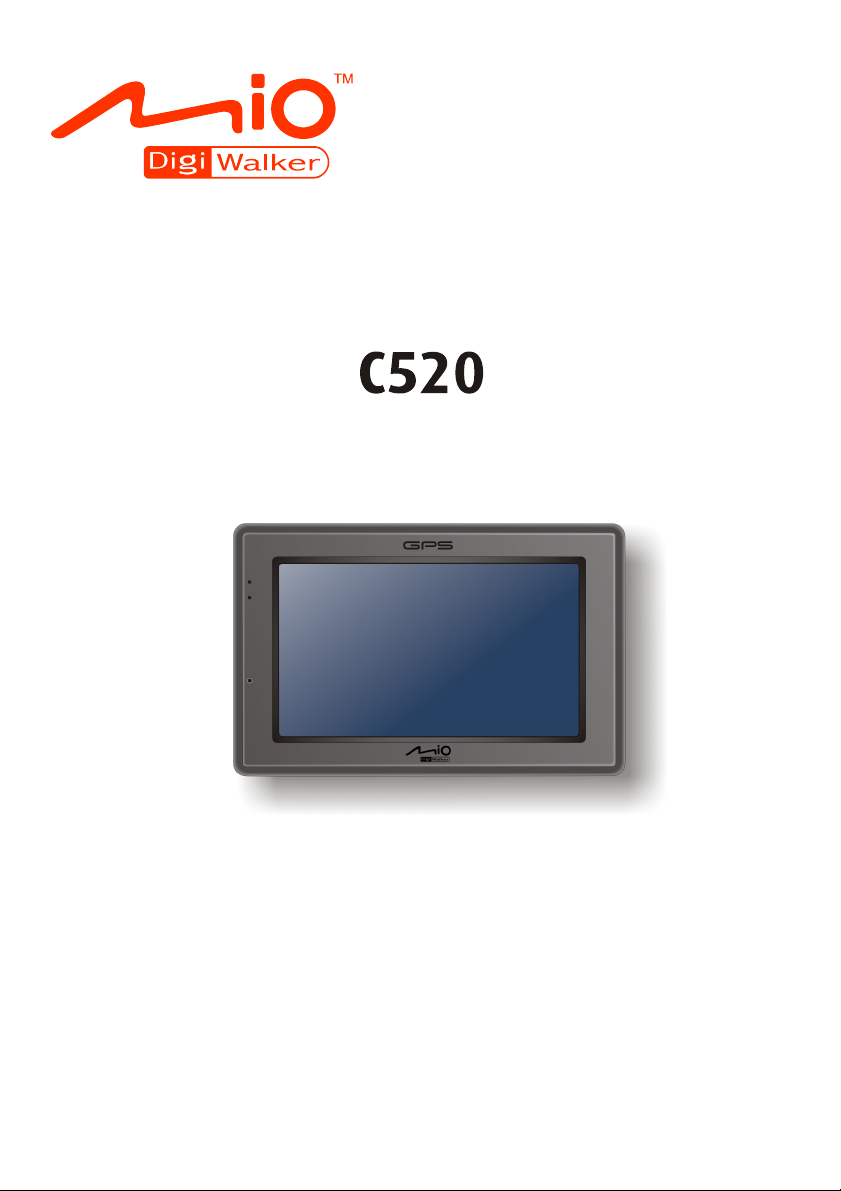
Manual del usuario
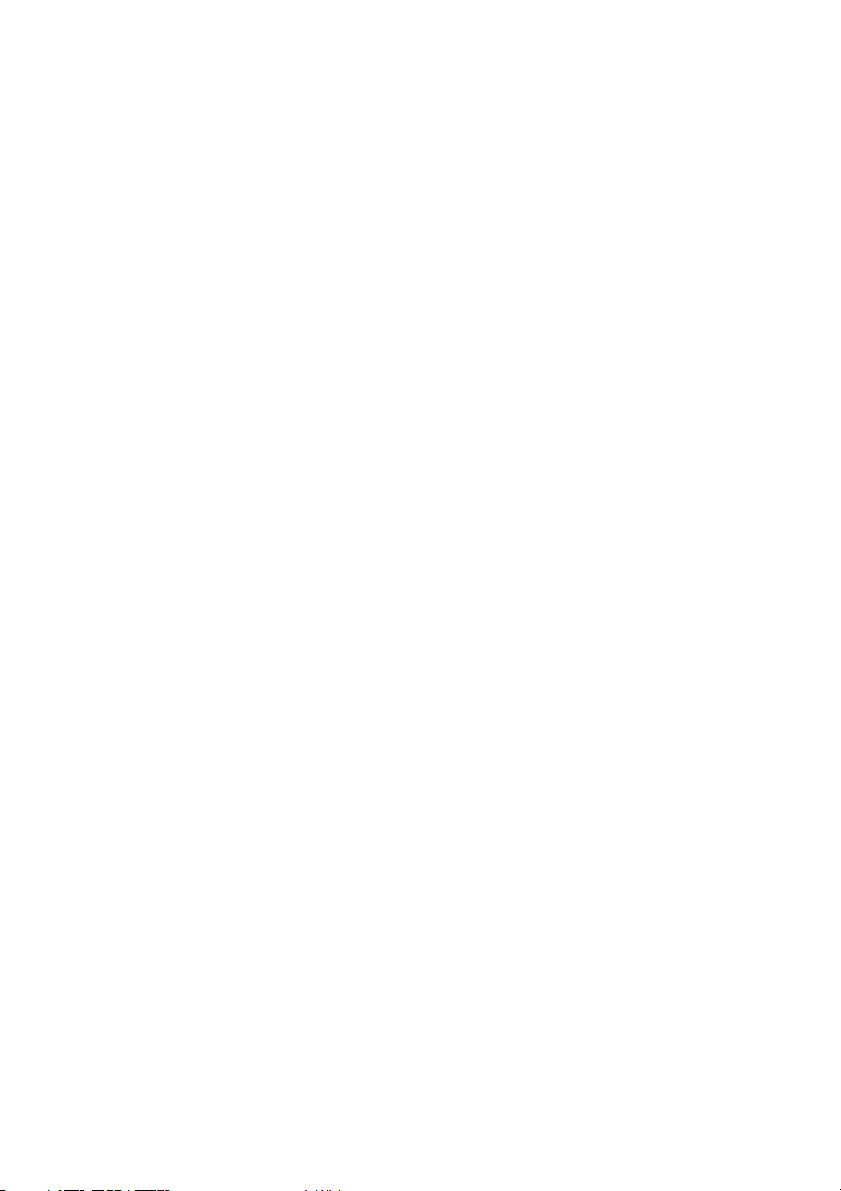
Revisión: R02 (USA)
Marcas Registradas
Todas las marcas y nombres de productos son marcas o marcas registradas de sus
respectivos propietarios.
Renuncia de responsabilidad
El diseño y los manuales están sujetos a cambios sin previo aviso. Mio
Technology no asume ninguna responsabilidad por los daños causados directa o
indirectamente debidos a errores, omisiones o discrepancias entre el dispositivo y
los manuales.
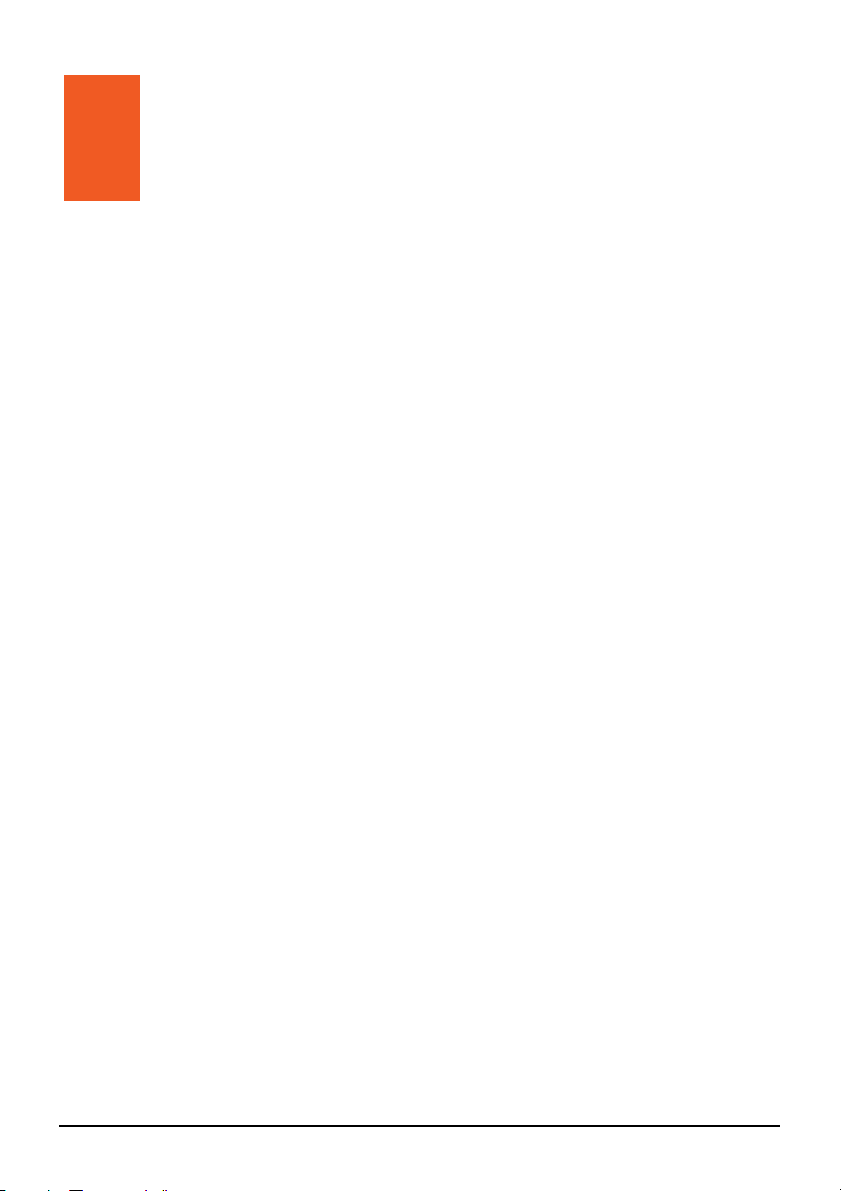
Índice
Notas y Precauciones.............................................................................v
1 Comenzar ..........................................................................................1
1.1 Conocimiento de los Componentes del Dispositivo............................. 1
Componentes frontales ........................................................................ 1
Componentes posteriores.................................................................... 2
Componentes a la izquierda ................................................................ 3
Componentes superiores..................................................................... 3
Componentes inferiores ....................................................................... 4
1.2 Realización de los Pasos Iniciales....................................................... 4
1.3 Conexión de la Corriente AC y Carga de la Batería ............................ 6
1.4 Cargar la batería mediante el cable USB ............................................ 7
1.5 Uso de Su Dispositivo en un Vehículo................................................. 8
Uso del Soporte de Ventana................................................................ 8
Conexión del Cargador de Auto........................................................... 8
1.6 Funciones Básicas ............................................................................... 9
Encendido y Apagado .......................................................................... 9
Funcionamiento del Dispositivo ........................................................... 9
Pantalla Personal ............................................................................... 10
Utilizar el teclado en pantalla ............................................................. 11
1.7 Uso de una tarjeta SD/MMC .............................................................. 13
2 Videos..............................................................................................15
2.1 Iniciar y Salir del Reproductor de Película ......................................... 15
2.2 Preparar los Archivos de Vídeo para su Dispositivo.......................... 16
2.3 Reproducir clips de vídeo................................................................... 17
2.4 Controles de reproducción de vídeo .................................................. 18
3 Audio................................................................................................21
3.1 Inicio y Salida Audio........................................................................... 21
3.2 Preparar Los Archivos de Sonido para su Dispositivo....................... 22
3.3 Reproducir Archivos de Sonido.......................................................... 22
i

3.4 Controles de Reproducción................................................................ 23
3.5 Visualización de Letras ...................................................................... 25
Preparar el Archivo de Letras para su Dispositivo............................. 25
Reproducir Canciones con Letras...................................................... 25
3.6 Uso de la Lista de Ejecución.............................................................. 26
Creación de una Lista de Ejecución .................................................. 26
Abertura de una Lista de Ejecución ................................................... 27
3.7 Ecualizador......................................................................................... 28
3.8 Configuración ..................................................................................... 29
4 Imagen .............................................................................................31
4.1 Inicio y Salida de Imagen ................................................................... 31
4.2 Preparar Los Archivos de Imagen para su Dispositivo...................... 31
4.3 Visualización de las Fotos en Miniatura............................................. 32
4.4 Visualización de una Foto en Pantalla Completa .............................. 33
4.5 Botones de Control En Pantalla......................................................... 33
4.6 Visualización de Diapositivas............................................................. 34
5 Bluetooth .........................................................................................37
5.1 Acerca de los perfiles Bluetooth......................................................... 37
5.2 Conectar un teléfono móvil Bluetooth ................................................ 38
Conectar un teléfono móvil por primera vez ...................................... 38
Conectar un teléfono móvil diferente ................................................. 41
Utilizar el acceso directo Teléfono móvil............................................ 41
Desconectar el teléfono móvil............................................................ 42
5.3 Operaciones con el teléfono .............................................................. 42
Realizar una llamada ......................................................................... 42
Recibir una llamada ........................................................................... 45
Operaciones durante una llamada..................................................... 46
5.4 Conectar unos auriculares Bluetooth................................................. 47
Conectar unos auriculares por primera vez ....................................... 47
Conectar unos auriculares diferentes ................................................ 49
Utilizar el acceso directo Auriculares ................................................. 49
Desconectar los auriculares............................................................... 49
6 Contactos ........................................................................................51
6.1 Inicio y Salida de Contactos............................................................... 51
6.2 Uso de la Lista de Contactos ............................................................. 52
6.3 Uso de la Pantalla Resumen.............................................................. 53
6.4 Navegación en el domicilio de un Contacto....................................... 53
6.5 Llamar por Teléfono a un Contacto ................................................... 54
6.6 Administración de Contactos ............................................................. 55
Añadir un Contacto ............................................................................ 55
ii
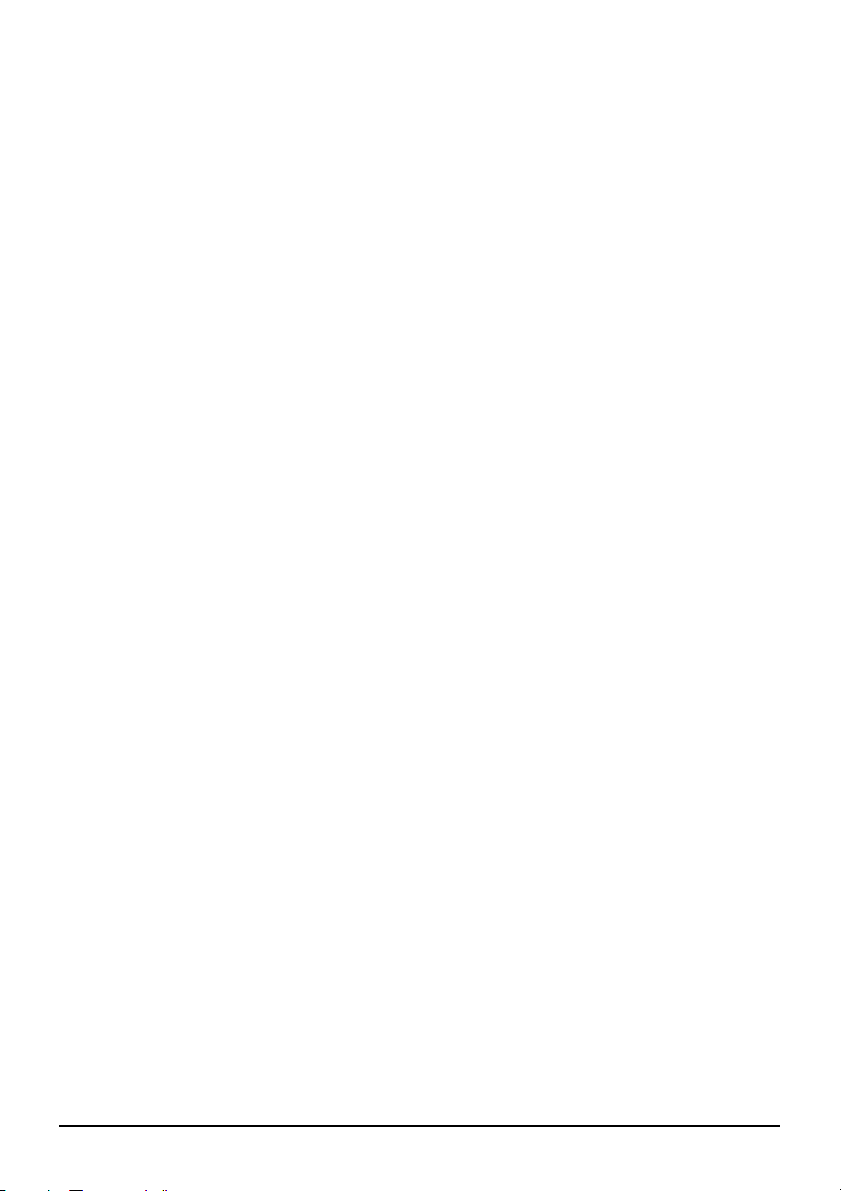
Corrección de un Contacto ................................................................ 57
Eliminar un Contacto.......................................................................... 58
7 Calculadora .....................................................................................59
7.1 Inicio y Salida de la Calculadora........................................................ 59
7.2 Uso del Modo Calculadora................................................................. 60
Memoria de la Calculadora ................................................................ 61
7.3 Uso del Modo Moneda ....................................................................... 61
Corrección de la Tasa de Cambio...................................................... 63
7.4 Uso del Modo Conversión.................................................................. 64
8 Administrador .................................................................................67
8.1 Iniciar el Administrador y salir de él ................................................... 67
8.2 Transferir archivos ............................................................................. 68
Desde la tarjeta de almacenamiento al dispositivo............................ 68
Desde el dispositivo a la tarjeta de almacenamiento......................... 70
8.3 Administrar carpetas y archivos......................................................... 70
9 Configuraciones .............................................................................71
9.1 Inicio y Salida de Configuraciones..................................................... 71
9.2 Luz de Fondo ..................................................................................... 72
9.3 Volumen ............................................................................................. 73
9.4 Pantalla .............................................................................................. 73
9.5 Corriente............................................................................................. 74
9.6 Fecha & Hora ..................................................................................... 75
9.7 Cambio Idioma ................................................................................... 77
9.8 Bluetooth ............................................................................................ 78
Preferencias BT ................................................................................. 79
Preferencias de respuesta ................................................................. 80
Eliminar preferencias ......................................................................... 80
9.9 Restaurar............................................................................................ 81
10 MioTransfer .....................................................................................83
10.1 Instalar Mio Transfer .......................................................................... 83
10.2 Iniciar y Salir de Mio Transfer ............................................................ 84
10.3 Copiar archivos multimedia al dispositivo .......................................... 85
Administrar archivos........................................................................... 87
10.4 Copiar la información de contactos en el dispositivo ......................... 87
11 Video ToolBox.................................................................................89
11.1 Sobre las Herramientas de Vídeo ...................................................... 89
11.2 Instalar las Herramientas de Vídeo.................................................... 89
iii
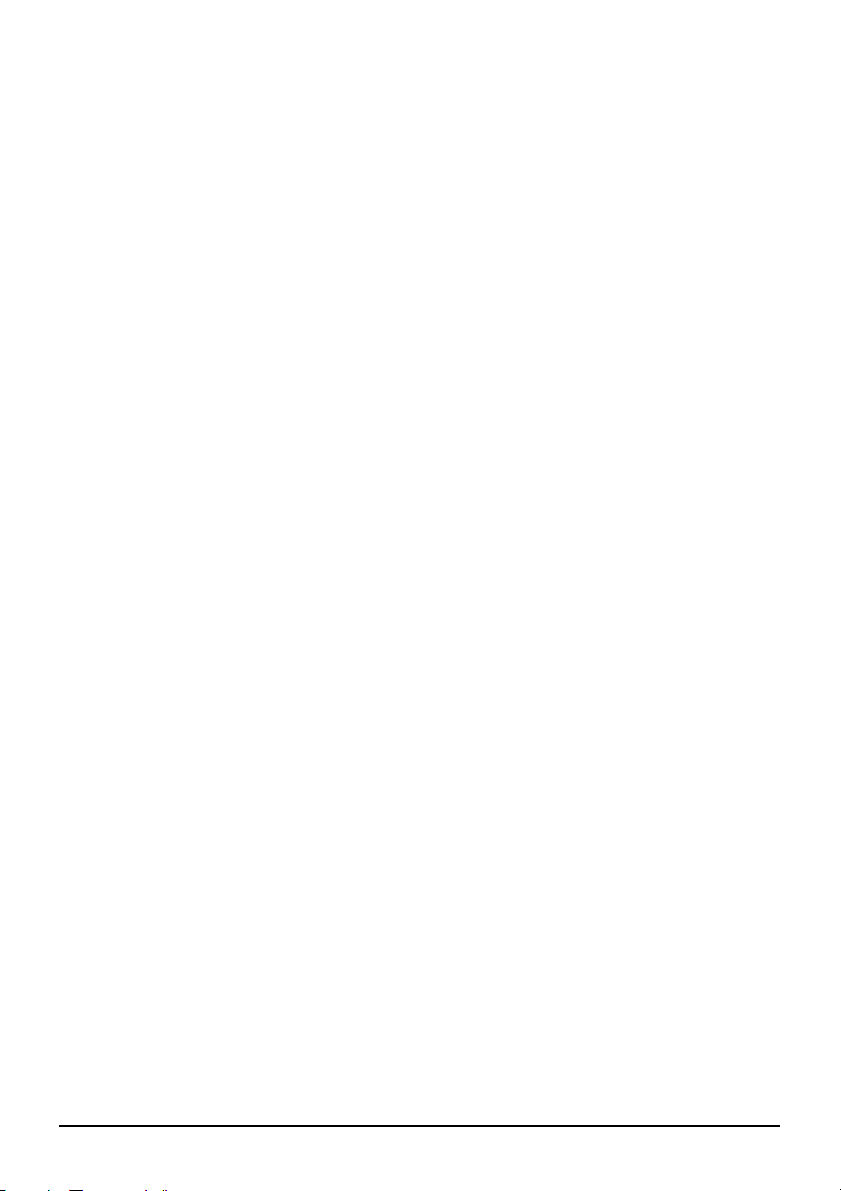
11.3 Interfaz del Usuario ............................................................................ 90
11.4 Cuatro Pasos para Crear un Archivo de Vídeo.................................. 91
Paso 1: Determinar la Configuración de Salida de Vídeo ................. 91
Paso 2: Añadir/Editar una Secuencia de Medios............................... 91
Paso 3: Elegir Estilo ........................................................................... 92
Paso 4: Crear un Archivo de Vídeo ................................................... 93
11.5 Editar Secuencias de Vídeo............................................................... 94
Recortar una Secuencia..................................................................... 95
Recortar un Vídeo en Múltiples Secuencias...................................... 96
11.6 Crear una Presentación de Imágenes ............................................... 98
11.7 Elegir un Estilo ................................................................................... 99
Seleccionar un Estilo de Película....................................................... 99
Cambiar el Efecto de Transición...................................................... 100
Editar Texto...................................................................................... 100
Cambiar la Música de Fondo ........................................................... 101
12 Resolução de problemas e manutenção ....................................103
12.1 Reiniciar y Apagar ............................................................................ 103
Reiniciar el dispositivo...................................................................... 103
Apagar el dispositivo ........................................................................ 103
12.2 Resolución de problemas................................................................. 104
Problemas de alimentación .............................................................. 104
Problemas de pantalla ..................................................................... 104
Problemas de conexión.................................................................... 105
Problemas con el GPS..................................................................... 105
12.3 Mantenimiento del dispositivo .......................................................... 106
13 Información acerca de normativas .............................................107
13.1 Declaraciones de normativas........................................................... 107
Normativa de la Clase B .................................................................. 107
Aviso para Europa............................................................................ 109
Bluetooth .......................................................................................... 110
13.2 Precauciones de seguridad.............................................................. 110
Acerca de la carga ........................................................................... 110
Acerca del adaptador CA................................................................. 110
Acerca de la batería ......................................................................... 111
iv
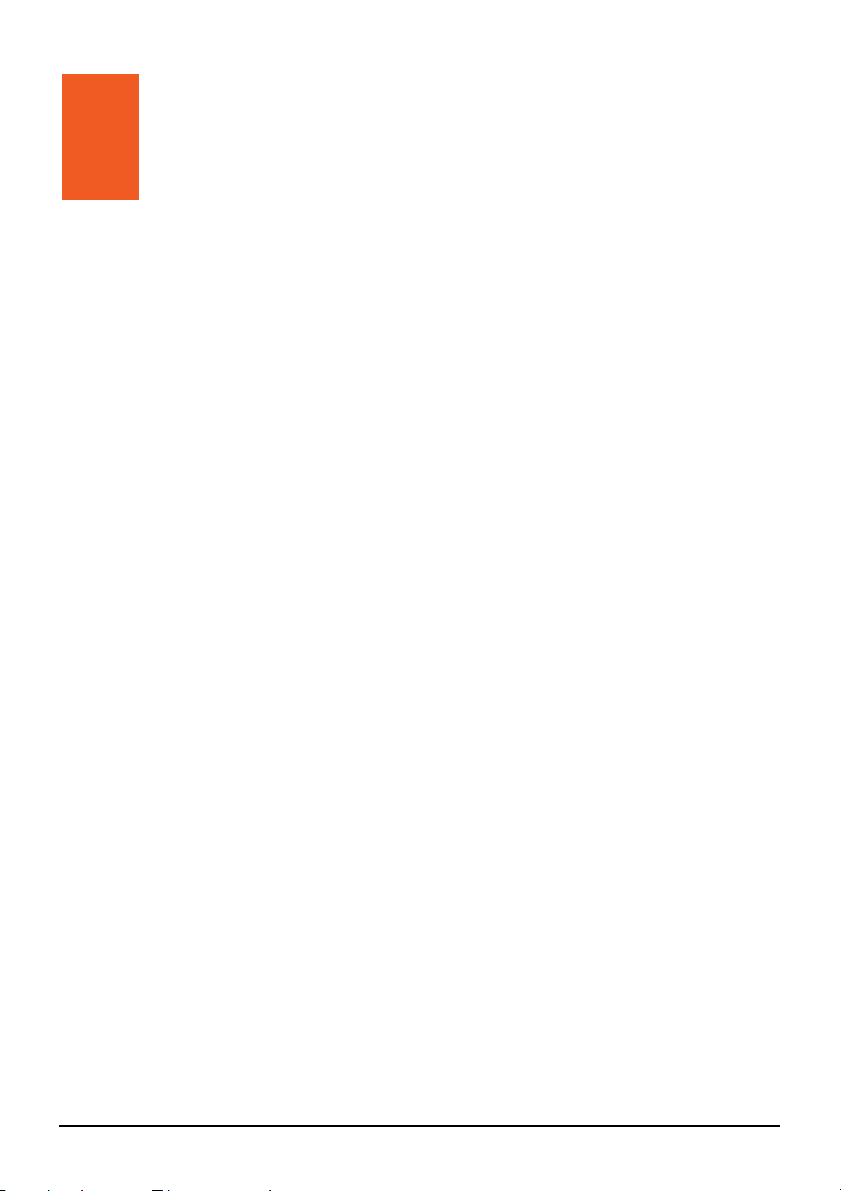
Notas y Precauciones
z Por su propia seguridad, no maneje los controles del producto mientras esté
conduciendo.
z Utilice este producto de forma prudente. El producto ha sido diseñado para ser
utilizado como ayuda a la navegación. No ha sido diseñado para la medida
precisa de direcciones, distancias, ubicaciones o topografías.
z La ruta calculada es sólo para su información. Será responsabilidad del
usuario seguir las señales de tráfico y la normativa local en carretera.
z Cuando salga de su coche, no debe dejar el dispositivo en el salpicadero si se
encuentra expuesto a la luz solar directa. El sobrecalentamiento de la batería
podría causar un mal funcionamiento y otros peligros.
z El GPS es operado por el gobierno de los Estados Unidos, que es el único
responsable del rendimiento del GPS. Cualquier cambio en el sistema GPS
puede afectar a la precisión del equipo GPS.
z Las señales de satélite GPS no pueden pasar a través de materiales sólidos
(excepto el cristal). Cuando se encuentre en el interior de un túnel o edificio,
no estará disponible el posicionamiento GPS.
z Es necesario un mínimo de 4 señales GPS para determinar la posición GPS
actual. La recepción de la señal puede verse afectada por situaciones como el
mal tiempo u obstáculos de gran tamaño (como árboles o edificios altos).
z Los dispositivos inalámbricos pueden interferir en la recepción de las señales
de satélite y causar que la recepción de la señal sea inestable.
v
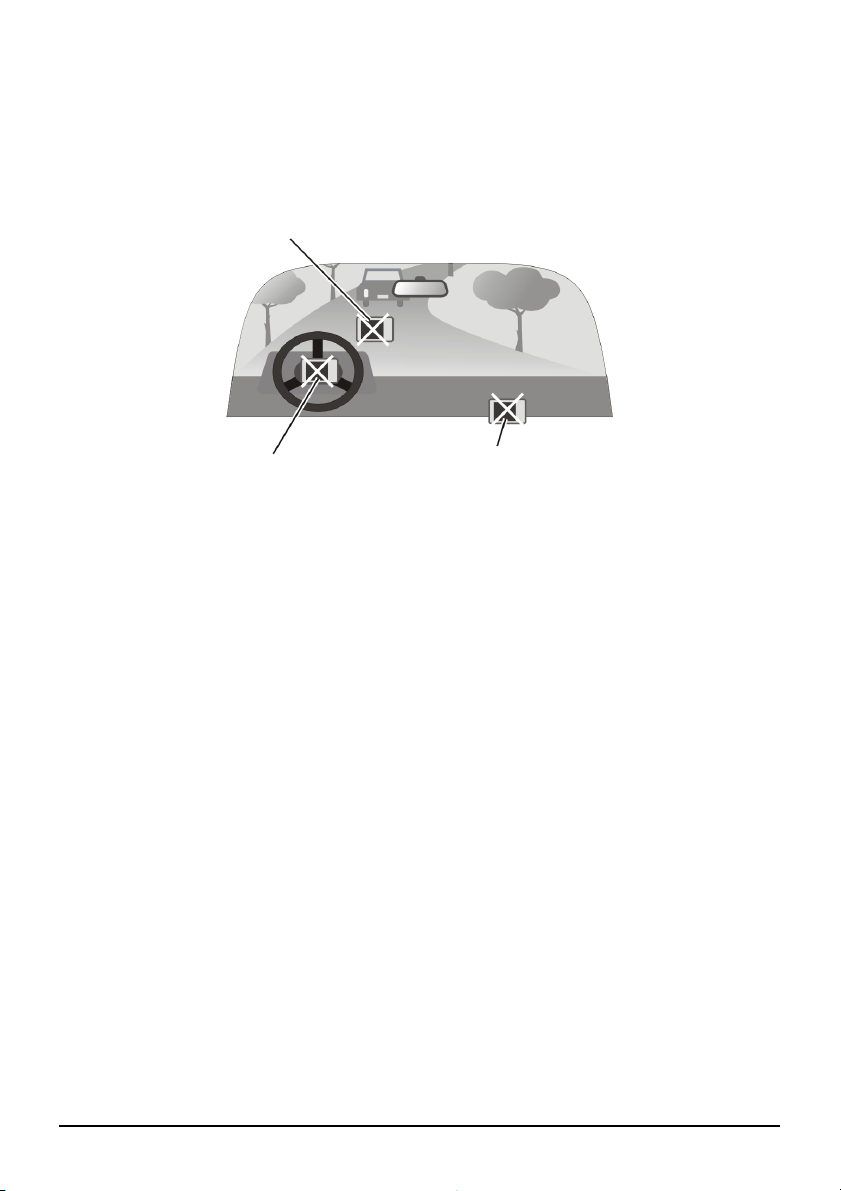
z Será necesario una sujeción para coche cuando utilice el dispositivo en un
vehículo. Se recomienda que coloque el dispositivo en el lugar adecuado y
evite las zonas que muestra la figura.
No monte el dispositivo en un lugar que
entorpezca la visión del conductor.
No lo monte encima de
los paneles de airbag.
No coloque el dispositivo sin
seguridad en el salpicadero.
No lo monte frente a un campo
de actividad de un airbag.
vi
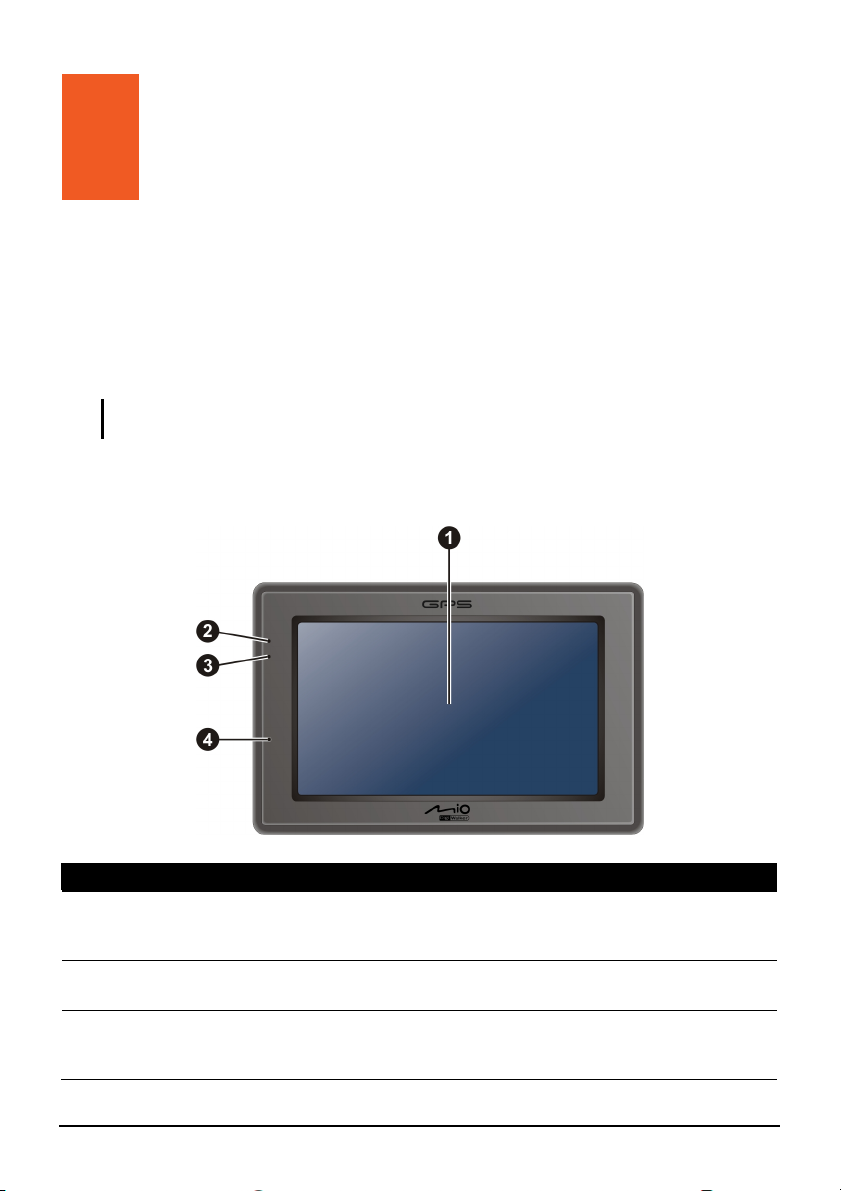
1 Comenzar
1.1 Conocimiento de los Componentes del Dispositivo
NOTA: Dependiendo del modelo que haya adquirido, el color del dispositivo puede no ser
exactamente el mismo que en las imágenes mostradas en este manual.
Componentes frontales
Ref Componente Descripción
n
o
p
Pantalla d
Contacto
Indicador
Bluetooth
Indicad
Carga
or de se está
e
Muestra la salida de su dispositivo. Haga clic en la pantalla con
la punta de su dedo para sel
ingresar información.
Emite luz azul para indicar que Bluetooth está encendido.
Emite luz en ámbar brillante para indicar que la batería
cargando, y cambia a
plenamente cargada.
eccionar los comandos del menú o
luz verde cuando la batería está
1
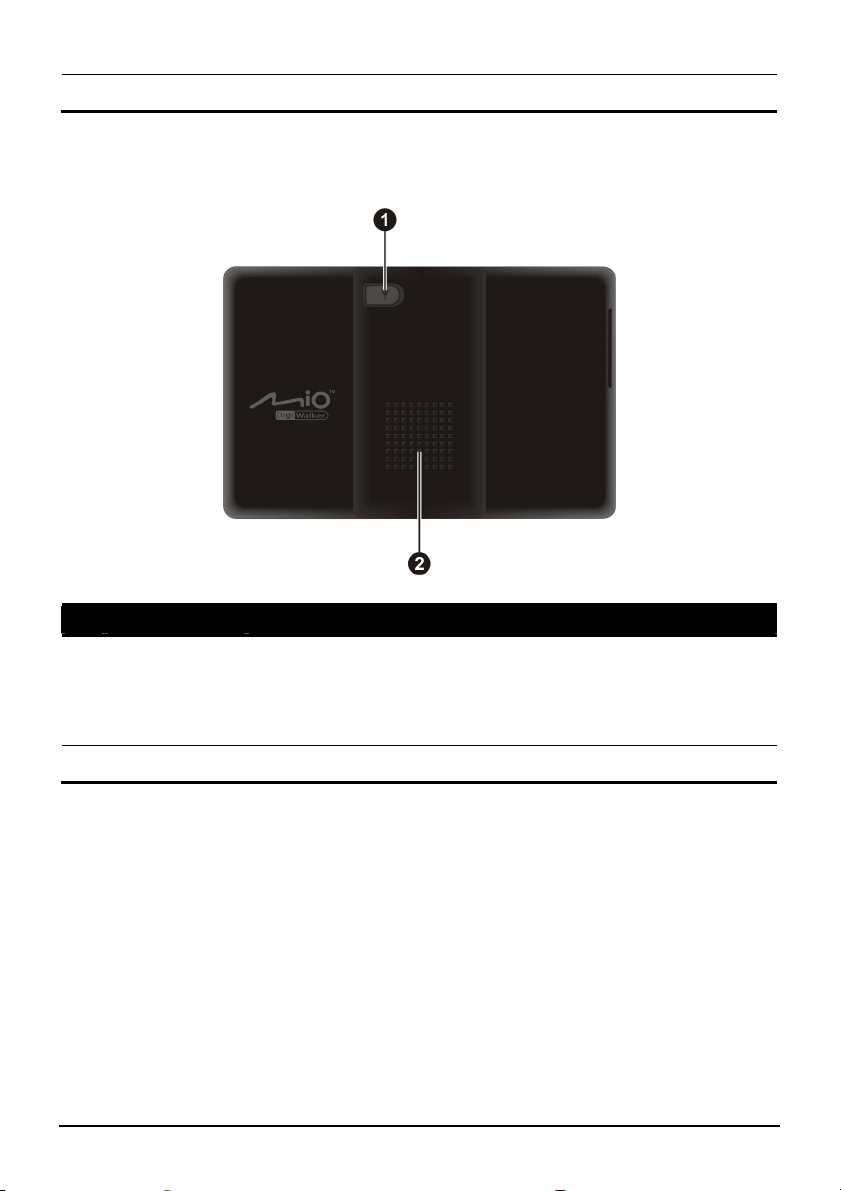
Micrófono Para llamadas con el manos libres Bluetooth.
q
Componentes posteriores
Ref Componente Descripción
Conector Este conector (debajo del cobertor de polvo de goma) le permite
n
Antena GPS
Externa
Altavoz Emite música, sonido y voz.
o
de
el uso de una antena GPS externa opcional con soporte
magnético,
para una mejor recepción de s
recepción.
la cual puede ser ubicada en la parte superior del auto
eñal GPS en áreas de débil
2
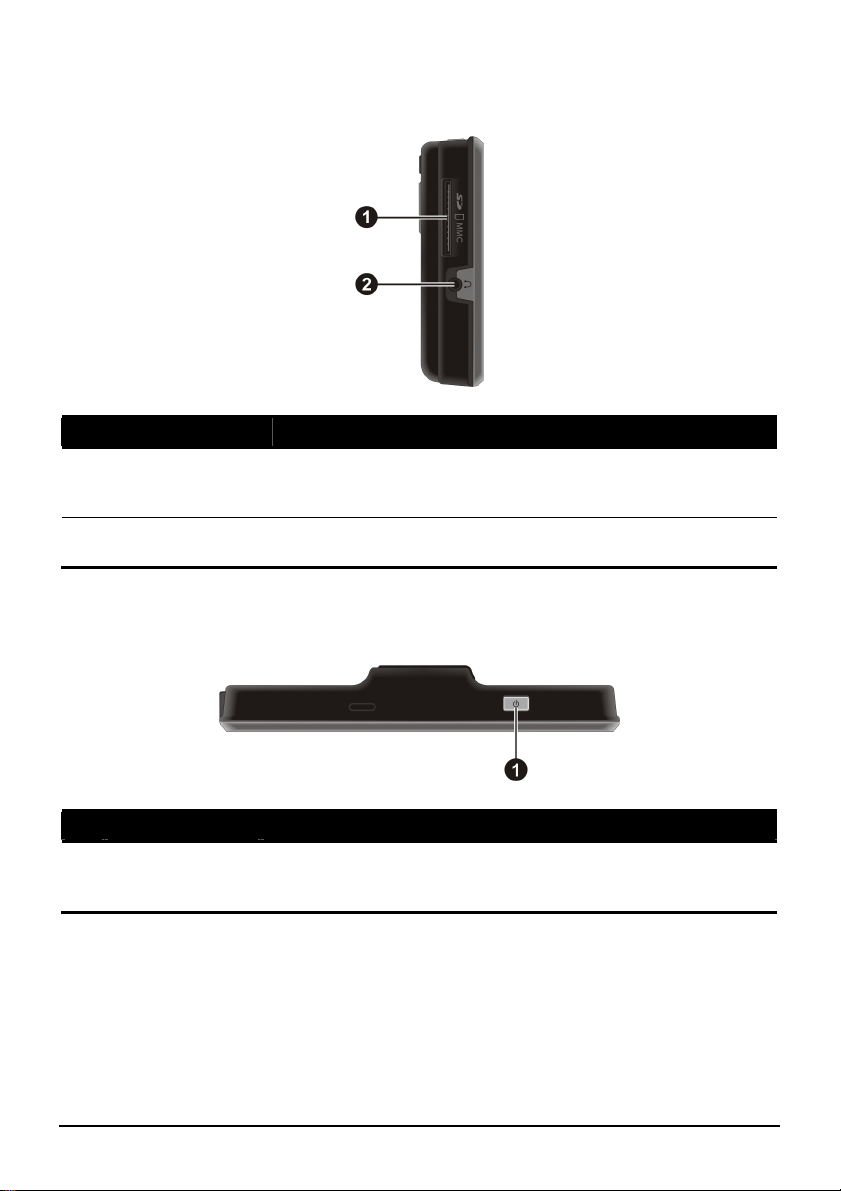
Comp a izquierda onentes a l
Ref Componente Descripción
Ranura SD/MMC Acepta una tarjeta SD (Digital Segura) o MMC (Tarjeta de
n
o
Conector d
Auricular
e Conecta a los auriculares de estereo.
Multimedia) para ingr s como música
MP3/WMA.
eso de datos tale
Componentes superiores
Ref Componente Descripción
n
Botón de
Corriente
En
ci o mismo presionar el
ende y apaga el dispositivo. (No es l
bot
ón os instantes. Consulte
brevemente que hacerlo durante un
se
las cciones 1.6 y 12.1 para obtener más información.)
3
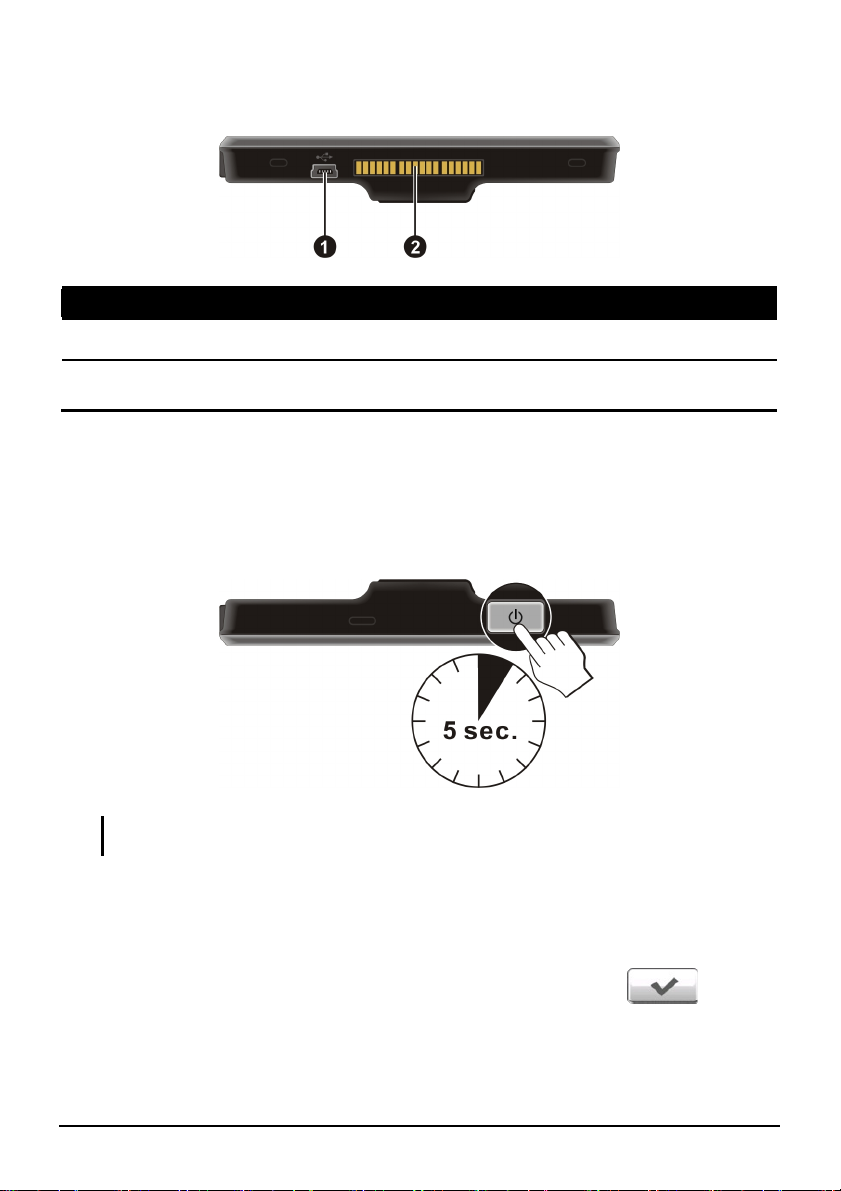
Componentes inferiores
Ref Componente Descripción
Conector Mini-USB Conecte el cargador o cable USB.
n
Conector del (El soporte
o
soporte Se conecta al soporte o al soporte TMC.
suministrado depende del modelo adqui
rido.)
1.2 Realización de los Pasos Iniciales
1. Para el primer inicio, presione el botón de encendido durante 5 segundos para
encender el dispositivo.
encender y apagar el dispositivo.
2. e
El dispositivo está encendido. Cargue inmediatamente el dispositivo según s
describe en la sección siguiente.
ra el funcionamiento normal, presione brevemente el botón de encendido para NOTA: Pa
3.
Aparecerá la pantalla “Cambiar Idioma.” Haga clic en las flechas para
seleccionar el idioma deseado. Luego, haga clic en el botón
4
.
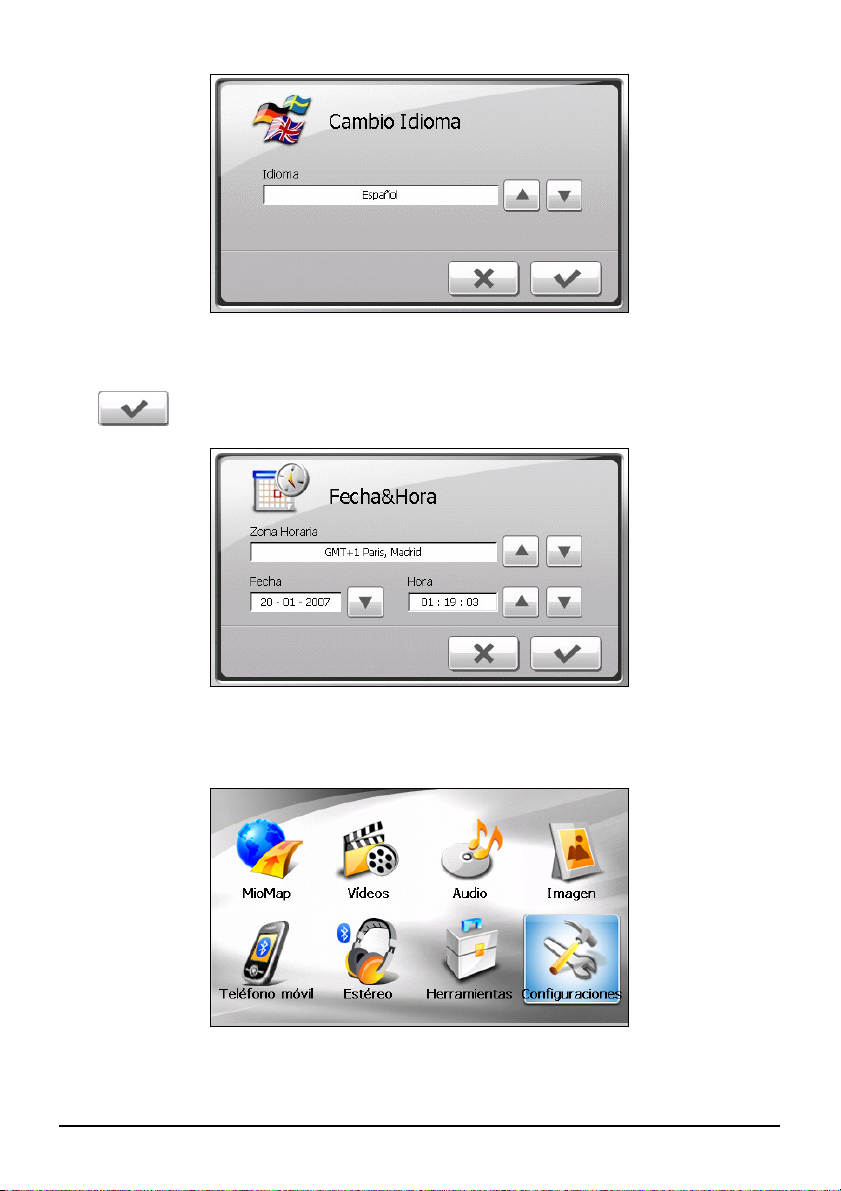
4. Aparecerá la pantalla “Fecha & Hora.” Haga clic en la flecha adecuada
seleccionar el tiempo de la zona, fecha, y hora. Luego, haga clic en el botón
.
5. Una vez que aparece la pantalla principal puede comenzar a utilizar e
dispositivo. Se recomienda cargar la batería completamente antes de s
l
para
u uso.
5
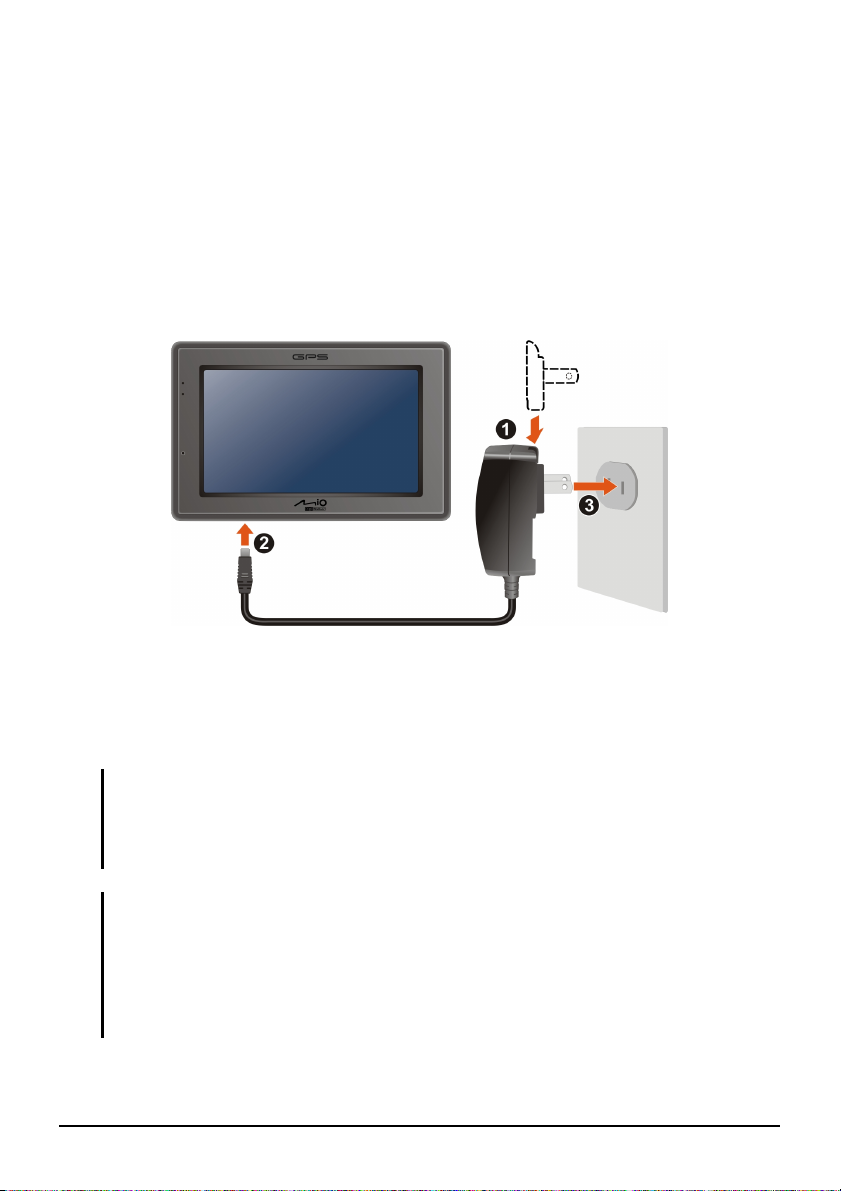
1.3
Conexión de la Corriente AC y Carga de la Batería
Cuando carga la batería por primera vez, debe hacerlo por al menos
1. Coloque el tr
2.
Conecte el cable del adaptador en la parte inferior de su dispositivo.
3. Conecte el ad
ansformador AC en el adaptador AC.
aptador AC en el enchufe de la pared.
8 horas.
4. E
l indicador de la carga emite luz ámbar cuando la carga está en progreso. No
de
sconecte su dispositivo de la Corriente AC hasta que le batería esté
p
lenamente cargada, cuando el indicador emite luz verde. La carga puede
llev
ar algunas pocas horas.
NO
TA:
z No encienda inmediatamente su dispositivo luego de conectar el adaptador AC para
cargar una batería agotada. Espere al menos un minuto.
z Dependiendo de la región de compra, el transformador AC puede ser diferente del que se
ve en la foto mostrada.
PRECAUCIÓN: Para el funcionamiento óptimo de la batería de litio, observe lo siguiente
z No cargue la batería en la presencia de altas temperaturas (p. ej. a la luz solar directa).
z No es necesario descargar la batería completamente antes de cargarla. Puede cargar la
batería antes de que esté descargada.
z Si no va a usar el producto durante un largo período de tiempo, asegúrese de cargar la
batería completamente por lo menos una vez cada dos semanas. Descargar demasiado
la batería puede afectar al funcionamiento de carga.
6
:
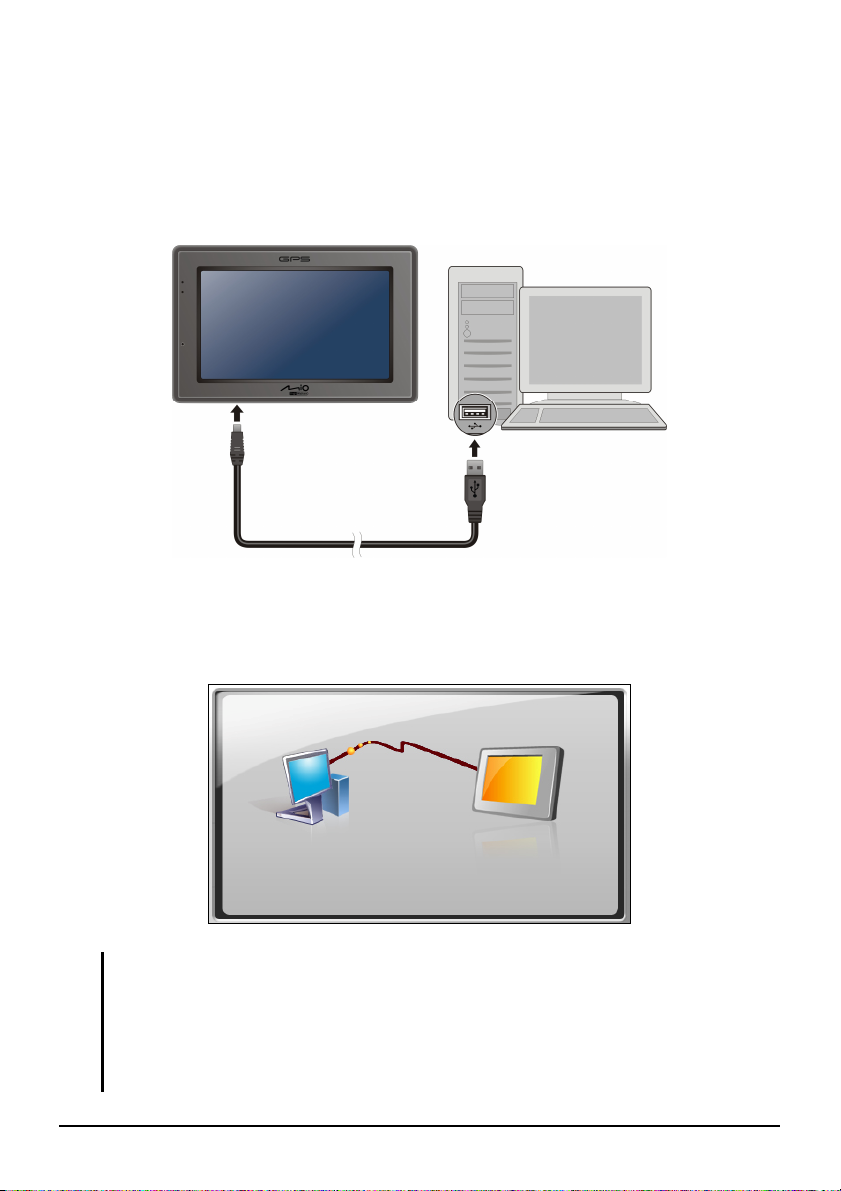
1.4
1.
2.
3. muestra a
Cargar la batería mediante el cable USB
Encienda su PC.
Conecte un extremo del mini-USB del cable USB a la parte inferior de su
dispositivo
Si el dispositivo está encendido, aparecerá la pantalla que se
continuación.
equipo.
y el otro extremo al puerto USB de su ordenador.
No podrá utilizar el dispositivo si éste está conectado a un
ON TA:
z Cuando un dispositivo está conectado a un equipo, será reconocido como una unidad de
almacenamiento masivo externa. No elimine ningún archivo preinstalado en el
dispositivo. Tenga cuidado al borrar archivos. Si borra archivos cuya función sea
desconocida, puede que los programas o funciones no funcionen correctamente.
z orma que le lleve Si intenta cargar su dispositivo de esta forma, apague su dispositivo de f
menos tiempo cargar la batería.
7
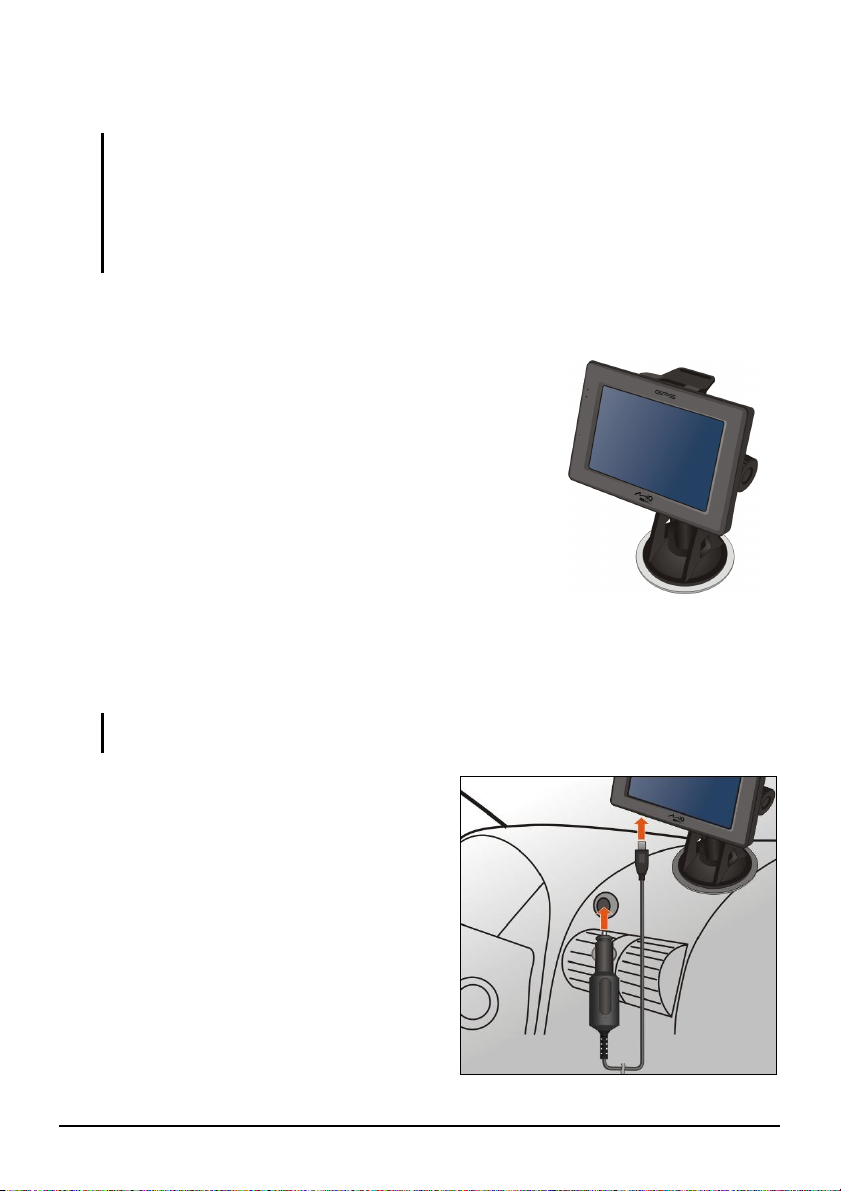
1.5
Uso de Su Dispositivo en un Vehículo
PRECAUCIÓN:
z Seleccione una ubicación apropiada para montar el dispositivo en un vehículo. No
coloque nunca el dispositivo donde pueda obstaculizar el campo de visión del conductor.
Asegúrese de que la antena GPS tiene una visión despejada del cielo.
z Si el parabrisas de su auto está pintado con una capa reflectora, una antena externa
(opcional) puede ser necesaria para dirigir la antena hacia la parte superior del auto a
través de la ventana.
Uso del Soporte de Ventana
Use el soporte de dispositivo para sujetarlo en un
vehículo. Asegúrese de que la antena GPS tiene una
clara visualización del cielo. (Vea el documento
provisto junto al soporte de dispositivo para
instrucciones sobre la instalación.)
exión del Cargador de Auto Con
El cargador de auto suministra corriente a su. dispositivo cuando usted lo usa en su
auto
PRECAUCIÓN: Para proteger su dispositivo contra
conecte el cargador de auto solo después de haber arrancado el auto.
1.
Enchufe un extremo del cargador para
automóvil al conector de alimentación
del soporte.
2.
Conecte el otro extremo al encendedor
de cigarrillos de 12-voltios o puerto de
corriente par
cargar su dispositivo. El indicador de
luz en el cargador de su auto encenderá
una luz verde para indicar que la
corriente está siendo suministrada a su
dispositivo.
a suministrar corriente o
una repentina sobretensión de corriente,
8
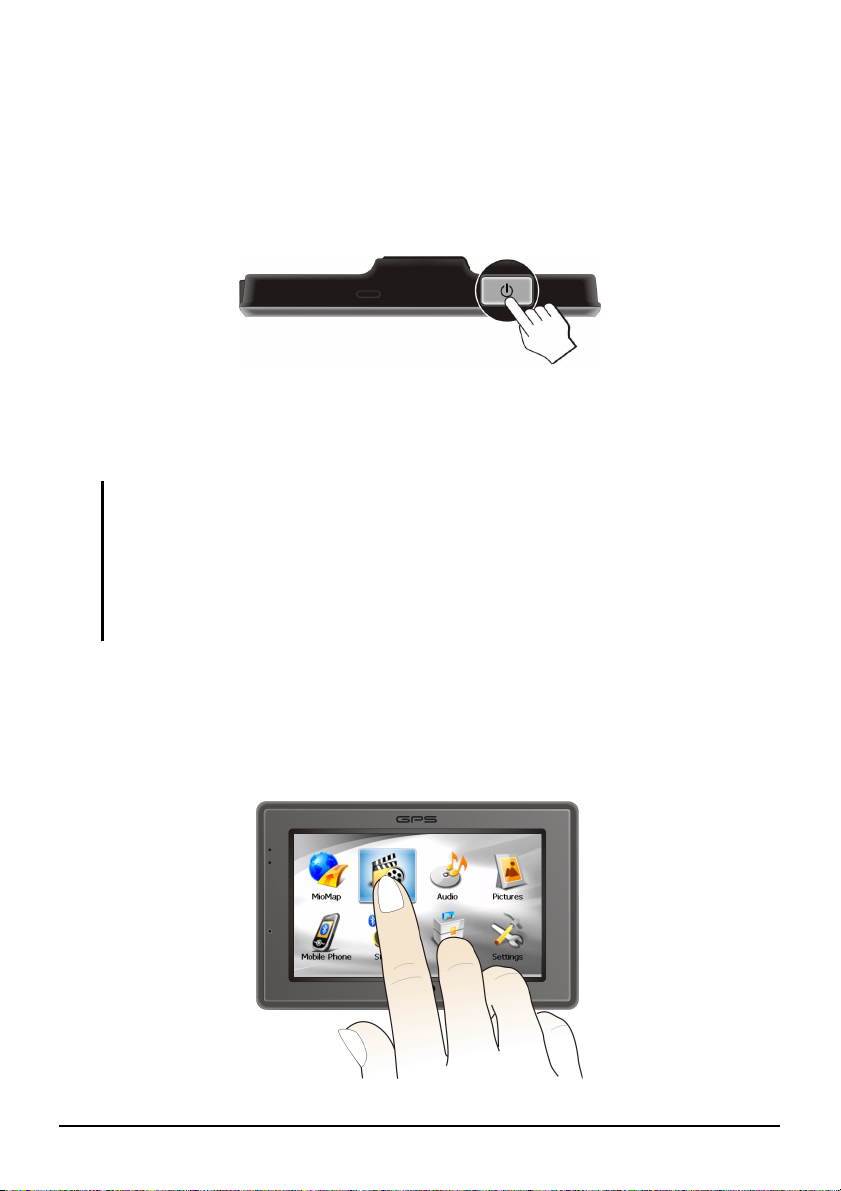
1.6 Funciones Básicas
Encendido y Apagado
Para un uso normal, apague el dispositivo presionando brevemente el botón de
alimentación. El dispositivo entrará en el modo de suspensión.
La próxima vez que presione el botón de alimentación, el sistema se reanudará. Se
volverá a mostrar la pantalla en la que se encontraba o aparecerá la pantalla
principal.
NOTA:
z La pantalla que aparece después de reanudarse el funcionamiento depende del
programa que estuviera utilizando cuando el dispositivo entró en el modo de suspensión.
Algunos programas se cierran cuando el dispositivo entra en el modo de suspensión, lo
que significa que solamente verá la pantalla principal después de reanudar el
funcionamiento normal.
z Si presiona el botón de alimentación durante unos instantes, el efecto será diferente.
Consulte la sección 12.1 para obtener más información.
Funcionamiento del Dispositivo
Para operar su dispositivo, toque la pantalla con la punta de su dedo. Usted puede
realizar las siguientes operaciones:
9
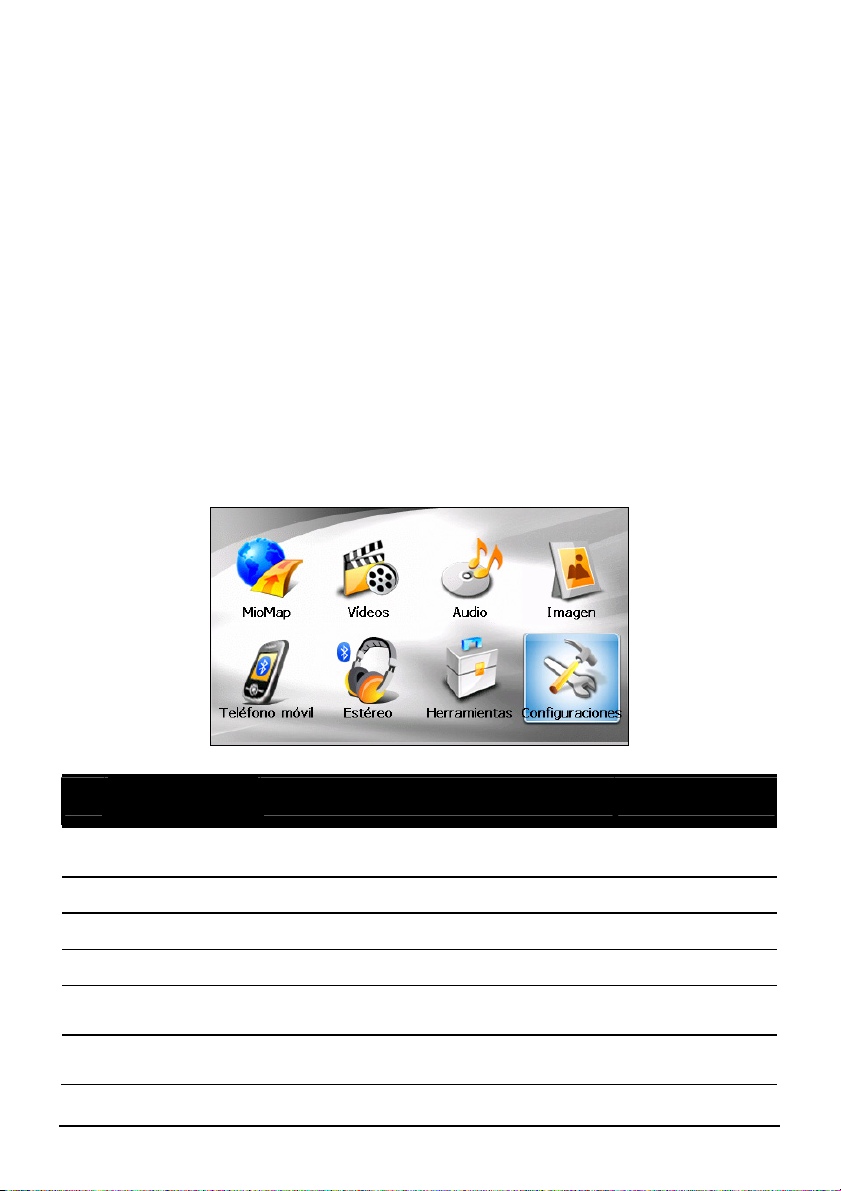
z Hacer clic
Toque la pantalla una vez con la punta de su dedo para abrir iconos o
seleccionar botones de pantalla u opciones.
z Arrastrar
Mantenga presionado el dedo en la pantalla y arrástrelo hacia
arriba/abajo/izquierda/derecha o a través de la pantalla.
z Hacer clic y mantener presionado
Haga clic y mantenga presionado su dedo hasta que la función esté completa,
o un resultado o menú sea mostrado.
Pantalla Personal
La primera vez que usted hace funcionar su dispositivo, aparecerá la pantalla
personal. La pantalla personal es el lugar de inicio para varias funciones. Haga
clic en el botón para iniciar una función o abrir otro menú.
n o p q
r s t u
Ref
n
o
p
q
r
s
Nombre del
botón
MioMap Inicia el programa de navegación. Vea el manual provisto
Vídeos Reproducir clips de vídeo. Capítulo 2
Audio Reproduce archivos de audio. Capítulo 3
Imagen Muestra fotos. Capítulo 4
Teléfono móvil Busca teléfonos móviles Bluetooth para
conectarse a ellos.
Auriculares Busca auriculares Bluetooth para
conectarse a ellos.
Descripción Vea también
junto al programa.
10
Capítulo 5
Capítulo 5
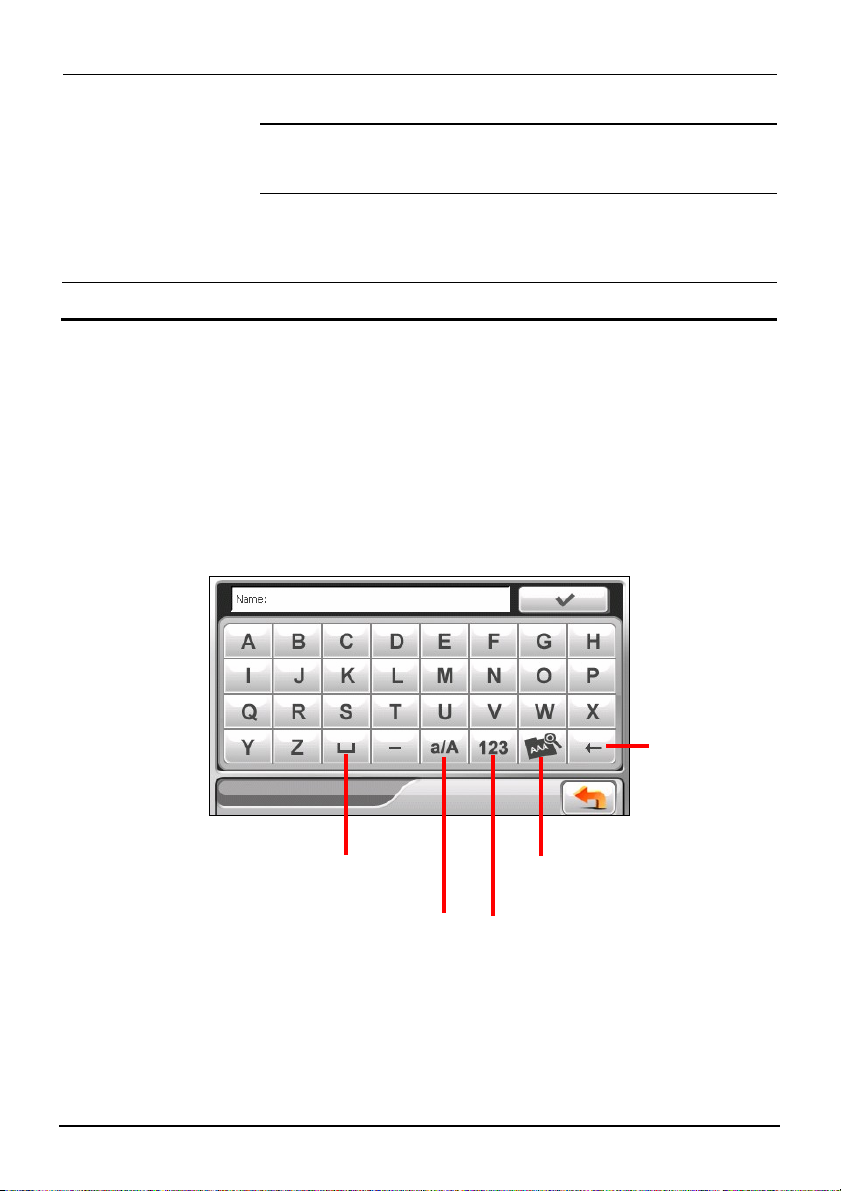
t Herramientas
Configuraciones Personaliza las funciones del sistema. Capítulo 9
u
Contactos Mantiene una lista de nombres,
domicilios, y números de teléfonos.
Calculadora provee aritmética básica,
conversión de moneda, y medición de
funciones de conversión.
El Administrador de archivos transfiere
archivos multimedia entre una tarjeta de
almacenamiento y la memoria flash del
dispositivo.
Capítulo 6
Capítulo 7
Capítulo 8
Utilizar el teclado en pantalla
En ocasiones tendrá que insertar texto o números en el dispositivo. Por ejemplo,
puede especificar nombres, direcciones y números de teléfono en el programa
Contactos. En tales casos, aparecerá el teclado en pantalla tal y como se muestra a
continuación. Dependiendo de la operación actual, aparecerá el teclado alfabético
o el numérico y de símbolos.
Teclado alfabético
Retroceso
Barra espaciadora
Mayúsculas y
minúsculas.
Habilitar diéresis.
Cambiar al teclado de
números y símbolos.
11
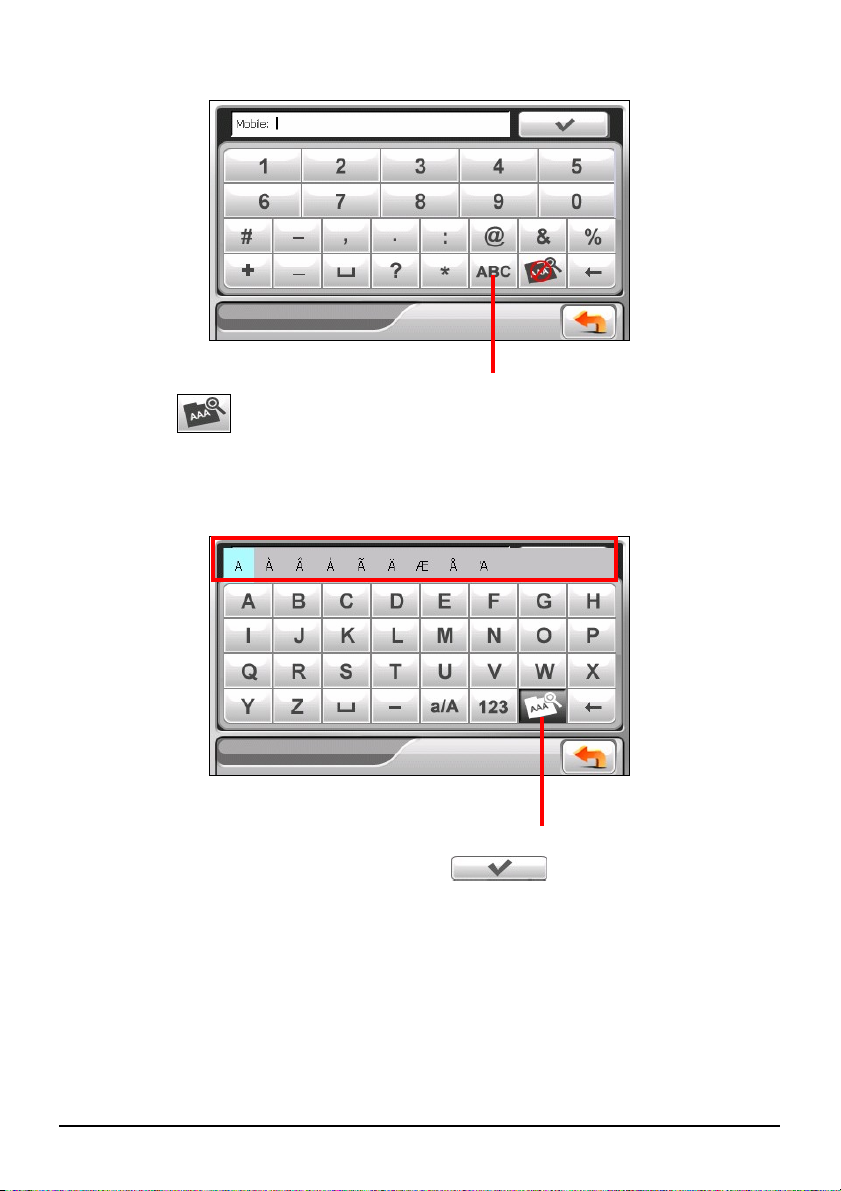
Teclado numérico y de símbolos
Cambiar al teclado alfabético.
Si puntea en para habilitar al diéresis, puede puntear en una vocal
repetidamente para insertar una forma diferente de la letra. Alternativamente,
puede puntear en la letra de la ventana emergente tal y como se muestra a
continuación.
Después de insertar todo el texto, puntee en
12
Diéresis habilitada. Puntee en el
botón de nuevo para deshabilitarla.
.
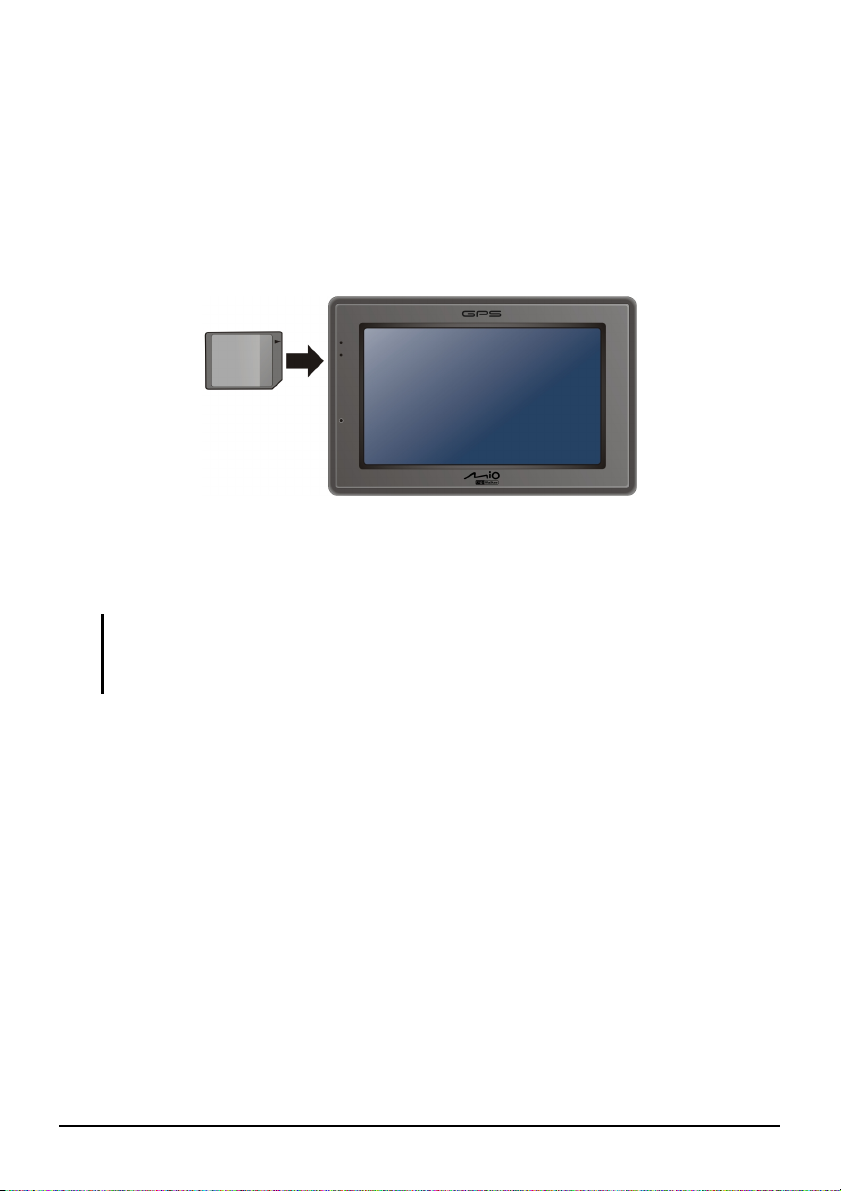
1.7 Uso de una tarjeta SD/MMC
El dispositivo tiene una ranura SD/MMC en la que puede insertar una tarjeta de
almacenamiento opcional Secure Digital o MultiMediaCard. Admite tarjetas de
almacenamiento de hasta 2 GB.
Para usar una tarjeta SD/MMC, insértela en la ranura con el conector apuntando
hacia la ranura y la etiqueta mirando hacia el frontal del dispositivo.
Para quitar la tarjeta, asegúrese primero de que ninguna aplicación está
accediendo a la tarjeta, y pulse ligeramente el lado superior de la tarjeta para
liberarla y sacarla de la ranura.
NOTA:
z Asegúrese de que no entren objetos extraños en la ranura.
z Mantenga sus tarjetas SD o MMC bien protegidas en una caja para evitar el contacto con
polvo y humedad mientras no las esté utilizando.
13
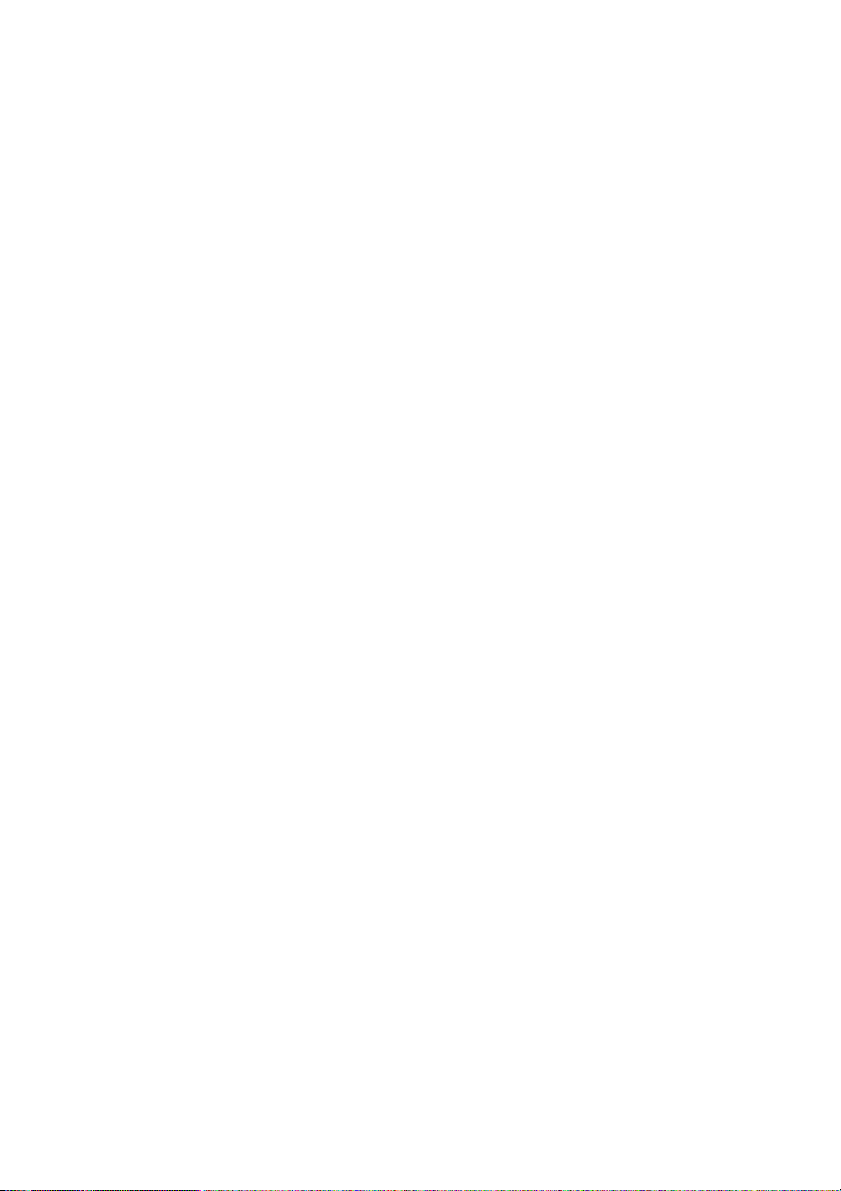
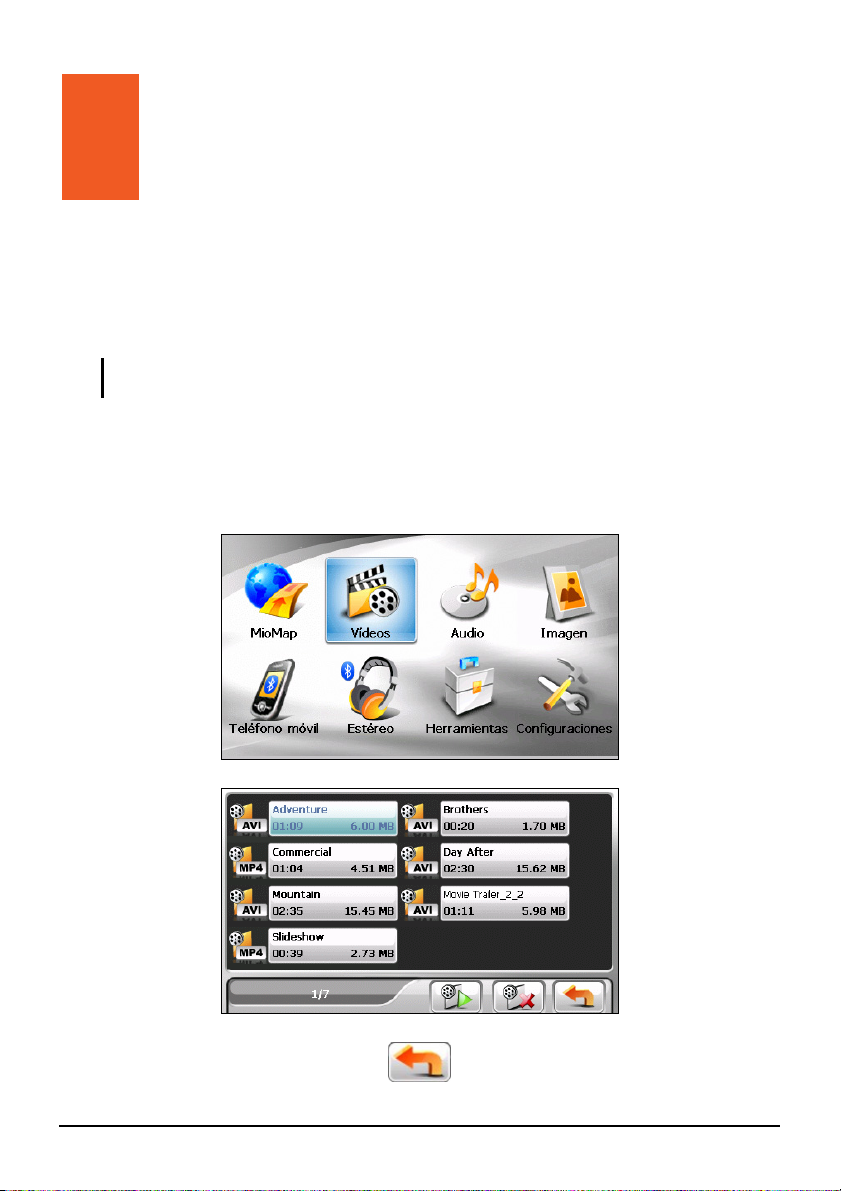
2 Videos
2.1 Iniciar y Salir del Reproductor de Película
PRECAUCIÓN: NO vea vídeos mientras conduce. Podría ser ilegal en su estado/país tener
una pantalla encendida mostrando un vídeo en la línea de visión del conductor.
Videos le permite ver secuencias de vídeo en su dispositivo. (Consulte la sección
posterior para informarse de qué contactos soporta su dispositivo.)
Puntee en en la pantalla principal para iniciar el programa.
Para salir del programa, haga clic en
Videos
↓
.
15
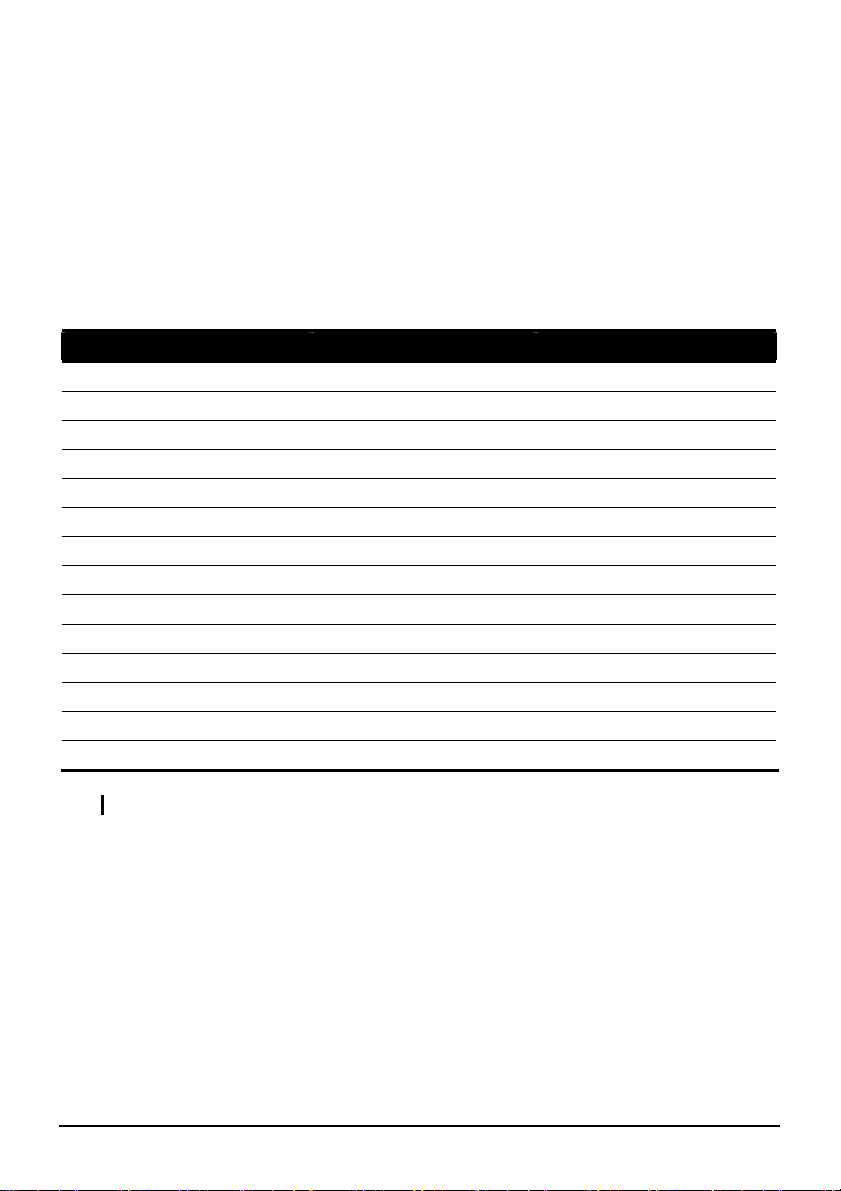
2.2 Preparar los Archivos de Vídeo para su Dispositivo
Para reproducir secuencias de vídeo, tenga preparados los archivos de vídeo en la
carpeta My Flash Disk\My Videos de su dispositivo o en una tarjeta de
almacenamiento.
Tenga en cuenta que su dispositivo sólo es compatible con archivos de vídeo de lo
siguientes formatos:
Formatos Codec de Vídeo Codec de Audio
MP4 (.mp4) MPEG4 AAC/AAC+/eAAC+
MP4 (.mp4) H.263 AAC/AAC+/eAAC+
MP4 (.mp4) MPEG4 AMR-NB
MP4 (.mp4) H.263 AMR-NB
QuickTime Movie (.mov) MPEG4 AAC/AAC+/eAAC+
QuickTime Movie (.mov) H.263 AAC/AAC+/eAAC+
AVI (.avi) MPEG4 ADPCM
AVI (.avi) DivX MP3
3GP(.3gp) MPEG4 AAC/AAC+/eAAC+
3GP(.3gp) H.263 AAC/AAC+/eAAC+
3GP(.3gp) MPEG4 AMR-NB
3GP(.3gp) H.263 AMR-NB
ASF(.asf) MPEG4 ADPCM
WMV (.wmv) WMV WMA
NOTE: AVI supports only DivX 4 and DivX 5 playback.
Use el Video ToolBox suministrado con su dispositivo para convertir archivos de
vídeo a un formato compatible con su dispositivo. (Consulte la Capítulo 11 para
más información.)
Se proporciona una herramienta denominada Mio Transfer con la que puede
copiar archivos fácilmente desde su PC a la ubicación correcta. (Consulte el
sección 10.3 por más detalles.)
16
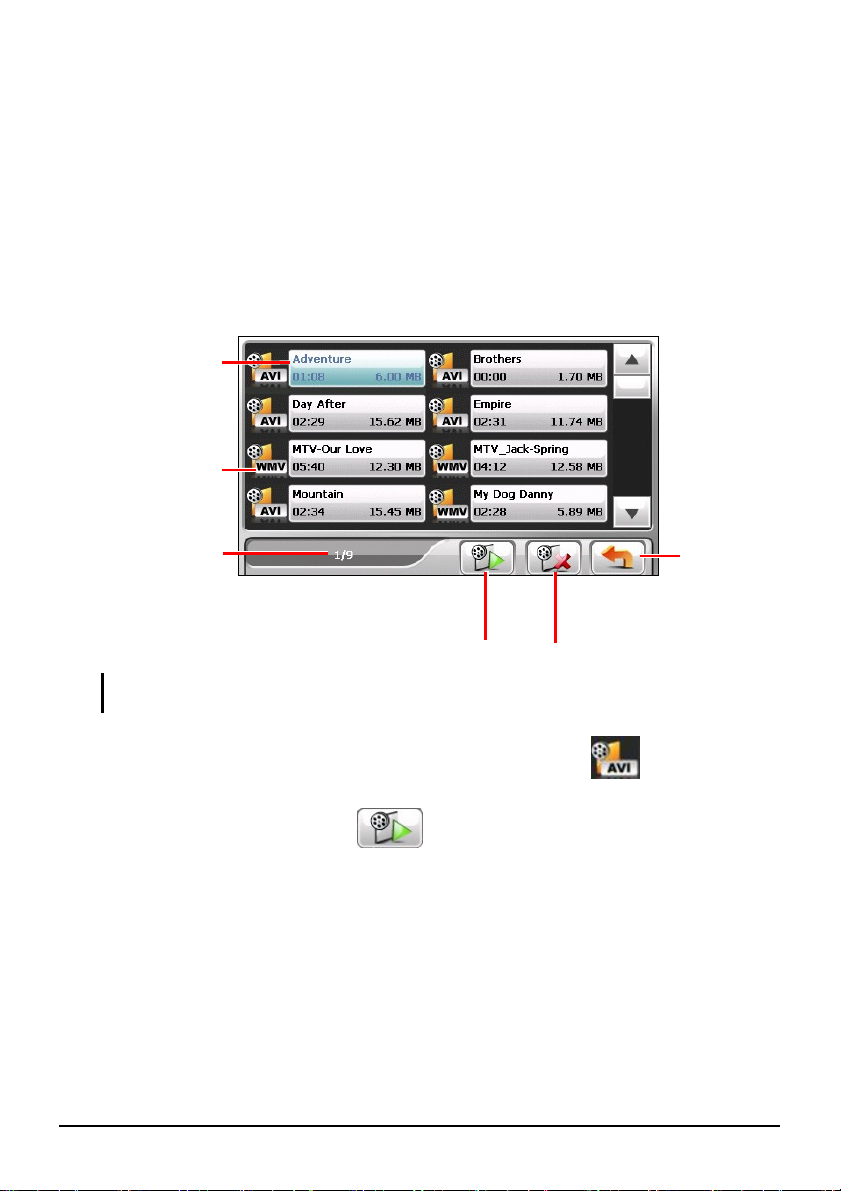
2.3 Reproducir clips de vídeo
1. Si sus archivos están en una tarjeta de almacenamiento, inserte la tarjeta en su
dispositivo
2. Puntee en
Videos en la pantalla principal para iniciar el programa.
3. El programa buscará los archivos coincidentes en la carpeta especificada del
dispositivo y en todas las carpetas de una tarjeta de almacenamiento. A
continuación, reproducirá la lista de archivos de vídeo.
El cambio de color
indica el archivo
seleccionado.
Indica el formato del
archivo de vídeo.
Archivo seleccionado/
Número total de
archivos.
NOTA: la información del archivo, como por ejemplo la duración del vídeo y el tamaño de
dicho archivo, se muestran conjuntamente con el nombre de éste.
Reproducir el
archivo
Eliminar el archivo
seleccionado.
Salir
4. Para reproducir un archivo de vídeo, puntee en el icono que se
encuentra al lado del nombre del archivo. O bien, puntee en el nombre del
archivo y, a continuación, en
. (Consulte la siguiente sección para
obtener las descripciones de los botones de control en pantalla.)
17
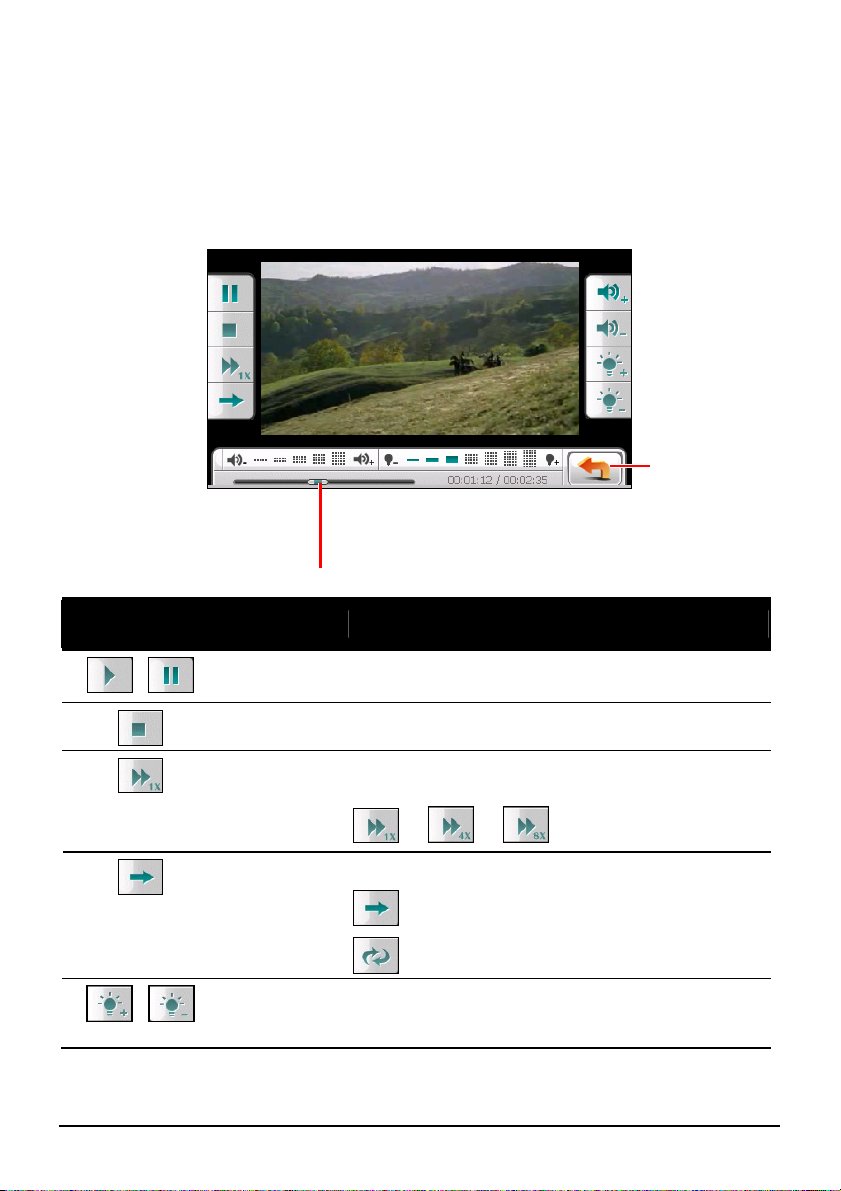
2.4 Controles de reproducción de vídeo
A
Durante la reproducción, puntee en cualquier lugar de la pantalla para abrir los
botones de control tal y como se muestra a continuación. Puntee de nuevo en la
pantalla. Los botones de control desaparecerán y el vídeo se mostrará a pantalla
completa.
trás
Puede puntear en un punto de la barra de
control para moverse directamente a una
posición diferente para la reproducción.
Botón de
control
/
/
Nombre Descripción
Reproducir/
Pausa
Detener Permite detener la reproducción
Avance rápido
Modo de
reproducción
Luz de fondo Permite aumentar o reducir la luz de fondo del
Permite reproducir o pausar la reproducción.
Permite hacer avanzar el vídeo rápidamente. Puntee
en el botón para cambiar a la opción siguiente.
Æ Æ
Permite pasar al modo siguiente:
Reproducción única.
Reproducción repetida.
vídeo. El indicador situado en la parte inferior
muestra el nivel de brillo actual.
18
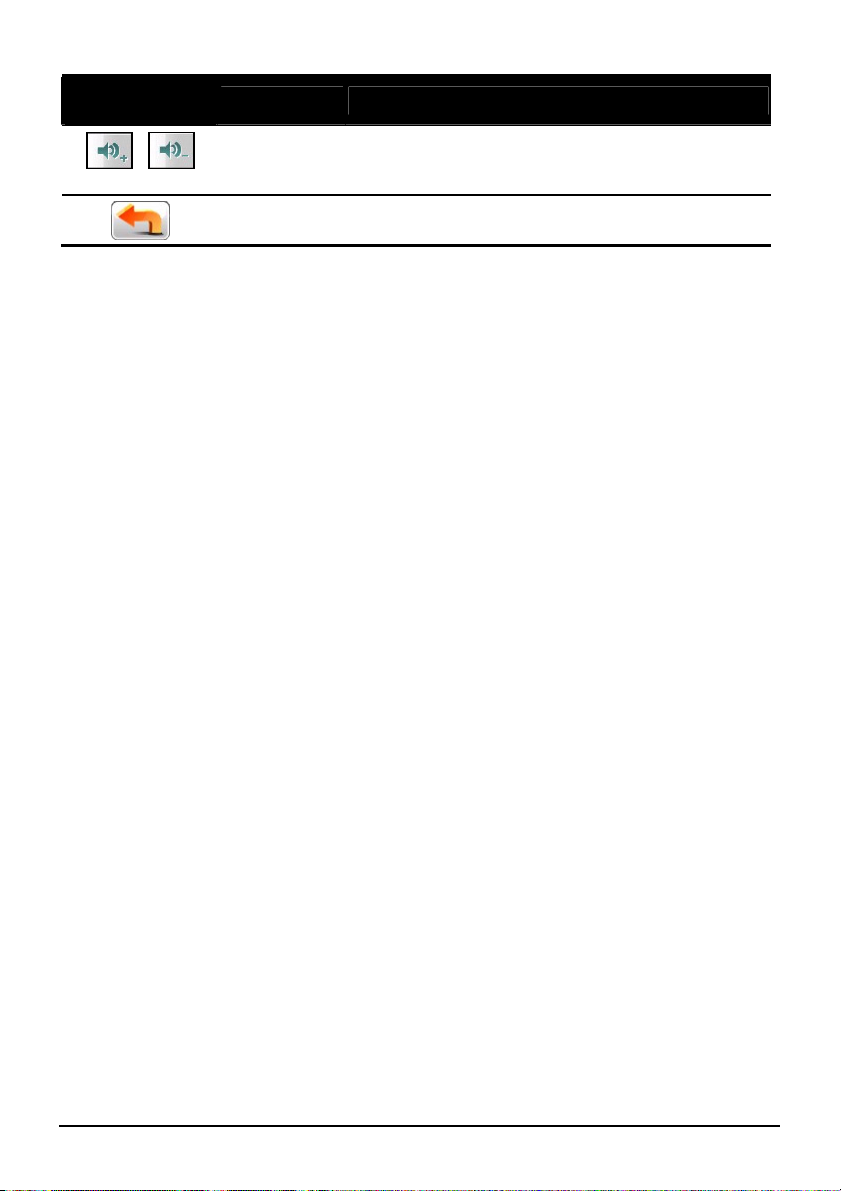
Botón de
control
/
Nombre Descripción
Volumen Permite subir o bajar el volumen.
Salir Permite detener la reproducción de vídeo y volver a
El indicador situado en la parte inferior muestra el
nivel de volumen actual.
la pantalla de la lista de vídeos.
19
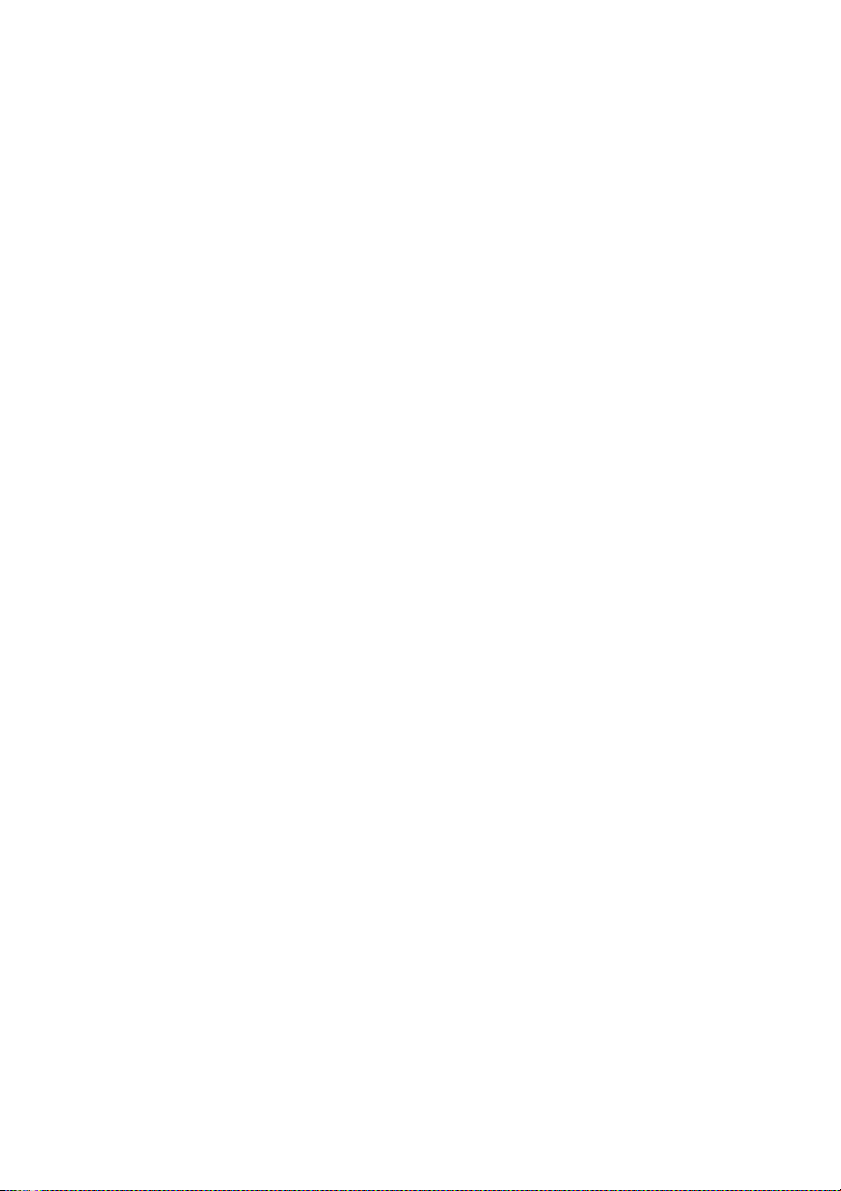
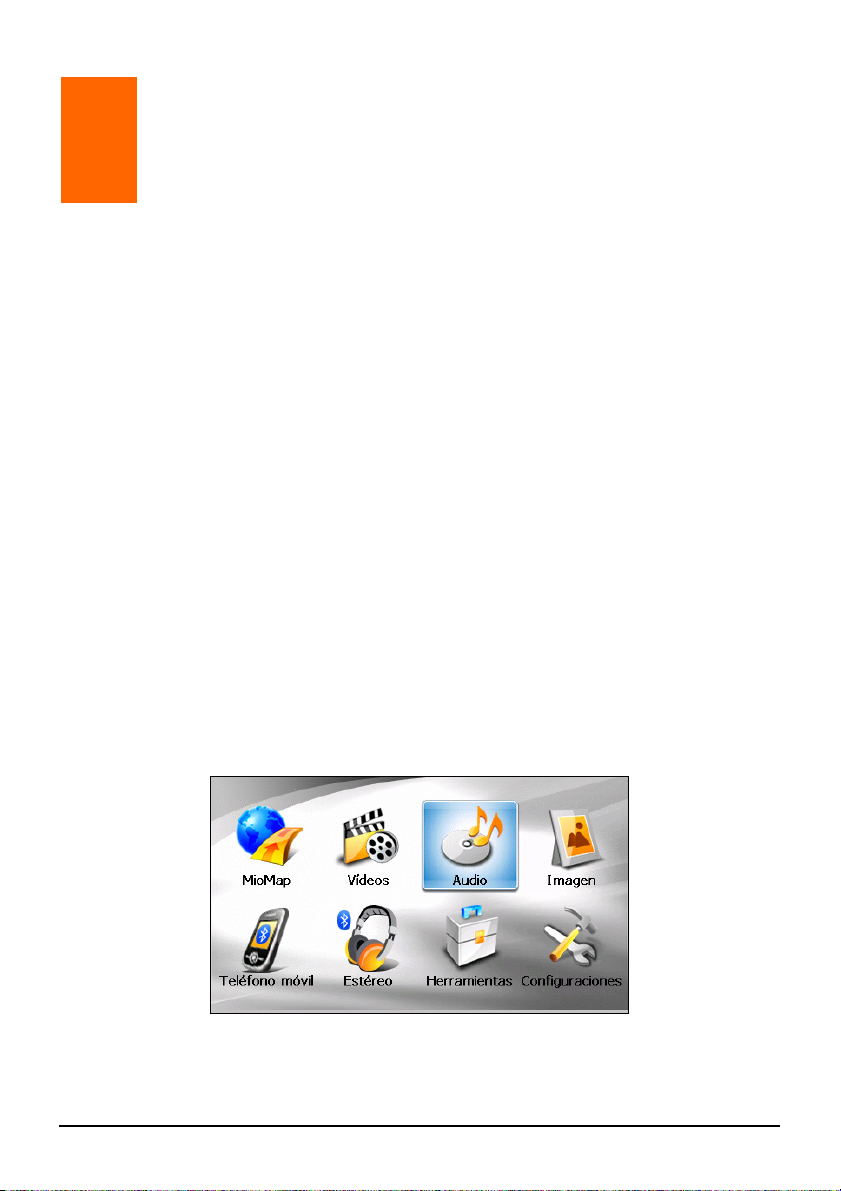
3 Audio
3.1 Inicio y Salida Audio
Caract
erísticas del Audio:
z
Sonido pregrabado de archivos MP3/WAV/WMA
Controles básicos de sonido pregrabado tales como ejecutar, pausa, detener,
z
siguiente y anterior
z
El sonido pregrabado incluye selección individual del sonido pregrabado,
repetición, repetición individual, muestras de sonido pregrabado, secuencia
normal y secuencia al azar.
z
11 registros de ecualizador de audio preestablecidos
z
Soporte para ejecutar lista
z
Reproducción en segund
z Mostrar letras
Puntee en en la pantalla principal para iniciar el programa.
Al iniciar el programa, aparecerá el panel de control, en el que podrá controlar
fácilmente el reproductor tocando los botones en la pantalla.
Audio
o plano
21
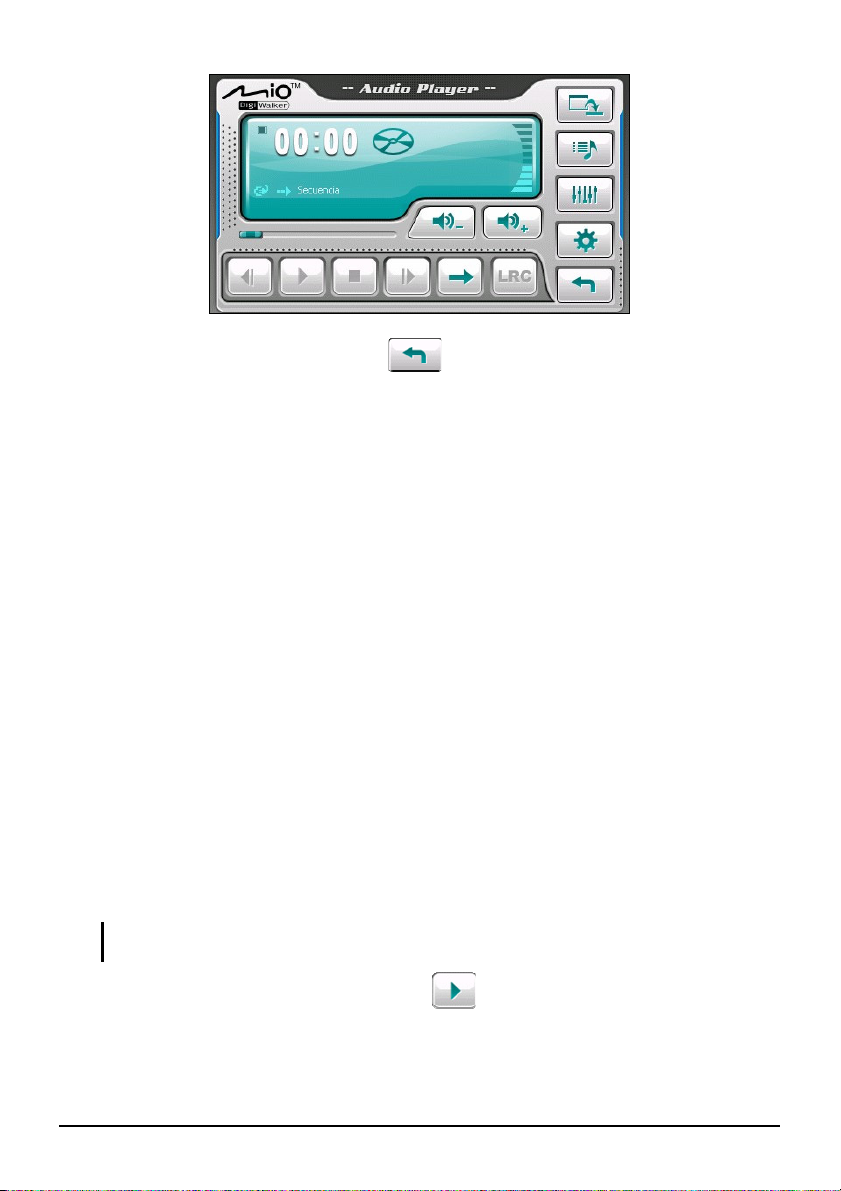
Para salir del programa, haga clic en
.
3.2 Preparar Los Archivos de Sonido para su Dispositivo
Antes de usar el programa, tenga listos los archivos (.mp3/.wav/.wma) en la
carpeta My Flash Disk\My Audio de su dispositivo o en una tarjeta de
almacenamiento.
Se proporciona una herramienta denominada Mio Transfer con la que puede
copiar archivos fácilmente desde su PC a la ubicación correcta. (Consulte el
sección 10.3 por más detalles.)
3.3 Reproducir Archivos de Sonido
1. Si sus archivos están en una tarjeta de almacenamiento, inserte la tarjeta en su
dispositivo.
2. Puntee en
3. El programa buscará archivos de sonido admitidos en su dispositivo y en la
tarjeta de almacenamiento. Una vez detectados los archivos, se añadirán a la
lista de reproducción.
NOTA: Usted puede crear su propia lista de ejecución para futuras reproducciones. (Vea la
sección 3.6 por más detalles.)
4. Para iniciar la ejecución, haga clic en . Para controlar la ejecución, use
los botones de control como se describirá luego.
Audio para iniciar el programa.
22

El área de información muestra el estado actual, incluyendo el estado de
reproducción/pausa/parada, el tiempo transcurrido, el estado de alimentación,
el modo de reproducción, el nivel de volumen y las propiedades de la canción
actual, como el artista (si está disponible en el archivo), el nombre del
archivo, la duración total e información sobre sonido estéreo/mono.
NOTA:
z Durante la reproducción, la iluminación de la pantalla se desactivará automáticamente si
no toca la pantalla durante el tiempo predefinido (30 segundos de forma predeterminada).
La iluminación de la pantalla se reactivará al pulsar el botón de encendido o al finalizar la
reproducción de la lista actual.
z Si la duración total de una canción excede los 99 minutos y 59 segundos, el área de
información no podrá mostrar correctamente la duración debido a que el tiempo máximo
que puede mostrar es 99:59. Sin embargo, la reproducción de la canción no se verá
afectada.
3.4 Controles de Reproducción
Botón Nombre Descripción
/
/
/
Ejecutar/
Pausa
Detener Detiene la ejecución.
Anterior/
Siguiente
Volumen Aumenta o disminuye el volumen.
Barra de
progreso
Ejecuta y detiene la ejecución.
Ejecuta el archivo anterior o siguiente.
El indicador en el panel muestra el nivel del
volumen actual.
Puede puntear en un punto de la barra de
progreso para desplazarse a otro punto
diferente de la reproducción.
23
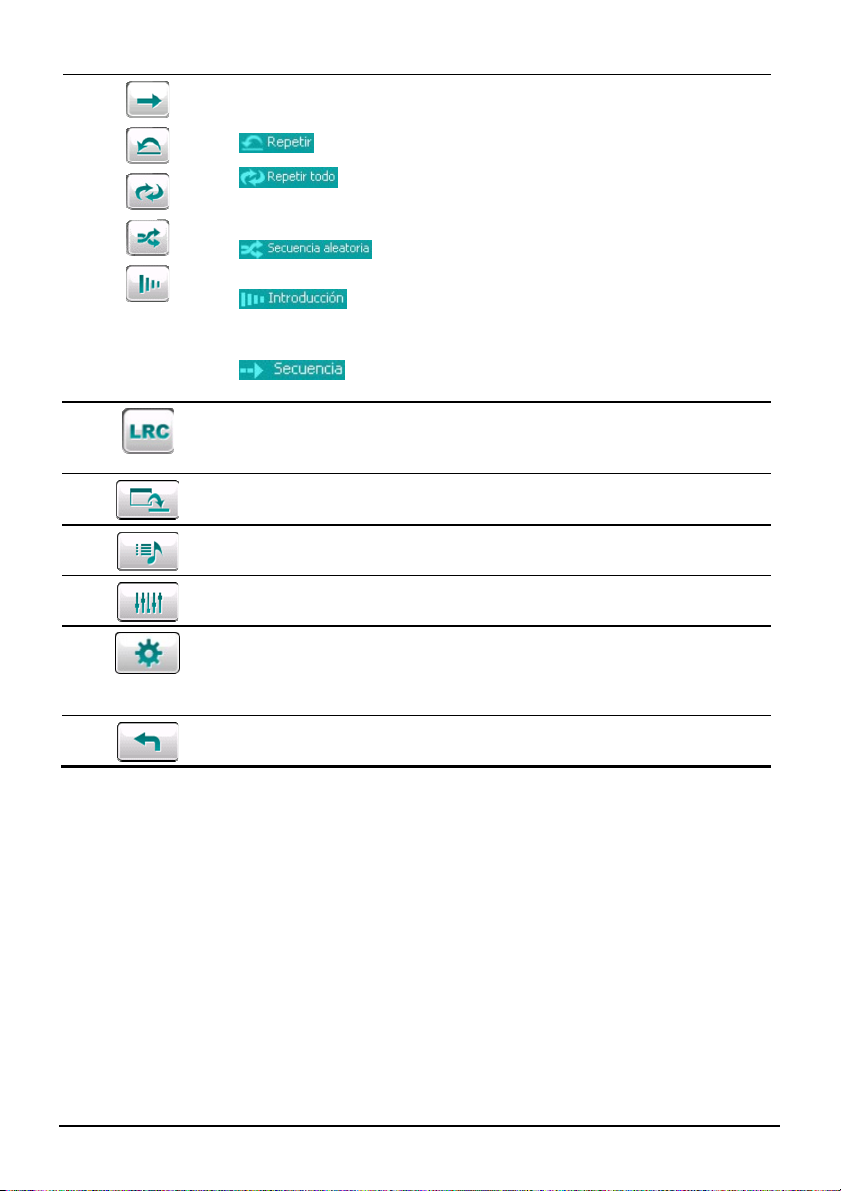
Modo de
Ejecución
Letras
Minimizar
Ejecutar Lista Abre la lista para ejecutar. (Vea la Sección 3.6
Ecualizador Abre el panel ecualizador. (Vea la Sección 3.7
Configuración Abre la pantalla de Configuración para
Salir Cierra el programa y regresa a la pantalla
Cambia al modo siguiente:
Repite la reproducción del archivo actual.
Repite la reproducción de todos los archivos de
la lista de reproducción actual de forma
secuencial.
Reproduce todos los archivos en la lista de
reproducción actual de forma secuencial.
Reproduce (10 segundos) todos los archivos de
la lista de reproducción actual en orden
aleatorio.
Reproduce todos los archivos de la lista de
reproducción actual de forma secuencial.
Abre la pantalla de letras. Sólo disponible si la
canción dispone de letras. (Vea la Sección 3.5
para más información.)
Minimiza el panel de control MP3 y reproduce
música en segundo plano.
para más información.)
para más información.)
configurar el modo de ahorro de energía y el
acceso a la ayuda. (Vea la Sección
información.)
Personal.
3.8 para más
24
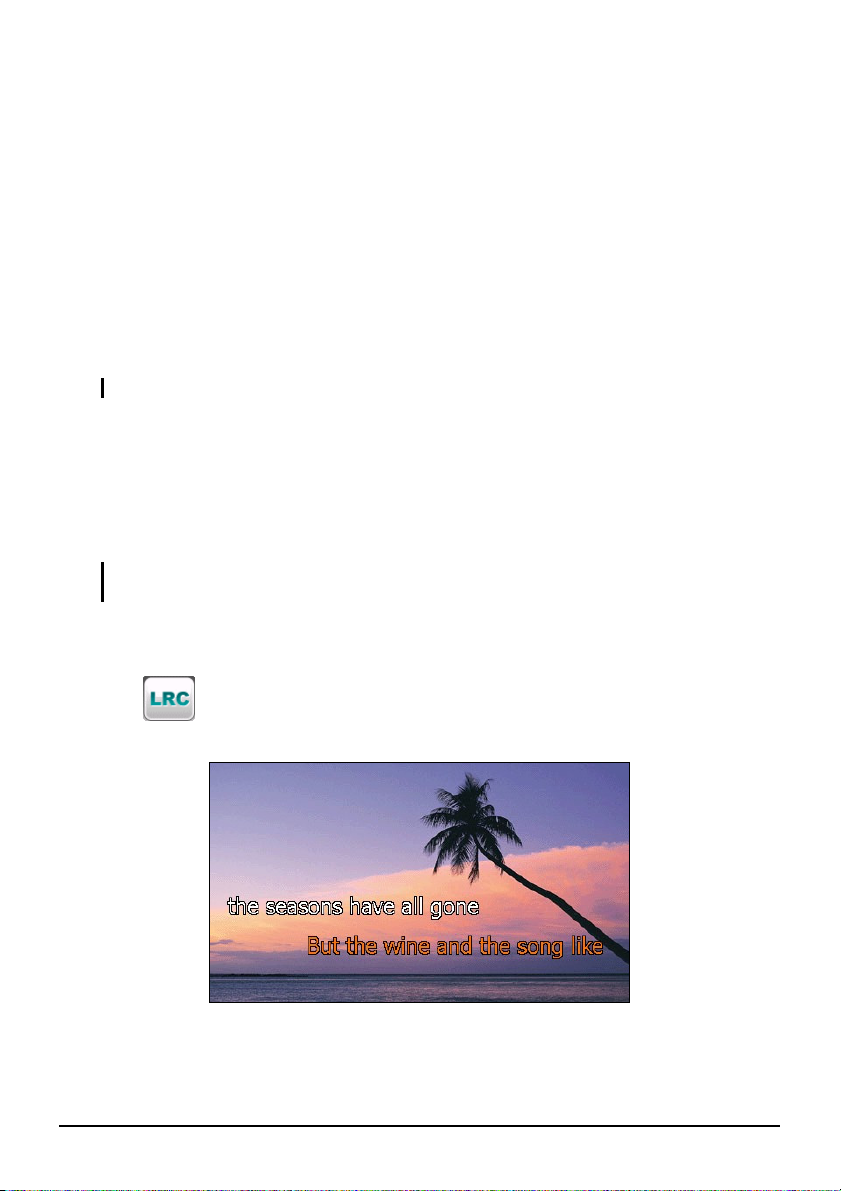
3.5 Visualización de Letras
El Reproductor de sonido le permite visualizar en la pantalla las letras en tiempo
real mientras reproduce las canciones. Esta función es especialmente útil si quiere
acompañar las canciones cantando.
Preparar el Archivo de Letras para su Dispositivo
Para mostrar las letras necesitará disponer del archivo de letras (.lrc) en la carpeta
\My Flash Disk\My Audio\Lyric\ de su dispositivo, o en la carpeta \My
Audio\Lyric\ de su tarjeta de almacenamiento.
NOTA: Puede buscar y descargar estos archivos .lrc de Internet.
Use Mio Transfer para copiar las letras a la localización correcta de su
dispositivo. (Consulte la sección 10.3 para más información.) Al copiar un archivo
de letras a su dispositivo, asegúrese de utilizar el mismo nombre de archivo como
archivo de sonido. Por ejemplo, si existe un archivo MP3 llamado My Love.mp3,
el nombre del archivo que contenga las letras debe ser My Love.lrc.
NOTA: La función de apagado de retroiluminación a los 30 segundos se desactivará al
reproducir canciones con letras.
Reproducir Canciones con Letras
El botón está disponible durante la reproducción de canciones con letras.
Toque este botón para ver las letras.
25
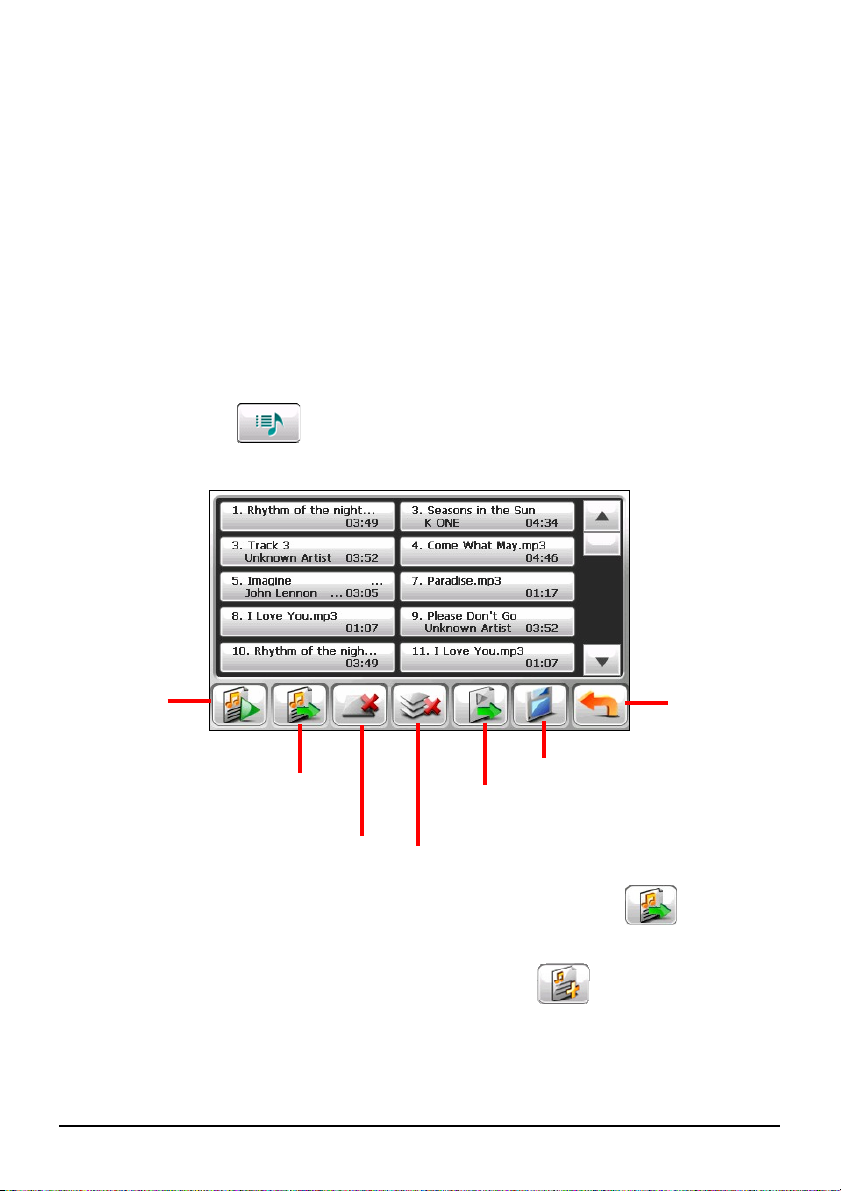
Mientras se reproduce la canción, las letras se desplazarán línea a línea en la
r
A
pantalla, marcando la línea actual con un color diferente. La imagen de fondo
cambiará a intervalos de tiempo específicos.
Para cerrar la pantalla de letras y volver al panel de control, toque en cualquier
lugar de la pantalla.
3.6 Uso de la Lista de Ejecución
Puede crear su propia lista de reproducción para utilizarla en el futuro.
Creación de una Lista de Ejecución
1. Toque el botón
en el panel de control para abrir la lista de
reproducción en la pantalla. La pantalla muestra la lista de ejecución actual.
Reproduce el
archivo
seleccionado.
Añadir canción
Elimina la canción
seleccionada de la lista o el
medio de almacenamiento.
Borra todas las canciones de la
lista de reproducción actual. (No
se elimina ningún archivo).
Guardar la lista para ejecutar.
brir la lista de ejecutar listas.
2. Para añadir una canción a la lista de ejecución, haga clic en
Volve
.
3. Aparecerá una pantalla que mostrará todos los archivos de sonido. Toque las
canciones que desee añadir y después en el botón
.
26
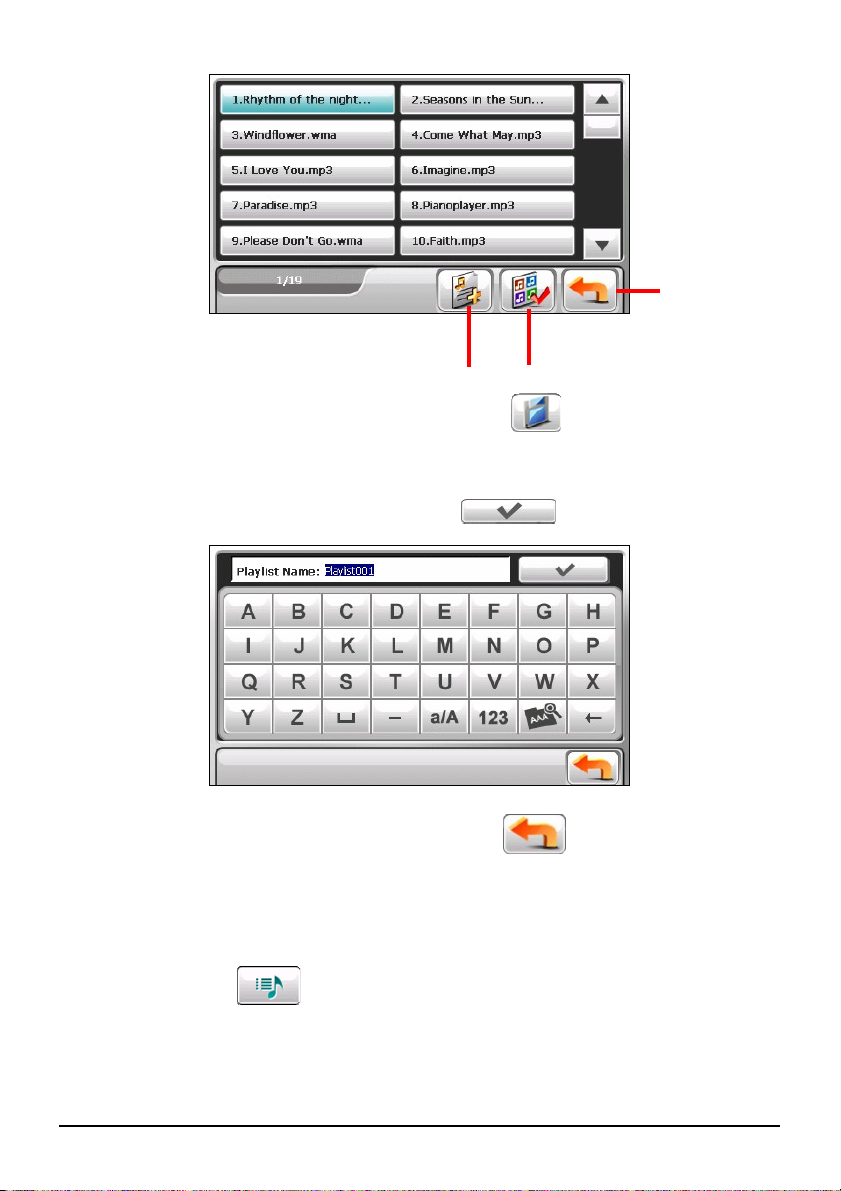
A
Añadir la/s canción/es selecconada/s
a la lista para ejecutar.
Volver
ñadir todas las canciones
a la lista de reproducción.
4. Para guardar la lista de ejecución, haga clic en
.
5. Aparecerá el teclado en la pantalla, en el que podrá cambiar el nombre
predeterminado de la lista de reproducción. Cambie el nombre de la lista de
reproducción si lo desea. Toque el botón
cuando haya terminado.
6. Para regresar al panel de control, haga clic en
.
Abertura de una Lista de Ejecución
Para abrir una lista de ejecución que usted ya haya creado:
1. Toque el botón
reproducción en la pantalla.
en el panel de control para abrir la lista de
27
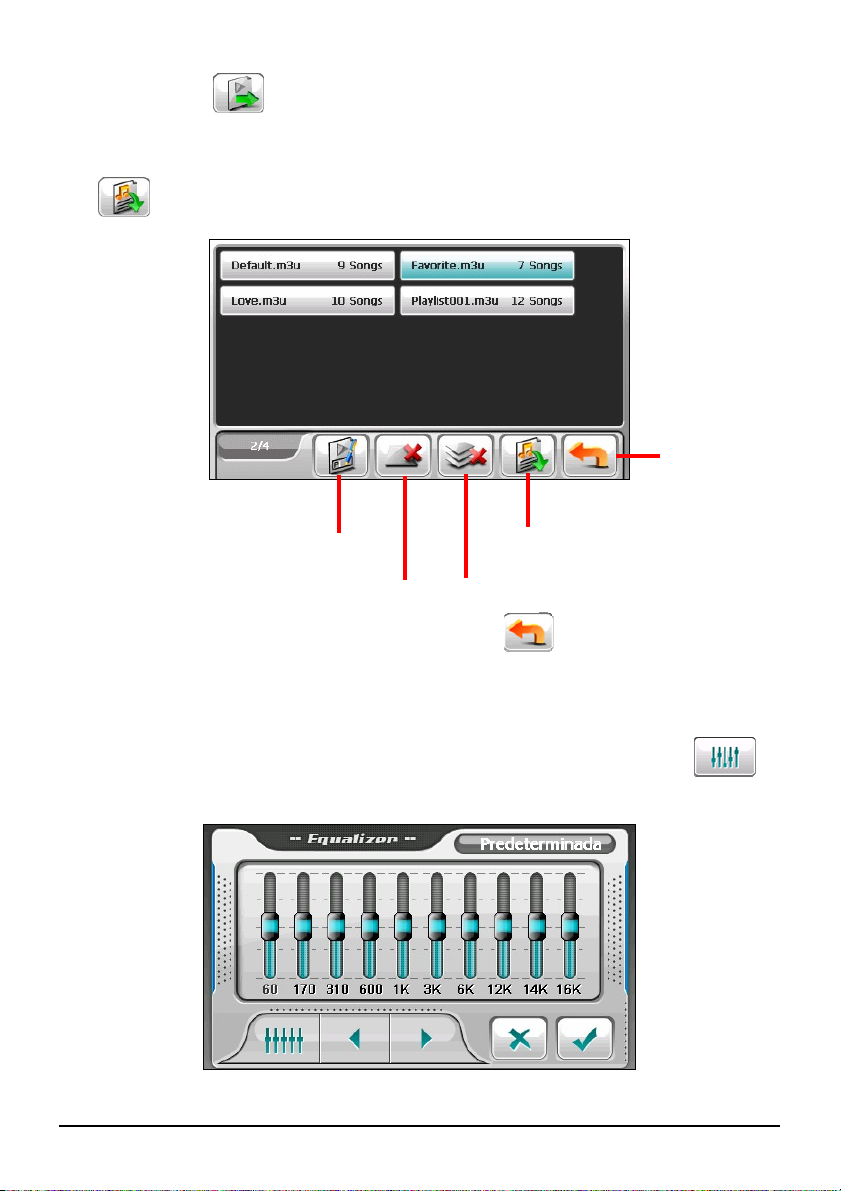
2. Haga clic en para mostrar todas las listas de ejecución que usted haya
r
A
creado.
3. Haga clic en lista de ejecución que usted quiera abrir y luego haga clic en
.
Volve
Cambia el nombre de la lista de
reproducción seleccionada.
Eliminar la lista para
ejecutar seleccionada.
Elimina todas las listas de reproducción.
brir la lista para ejecutar
seleccionada.
4. Para regresar al panel de control, haga clic en
.
3.7 Ecualizador
El programa provee 11 registros de audio preestablecidos. Haga clic en
para abrir el panel del ecualizador.
28
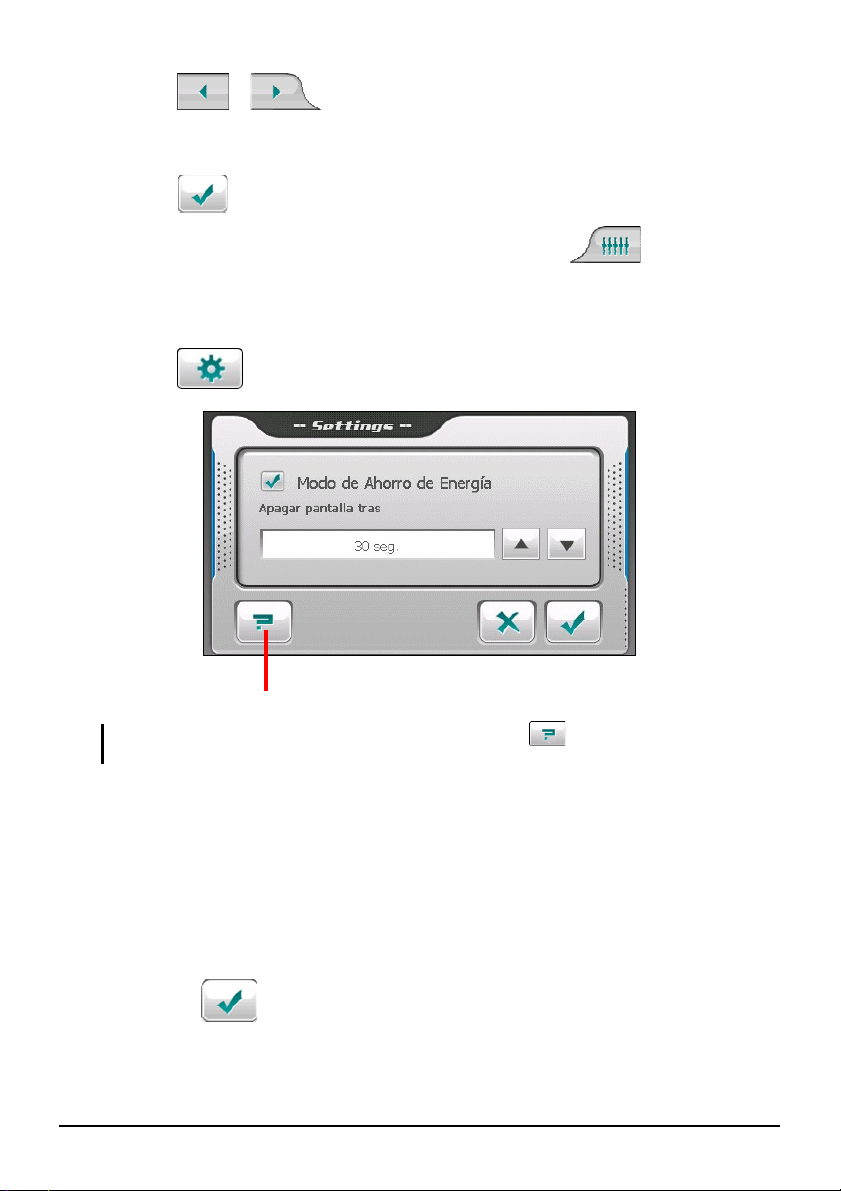
Haga clic en o para navegar a través de las opciones disponibles:
A
Predeterminada, Rock, Pop, Jazz, Classical, Dance, Heavy, Disco, Soft, 3D, y
Hall.
Haga clic en
Para seleccionar el registro Predeterminada, haga clic en
para guardar su selección y regresar al panel de control.
.
3.8 Configuración
Haga clic en . Aparecerá la pantalla de Configuración.
NOTA: Para conocer la función de cada botón, puntee en . A continuación, puntee en el
botón de la lista para mostrar una línea de descripción a la derecha de la pantalla.
Toque la marca de validación (√) para activar el modo de ahorro de energía.
Toque el botón arriba/abajo para establecer el temporizador en 10 segundos, 30
segundos, un minuto o cinco minutos. Durante la reproducción, la iluminación de
la pantalla se desactivará automáticamente si no toca la pantalla durante el tiempo
predefinido (30 segundos de forma predeterminada). La iluminación de la pantalla
se reactivará al pulsar el botón de encendido o al finalizar la reproducción de la
lista actual.
yuda
Toque el botón
para guardar cualquier cambio realizado.
29

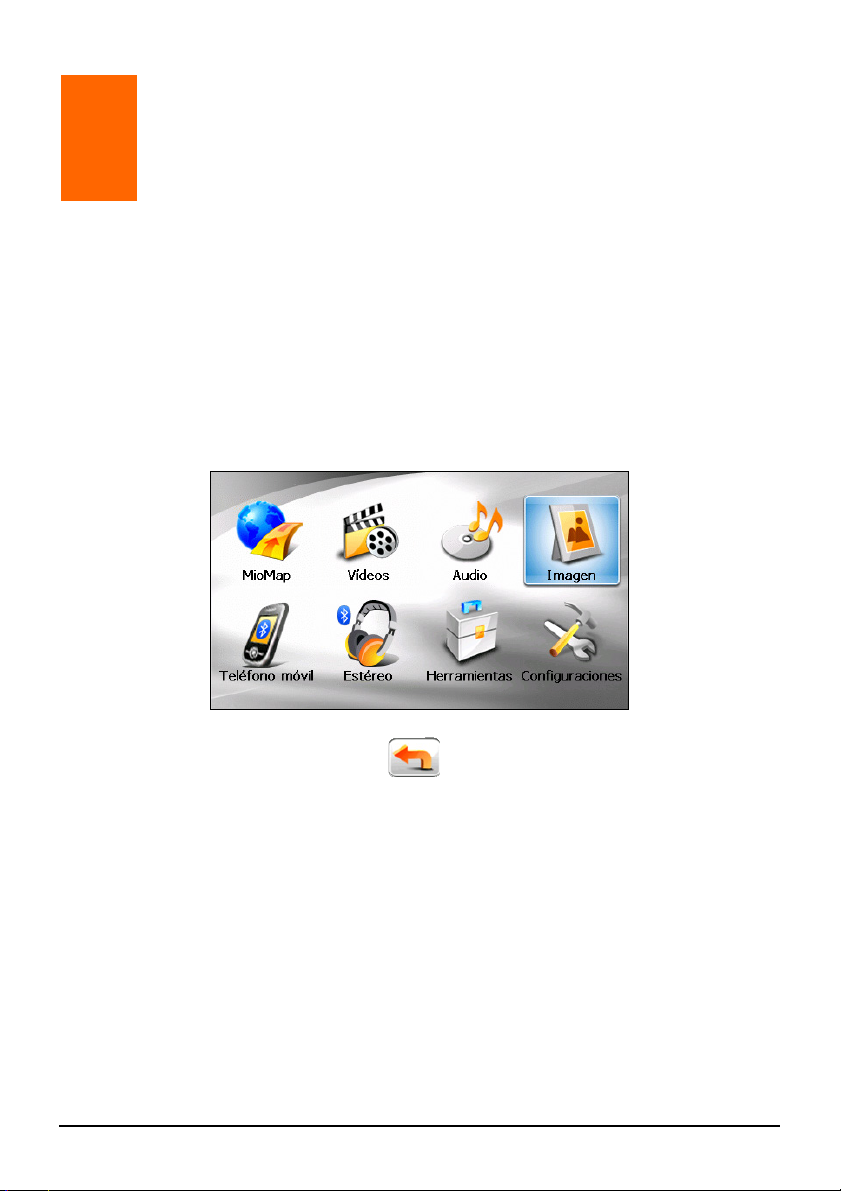
4 Imagen
4.1 Inicio y Salida de Imagen
Imagen le permite a usted ver fotos en JPG, JPEG y format
presentación en diapositivas de las fotos en su dispositivo.
Haga clic en el botón
Para salir del programa, haga clic en
Imagen en la pantalla Personal para iniciar el programa.
.
os BMP y ver
4.2 Preparar Los Archivos de Imagen para su Dispositivo
Antes de usar el programa, tenga listos los archivos (.JPG, .JPEG, y .BMP) en la
carpeta My Flash Disk\My Pictures de su dispositivo o en una tarjeta de
almacenamiento.
Se proporciona una herramienta denominada Mio Transfer con la que puede
copiar archivos fácilmente desde su PC a la ubicación correcta. (Consulte el
sección 10.3 por más detalles.)
31
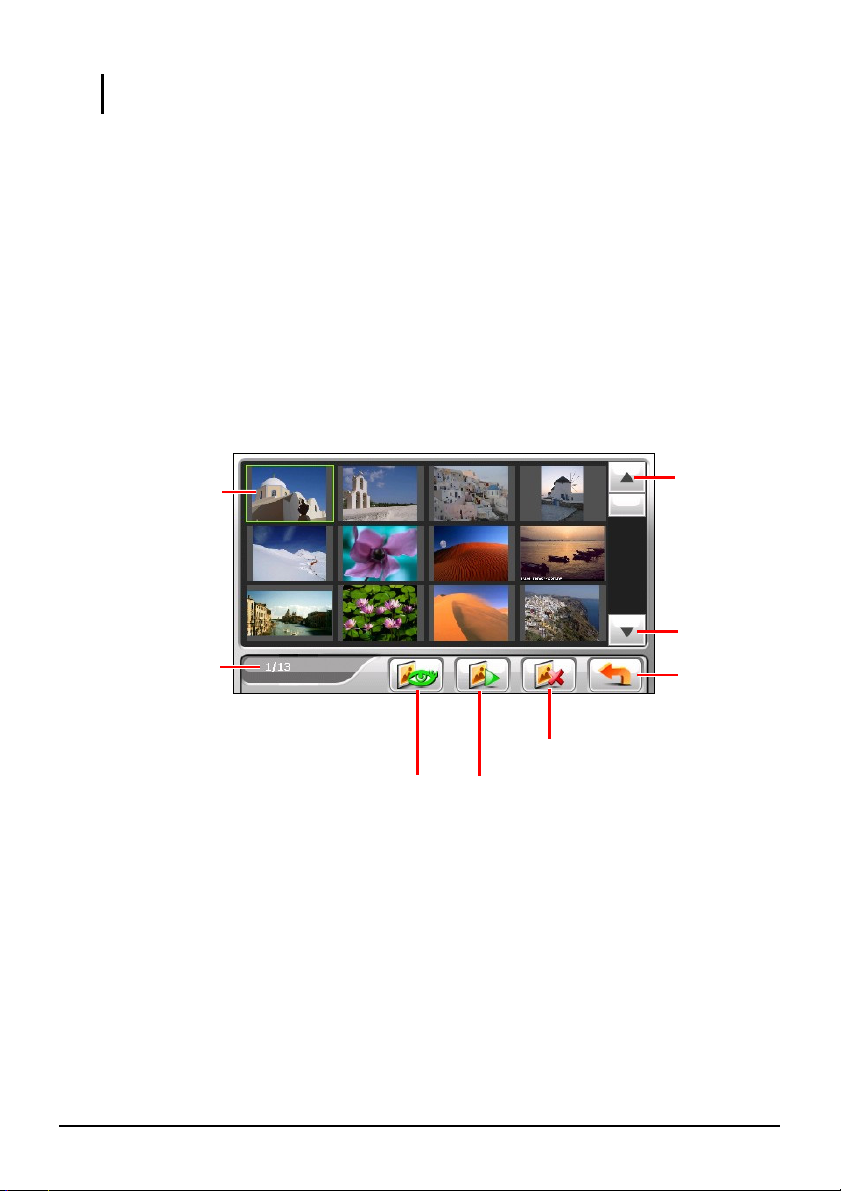
NOTA: La imagen no admite archivos BMP de 32 bits o formatos de profundidad de color
A
A
superiores.
4.3 Visualización de las Fotos en Miniatura
1. Si sus archivos están en una tarjeta de almacenamiento, inserte la tarjeta en su
dispositivo.
2. Haga clic en el botón
Imagen en la pantalla Personal para iniciar el programa.
3. El programa buscará los archivos que correspondan con la tarjeta específica
en su dispositivo y en todas las carpetas de una tarjeta de almacenamiento.
Luego mostrará las fotos en visualización miniatura. Usted puede presionar
los botones de flechas hacia
Arriba o hacia Abajo para ir a la página anterior o
siguiente.
Un marco indica que
la imagen está
seleccionada.
Archivo seleccionado/
Número total de
archivos.
Abre la imagen seleccionada.
Iniciar la presentación de diapositivas.
Eliminar la imagen
seleccionada.
rriba
bajo
Salir
32
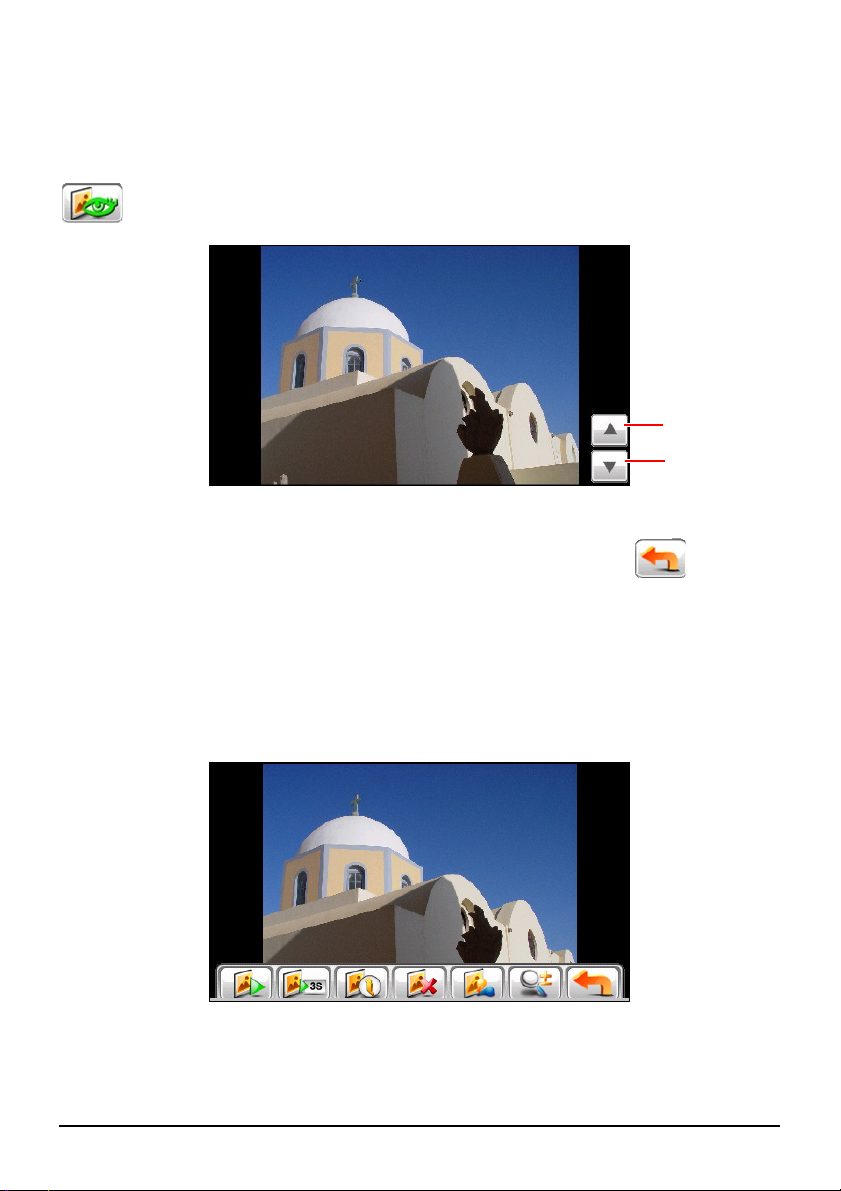
4.4 Visualización de una Foto en Pantalla Completa
A
Cuando usted haga clic dos veces en una foto de visualización miniatura, la foto se
mostrará en pantalla completa. O bien, puntee en una imagen y, a continuación en
.
nterior
Siguiente
Para regresar a la visualización en miniatura, haga clic en cualquier parte de la
pantalla para mostrar los botones de control y luego haga clic en
.
4.5 Botones de Control En Pantalla
Los botones de control en pantalla proveen varias funciones y ajustes. Haga clic
en cualquier lugar de la foto para mostrar los botones como aparecen abajo. Para
cerrar los botones, haga clic nuevamente en la foto.
33

Botón Nombre Descripción
Diapositivas Inicia la presentación en diapositivas. (Vea la sección 4.6
Intervalo
Información Activa o desactiva la muestra de nombre y fecha de los
Eliminar Elimina la actual foto.
Brillo Puntee en el botón para ajustar el brillo de la imagen.
Zoom Puntee en el botón para ampliar a 1.2x, 1.5x, 1.8x o 2.0x.
Regresar
por información detallada.)
Establece la duración del tiempo de intervalo entre la
presentación de una diapositiva y la siguiente. Haga clic
en el botón para alternar a la siguiente opción disponible.
1 segundo
3 segundos
5 segundos
archivos.
O bien, después de ampliar, puntee en el botón para
reducir.
Cuando usted haya acercado la foto, puede arrastrarla
para ver otras partes de la foto.
Regresa a la visualización en miniatura.
4.6 Visualización de Diapositivas
Para ver la presentación de diapositivas de todas sus fotos, use uno de los
siguientes modos:
z Cuando esté en visualización de diapositivas, haga clic en
la presentación de diapositivas.
z Cuando esté en pantalla completa, haga clic en cualquier parte de la foto para
mostrar los botones de control en la pantalla. Luego haga clic en
iniciar la presentación de diapositivas.
34
para iniciar
para
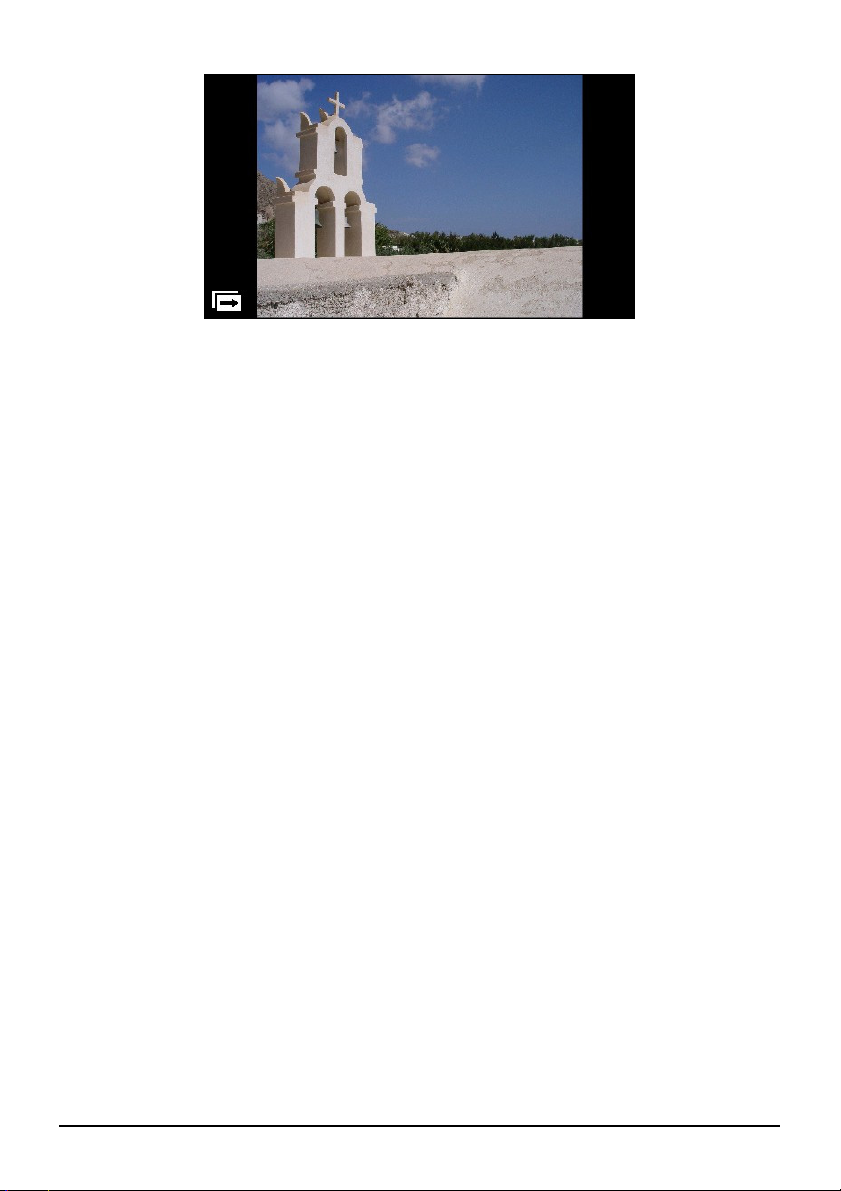
Para detener la presentación, haga clic en cualquier parte de la pantalla.
35


5 Bluetooth
5.1 Acerca de los perfiles Bluetooth
El dispositivo incorpora tecnología de comunicación inalámbrica Bluetooth. Los
dispositivos con funcionalidad Bluetooth pueden intercambiar información a una
distancia de hasta 10 metros (30 pies) sin necesidad de una conexión física.
El dispositiv
Perfil de manos libres (HFP, Hands-free Profile)
z
Permite que el dispositivo se comporte como una unidad manos libres para un
teléfono móvil Bluetooth. Puede puntear en el dispositivo para realizar y
recibir llamadas telefónicas en lugar de utilizar el teléfono móvil. Además,
puede utilizar los altavoces y el micrófono integrados para hablar.
Perfil de distribución de audio avanzado (A2DP, Advanced Audio
z
Distribution Profile)
o admite los siguientes perfiles Bluetooth:
NOTA:
No todos los dispositivos Bluetooth admiten todos los perfiles. Compruebe la z
documentación del dispositivo Bluetooth para conocer sus funcionalidades Bluetooth.
z Si De forma predeterminada, la radio Bluetooth se enciende cuando lo hace el dispositivo.
es necesario, puede apagar la radio Bluetooth del dispositivo. Consulte la sección 9.8
para obtener información sobre la configuración Bluetooth.
37

5.2 Conectar un teléfono móvil Bluetooth
Conectar un teléfono móvil por primera vez
NOTA: en este capítulo se indica cómo iniciar la conexión Bluetooth desde el dispositivo. Si
desea iniciar la conexión Bluetooth desde un teléfono móvil Bluetooth, asegúrese de que el
modo de detección está activado en el dispositivo. Consulte la sección 9.8 para obtener más
información.
1. Asegúrese de que el modo de detección está activado en el teléfono móvil
Bluetooth.
2. Puntee en
3. El programa buscará los teléfonos móviles Bluetooth cercanos si es la primera
vez que intenta conectarse a uno.
Teléfono móvil en la pantalla principal.
NOTA: si no se detecta ningún dispositivo, la pantalla mostrará el menú de accesos directos.
Consulte las descripciones de los accesos directos más adelante en este capítulo.
38

4. El resultado de la búsqueda se mostrará en la pantalla. Puntee en el teléfono
móvil al que desee conectarse.
5. Puntee en el teclado en pantalla para especificar la contraseña (16 caracteres
como máximo).
6. Especifique la misma contraseña en el teléfono móvil Bluetooth para
establecer la conexión. Dependiendo del modelo de teléfono móvil, puede que
tenga que seleccionar el servicio de manos libres para completar la conexión.
7. Cuando la conexión se haya completado, aparecerá un mensaje en la pantalla.
Puntee en
Sí.
8. El menú de accesos directos aparece con el mismo nombre del dispositivo
conectado en la parte superior de la pantalla. Una marca de verificación indica
que el dispositivo está conectado. Puntee en
Atrás para mostrar el menú
principal Teléfono móvil.
39
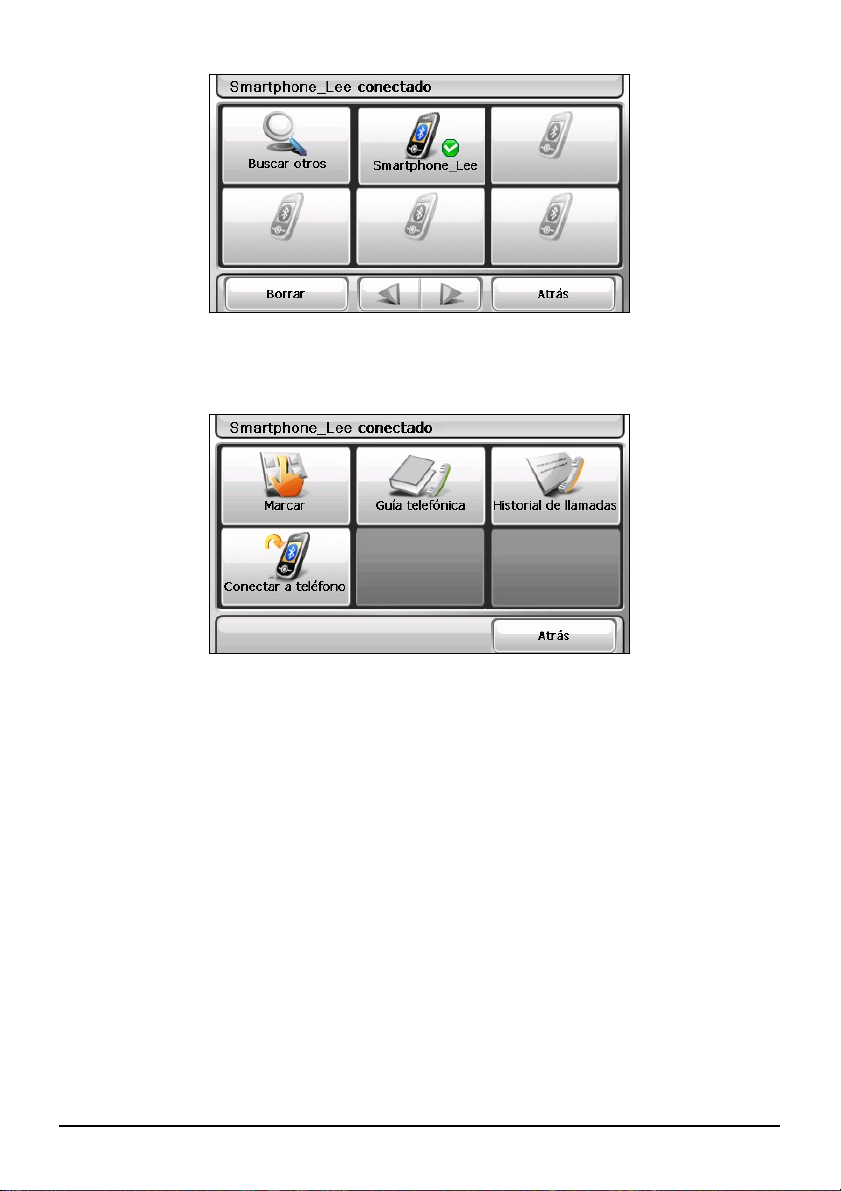
9. En el menú principal Teléfono móvil, puede realizar llamadas punteando en la
pantalla. Consulte la sección 5.3 para obtener más información.
10. Puede puntear en
dispositivo.
40
Atrás para minimizar la pantalla y utilizar otras funciones del
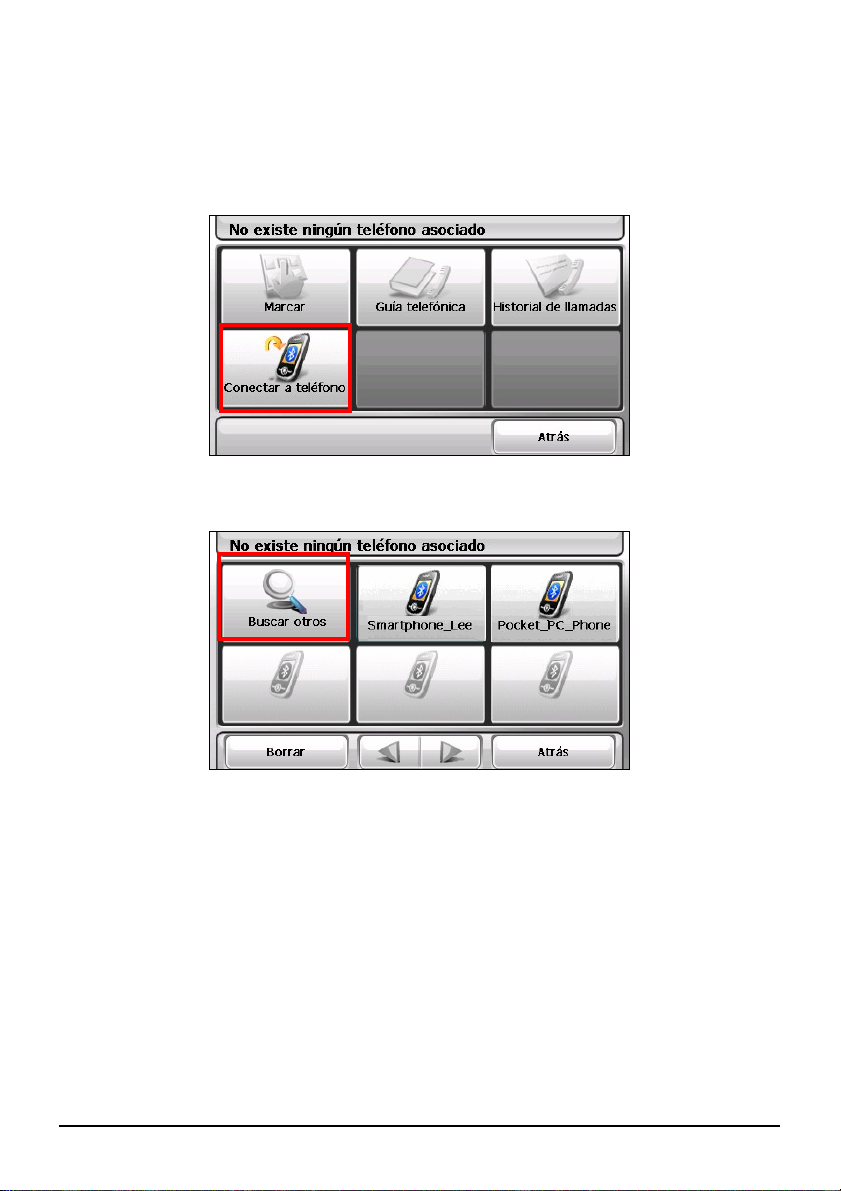
Conectar un teléfono móvil diferente
Para conectar un teléfono móvil que no esté en la lista de accesos directos:
1. Si se encuentra en el menú principal, puntee en
2. En el menú de accesos directos, puntee en
Buscar otros.
Conectar a teléfono.
Utilizar el acceso directo Teléfono móvil
Cuando la conexión Bluetooth se haya establecido, el acceso directo se guardará.
La próxima vez que puntee en el botón
programa intentará conectarse al último teléfono asociado.
También puede puntear en un botón de acceso directo particular para conectarse a
ese teléfono móvil en concreto.
Teléfono móvil en la pantalla principal, el
41
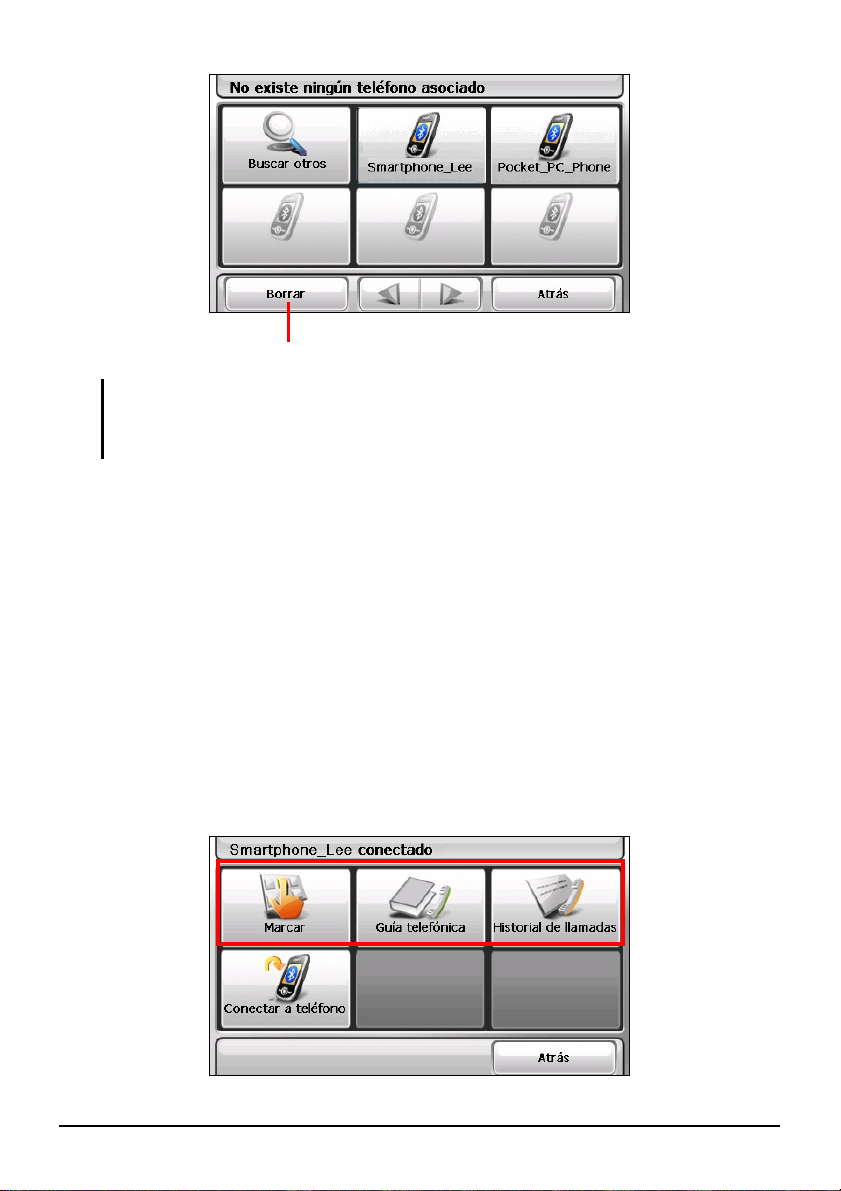
Eliminar el acceso directo.
NOTA:
z Todos los accesos directos se borrarán si cierra el dispositivo.
z El programa puede guardar hasta 15 accesos directos. El decimosexto acceso directo
reemplazará al más antiguo.
Desconectar el teléfono móvil
Puntee en el dispositivo conectado en el menú de accesos directos y puntee en
Desconectar cuando aparezca el mensaje que le pide que seleccione la operación.
5.3 Operaciones con el teléfono
Realizar una llamada
Después de realizar la asociación con un teléfono móvil (tal y como se describe en
la sección 5.2), puede realizar una llamada con el teclado en pantalla, la guía
telefónica o el historial de llamadas.
42

Marcar
Al puntear el botón Marcar del menú principal Teléfono móvil, puede especificar el
número de teléfono con el teclado en pantalla. Después de especificar el número
de teléfono, puntee en
para realizar la llamada.
NOTA:
z Para realizar llamadas internacionales es necesario incluir el código de país en el número
de teléfono. En el dispositivo, el código de país se separa del resto de la secuencia
numérica mediante un signo de suma (+). Si realiza una llamada internacional, mantenga
punteada la tecla 0 hasta que aparezca el signo +.
z Para eliminar los últimos dígitos especificados, puntee en el botón Retroceso. Mantenga
punteado el botón durante 1 segundo para borrar todo el número.
Guía telefónica
Al puntear en el botón Guía telefónica del menú principal Teléfono móvil, podrá
seleccionar un número de teléfono para llamar.
El programa puede mostrar dos tipos de guías telefónicas.
z Guía telefónica local
Se trata de la guía telefónica del programa Contactos del dispositivo. Consulte
el capítulo 4.
z Guía telefónica remota
Se trata de la guía telefónica descargada desde el teléfono móvil durante la
primera conexión. En función de su teléfono móvil, es posible que no pueda
descargar este tipo de información.
43
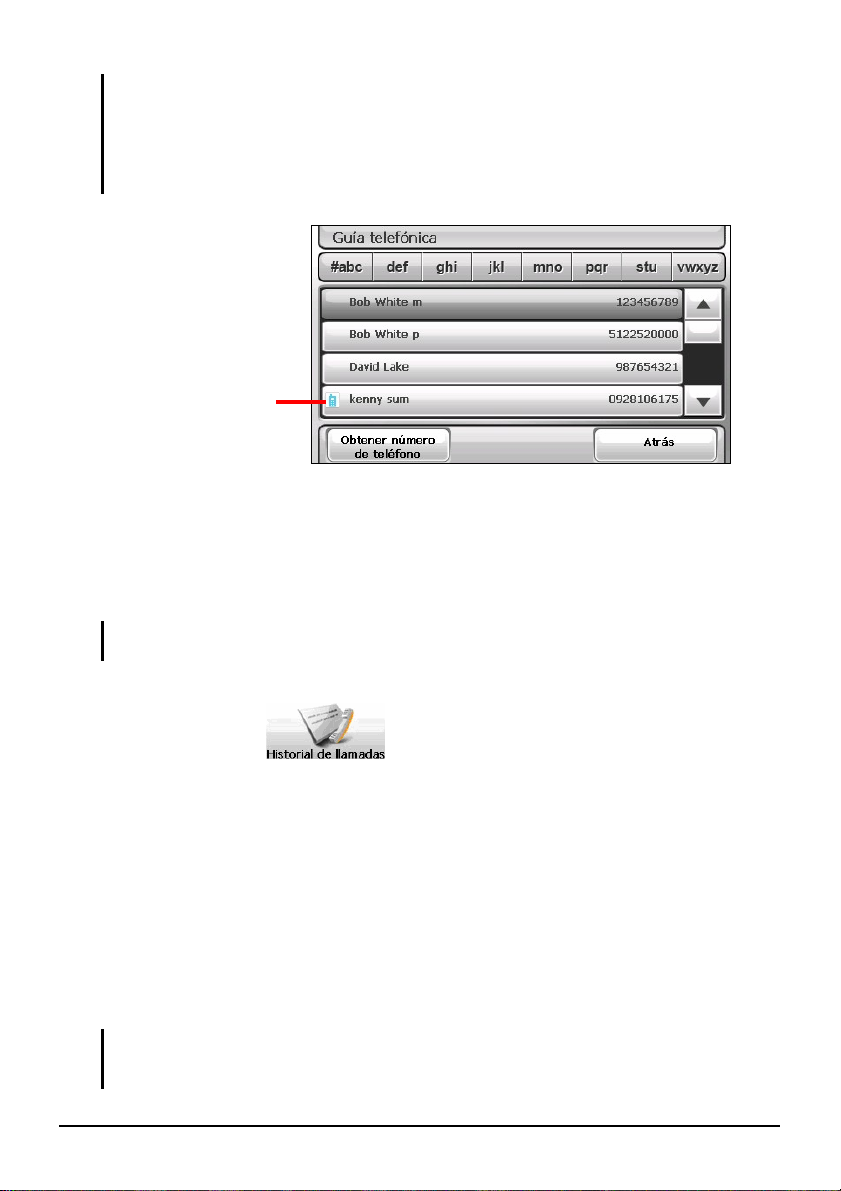
NOTA:
z Cuando conecte un teléfono móvil diferente del anterior, aparecerá un mensaje
preguntándole si desea reemplazar la guía telefónica remota anterior por la guía
telefónica remota actual.
z Si necesita actualizar la guía telefónica remota, puntee en Obtener número de teléfono
para descargar de nuevo la guía telefónica desde el teléfono móvil.
Este icono indica un contacto
de la guía telefónica del
teléfono móvil.
Si un contacto tiene varios números de teléfono, todos ellos aparecerán en la lista
con la letra “m” (que significa teléfono móvil), “p” (que significa particular) y “t”
(que significa trabajo).
En la pantalla de la guía telefónica, puntee en el número de teléfono para llamar.
NOTA: para quitar la guía telefónica del teléfono móvil, utilice la configuración Bluetooth
descrita en la sección 9.8.
Historial de llamadas
Al puntear en el botón Historial de llamadas del menú principal Teléfono móvil,
podrá seleccionar un número de teléfono reciente para llamar.
El programa puede mostrar dos tipos de historial de llamadas.
z Historial de llamadas local
Se trata del historial de llamadas del dispositivo.
z Historial de llamadas remoto
Se trata del historial de llamadas del teléfono móvil conectado. En función de
su teléfono móvil, es posible que no pueda descargar este tipo de información.
NOTA: cuando conecte un teléfono móvil diferente del anterior, aparecerá un mensaje
preguntándole si desea reemplazar el historial de llamadas remoto anterior por el historial de
llamadas remoto actual.
44

r
Guardar el número de teléfono
seleccionado en el programa Contactos.
De forma predeterminada, la lista muestra las llamadas entrantes, salientes y
perdidas. Puede filtrar las llamadas punteando en
NOTA: para borrar el historial de llamadas, utilice la configuración Bluetooth según se
describe en la sección 9.8.
Opciones.
Recibir una llamada
Después de realizar la asociación con un teléfono móvil (según se describe en la
sección 5.2), el dispositivo sonará y mostrará la pantalla de llamada entrante
cuando haya una llamada de este tipo.
Responde
Rechazar
Para aceptar la llamada, haga clic en . Para rechazar la llamada, haga
clic en
NOTA: Puede hacer que el dispositivo responda automáticamente a las llamadas entrantes.
(Consulte la sección 9.8.)
.
45

Operaciones durante una llamada
Durante una llamada telefónica:
z Si necesita insertar otros números, como por ejemplo una extensión, puntee
en
Teclado para abrir el teclado en pantalla y puntee los dígitos.
z Puntee en Mute para desactivar el sonido de forma que la persona que se
encuentra al otro lado de la comunicación no le pueda oír. Para dar fin al
modo de silencio, puntee en el botón de nuevo.
z Puntee en para terminar la llamada.
z Puntee en Transferir a teléfono para pasar la llamada al teléfono móvil. Para
volver a transferir la llamada en sentido contrario, puntee de nuevo en el
botón.
z Puntee en Minimizar para minimizar la pantalla y volver a la pantalla anterior.
46
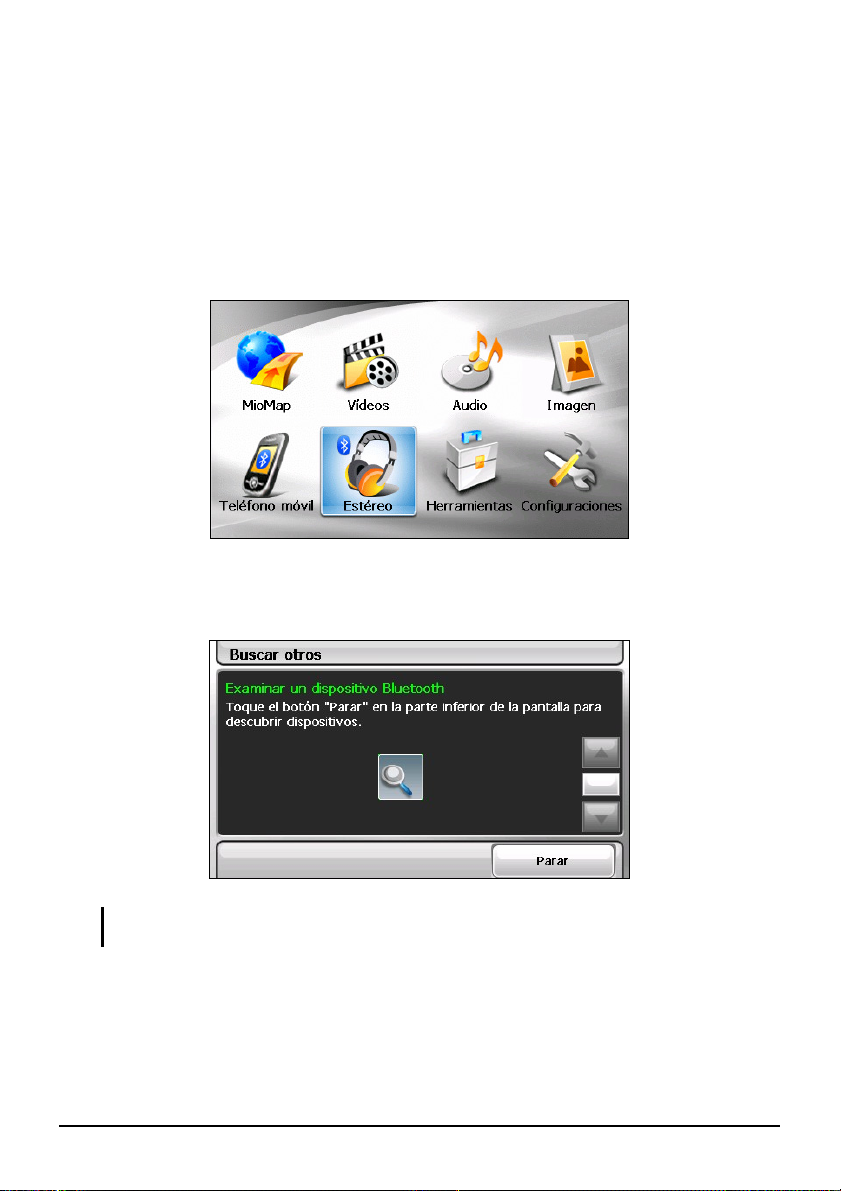
5.4 Conectar unos auriculares Bluetooth
Conectar unos auriculares por primera vez
1. Asegúrese de que los auriculares que desea conectar son unos auriculares
estéreo Bluetooth.
2. Puntee en
3. El programa buscará los auriculares Bluetooth cercanos si es la primera vez
que intenta conectar unos.
Auriculares en la pantalla principal.
NOTA: si no se detecta ningún dispositivo, la pantalla mostrará el menú de accesos directos.
Consulte las descripciones de los accesos directos más adelante en este capítulo.
4. El resultado de la búsqueda se mostrará en la pantalla. Puntee en los
auriculares que desee conectar.
47
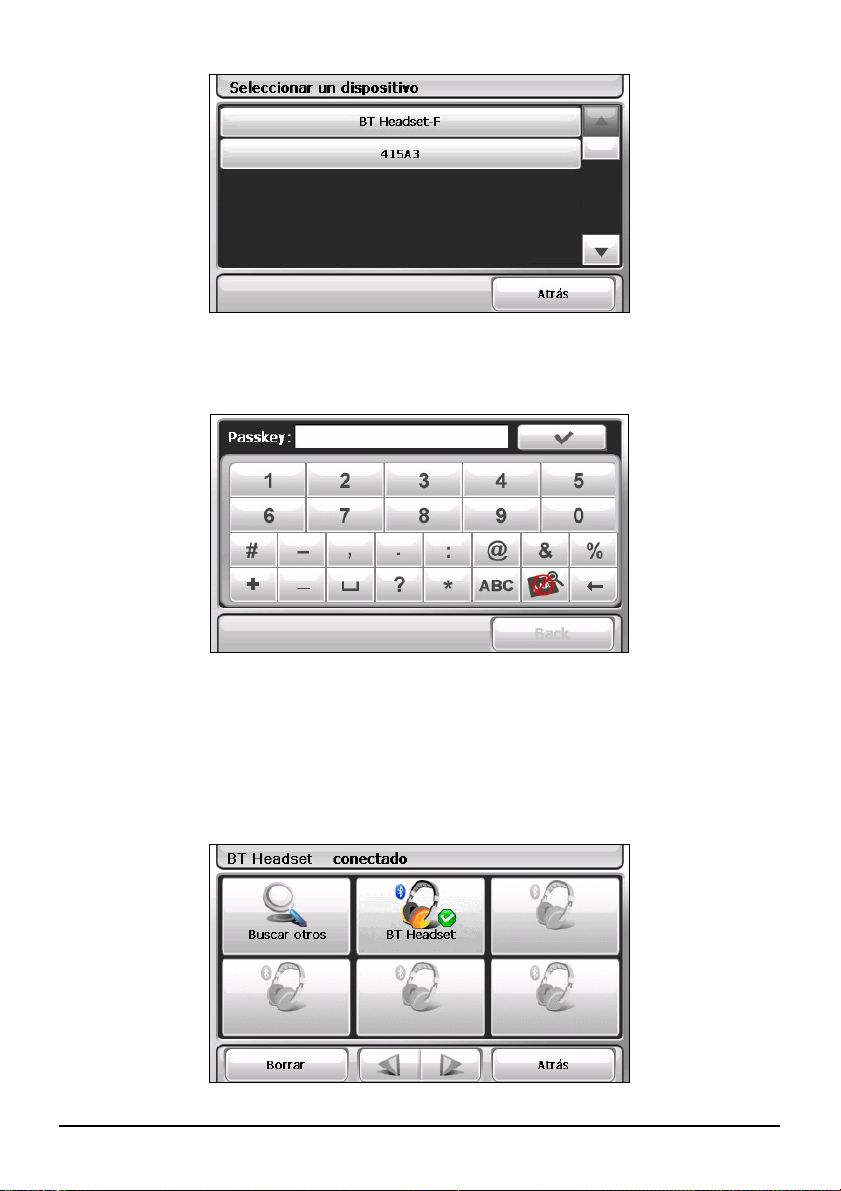
5. Puntee en el teclado en pantalla para especificar la contraseña. Consulte el
manual de los auriculares para obtener información sobre la contraseña.
6. Cuando la conexión se haya completado, aparecerá un mensaje en la pantalla.
Puntee en
7. El menú de accesos directos aparece con el mismo nombre del dispositivo
conectado en la parte superior de la pantalla. Una marca de verificación indica
que el dispositivo está conectado.
Sí.
48

8. Puede puntear en Atrás para regresar a la pantalla principal.
Conectar unos auriculares diferentes
Para conectar unos auriculares que no estén en la lista de accesos directos, puntee
en
Buscar otros en el menú de accesos directos.
Utilizar el acceso directo Auriculares
Cuando la conexión Bluetooth se haya establecido, el acceso directo se guardará.
La próxima vez que puntee en el botón
principal, el programa intentará conectarse a los últimos auriculares asociados.
También puede puntear un botón de acceso directo particular para conectarse a
esos auriculares en concreto.
Conectar a auriculares en la pantalla
Eliminar el acceso directo
seleccionado.
NOTA:
z Todos los accesos directos se borrarán si cierra el dispositivo.
z El programa puede guardar hasta 15 accesos directos. El decimosexto acceso directo
reemplazará al más antiguo.
Desconectar los auriculares
Puntee en el dispositivo conectado en el menú de accesos directos y puntee en
Desconectar cuando aparezca el mensaje que le pide que seleccione la operación.
49
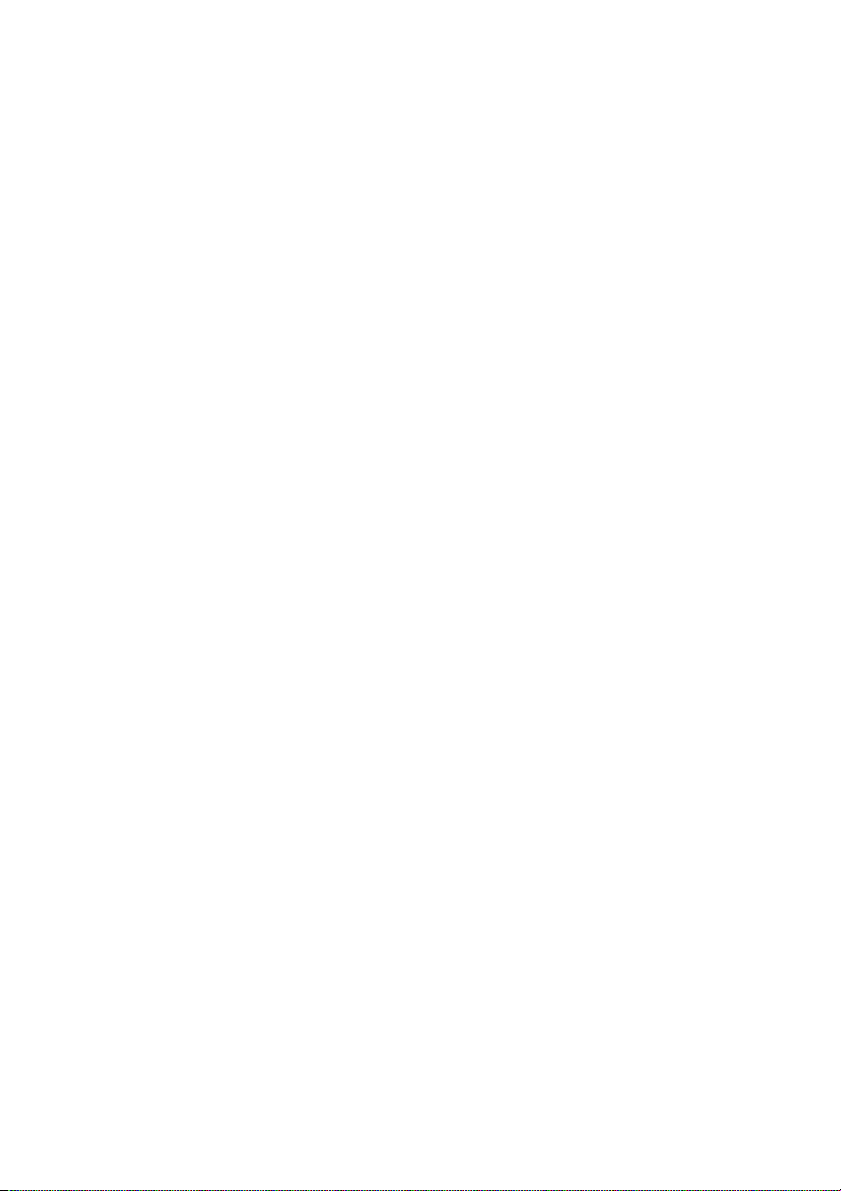
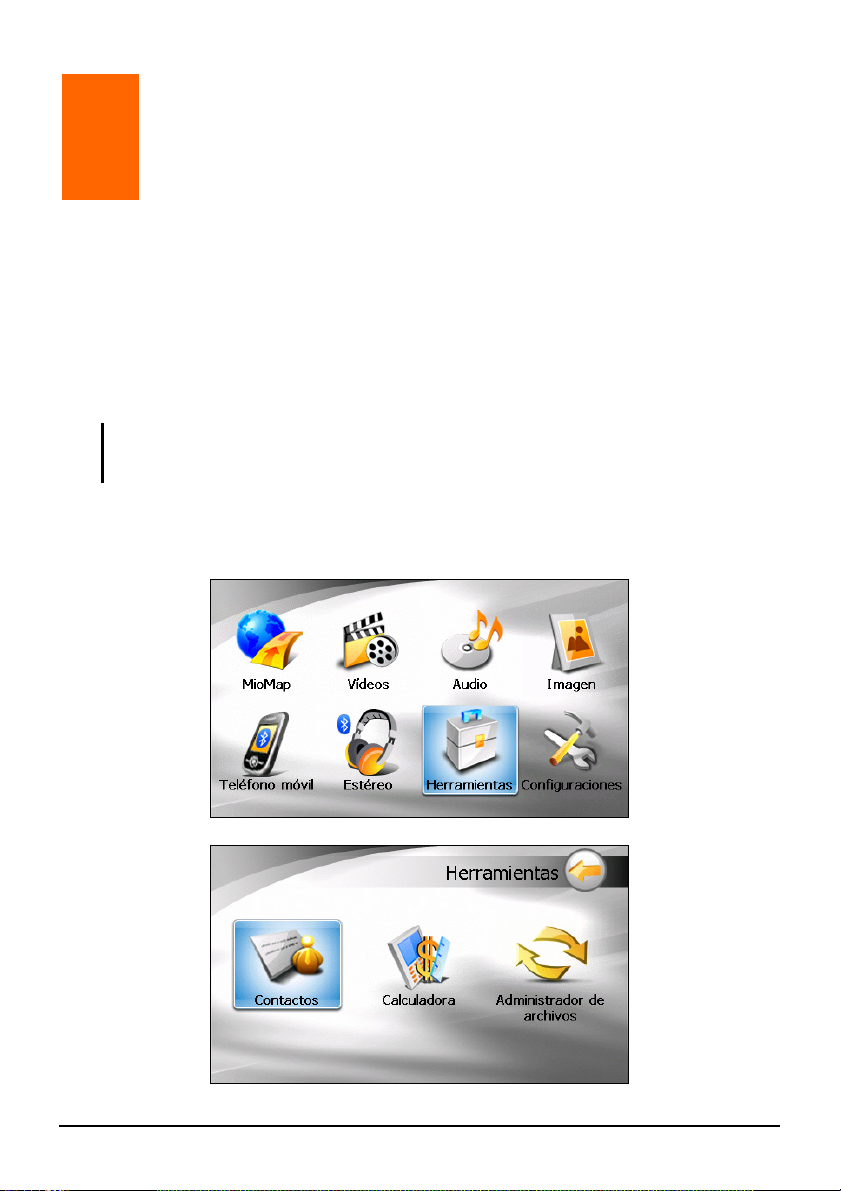
6 Contactos
6.1 Inicio y Salida de Contactos
Contactos le permite a
números de teléfonos.
NOTA: Si usted ha creado información de Contactos en Microsoft Outlook de su
computadora, usted puede copiar la información en su dispositivo. (Vea el Capítulo 10.4
para más información.)
Puntee en Herramientas en Contactos
para iniciar el programa.
usted mantener una lista de nombres, domicilios, y
la pantalla Inicio y, a continuación, puntee en
↓
51

Para salir del programa, haga clic en .
A
6.2 Uso de la Lista de Contactos
Luego de haber iniciado Contactos, aparecerá la lista de contactos. Esta muestra
nombres y números de teléfonos (por predeterminación muestra números de
teléfonos celulares) de sus contactos.
Usted puede usar los numerosos botones de la pantalla para buscar un contacto,
navegar en el domicilio de un contacto, llamarlo, y así sucesivamente.
Hacer clic dos veces
para desplegar la
pantalla resumen de
un contacto.
Hacer clic en uno de los grupos
alfabéticos para encontrar
rápidamente un contacto.
Navegar en la dirección del
contacto seleccionado.
Llamar al contacto
seleccionado.
ñadir un contacto.
Eliminar el contacto
seleccionado.
Editar el contacto seleccionado.
NOTA: Si ha transferido la libreta de teléfonos desde un teléfono móvil Bluetooth al
dispositivo (tal y como se describe en la sección 5.3), los contactos también aparecerán en
la lista.
Salir del
programa.
52

6.3 Uso de la Pantalla Resumen
r
En la lista de contactos, haga clic dos veces en un contacto para mostrar la pantalla
resumen de un contacto.
Hacer clic para
desplazarse a través
de los campos de
entrada.
Volve
6.4 Navegación en el domicilio de un Contacto
Usted puede establecer el domicilio de un contacto como destino de la navegación
de su GPS.
1. Puntee en
Contactos para iniciar el programa.
Herramientas en la pantalla Inicio y, a continuación, puntee en
2. En la lista de contactos, seleccione el contacto deseado y haga clic en
.
53

3. Haga clic en para seleccionar el domicilio particular o haga clic en
para seleccionar el domicilio laboral.
4. El programa de navegación se inicia. (Vea el documento provisto junto con el
programa de navegación para más información.)
6.5 Llamar por Teléfono a un Contacto
1. Conecte el dispositivo a un teléfono móvil Bluetooth tal y como se describe en
la sección 5.4.
2. Puntee en
Contactos para iniciar el programa.
3. En la lista de contactos, seleccione el contacto deseado y haga clic en
NOTA: El botón de llamada solamente está disponible para utilizarse cuando hay conectado
un teléfono móvil Bluetooth.
Herramientas en la pantalla Inicio y, a continuación, puntee en
54
.

4. Haga clic en para llamar al teléfono particular, en para llamar
al teléfono laboral, o en
para llamar al teléfono celular.
6.6 Administración de Contactos
Añadir un Contacto
1. Puntee en Herramientas en la pantalla Inicio y, a continuación, puntee en
Contactos para iniciar el programa.
2. Haga clic en
.
3. Haga clic en el campo de entrada dos veces
continuación, en
. Aparecerá el teclado flexible.
. O bien, puntee en un campo y, a
55
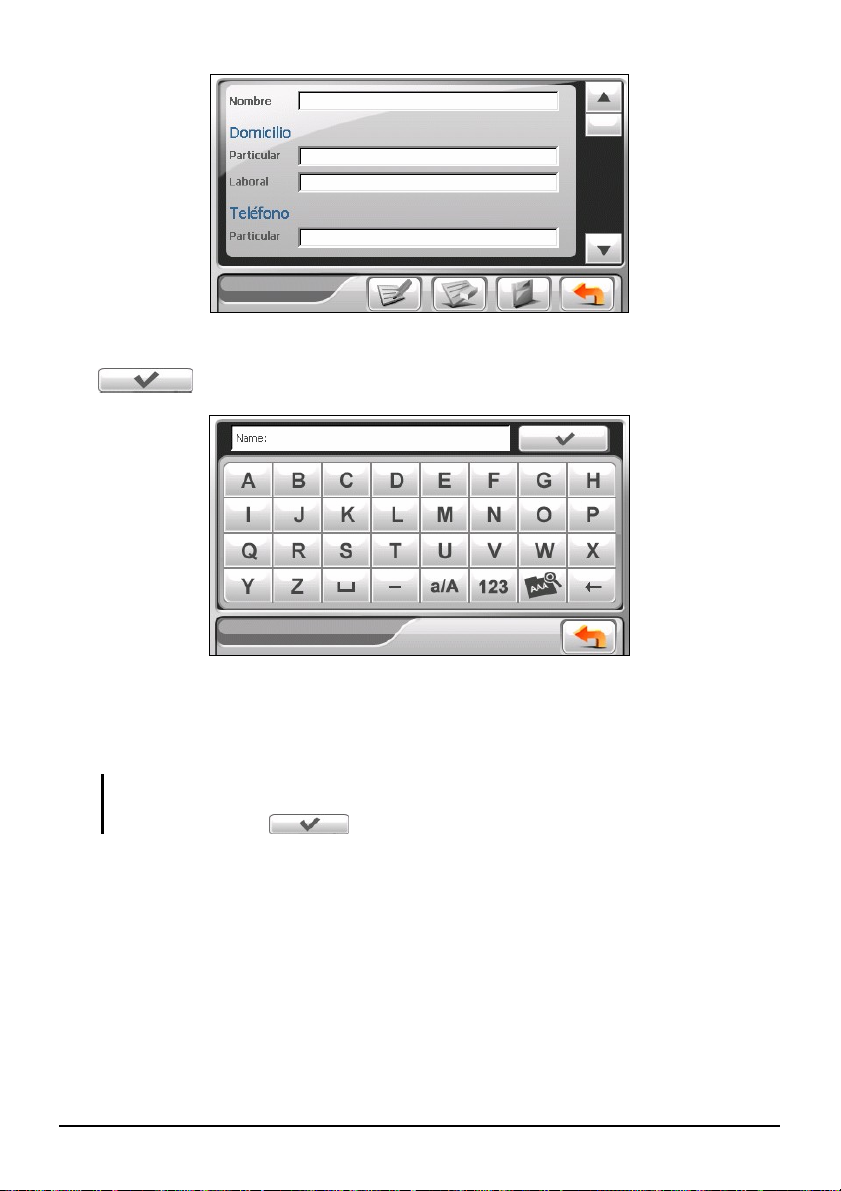
4. Use el teclado flexible para ingresar información en el campo y haga clic en
.
5. Ingrese la información en otros campos tales como domicilio y campo de
números de teléfonos. Usted necesitará desplazarse hacia abajo para ver todos
los campos disponibles.
NOTA: Al introducir la dirección el teclado le guiará a través de las distintas partes de la
dirección, incluyendo el país, la ciudad, la calle y el número de la casa. Después de escribir
una parte, puntee en para seguir con la siguiente.
56

6. Haga clic en guardar
información de contacto y regresar a la lista de
contactos.
Corrección de un Contacto
Para modificar la información de un contacto:
1. En la lista de contactos, haga clic en contactos dos veces para abrir la pantalla
resumen.
- o bien En la lista de contactos, puntee el contacto y, a continuación, en
.
2. Haga clic dos veces en el campo que usted quiere corregir y use el teclado
flexible para la corrección. Si desea borrar un campo, puntee en él y, a
continuación, en
3. Haga clic en
.
para guardar los cambios.
57
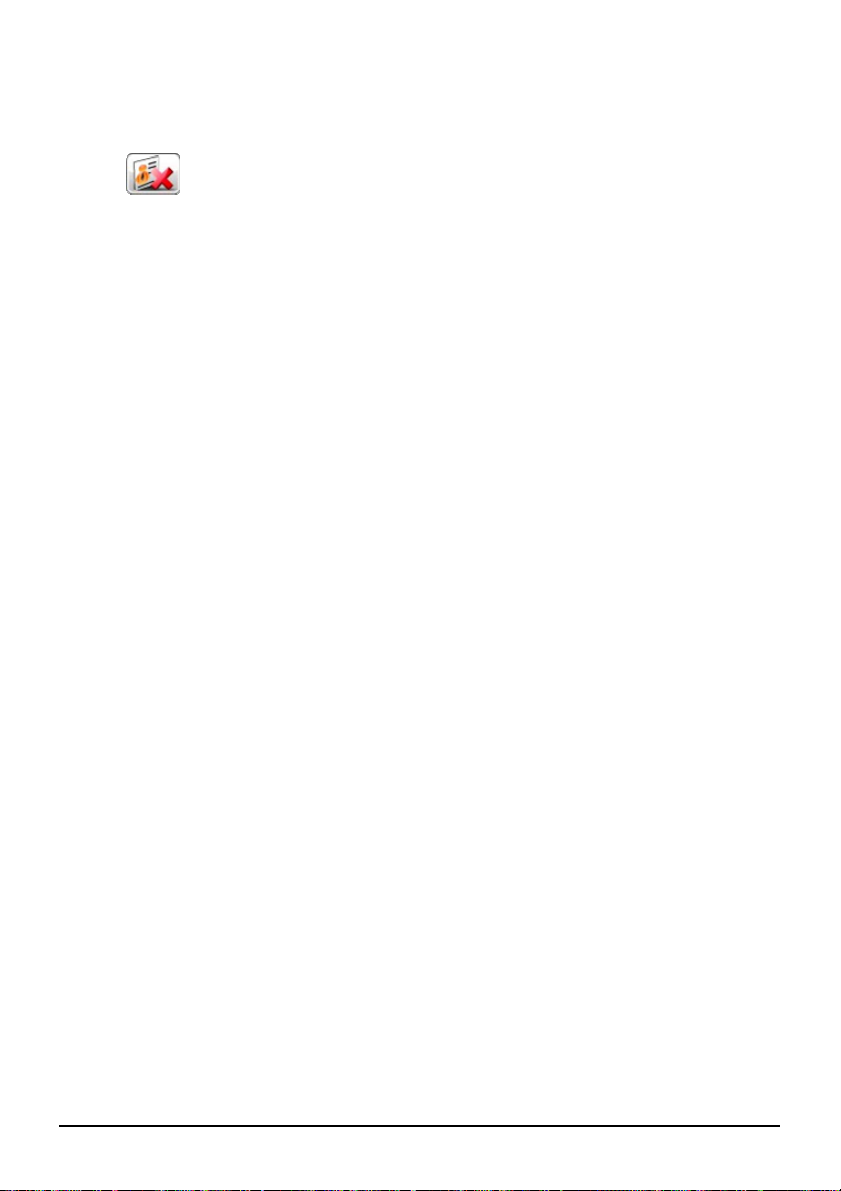
Eliminar un Contacto
En la lista de contactos, seleccione el contacto que usted quiere eliminar y haga
clic en
.
58
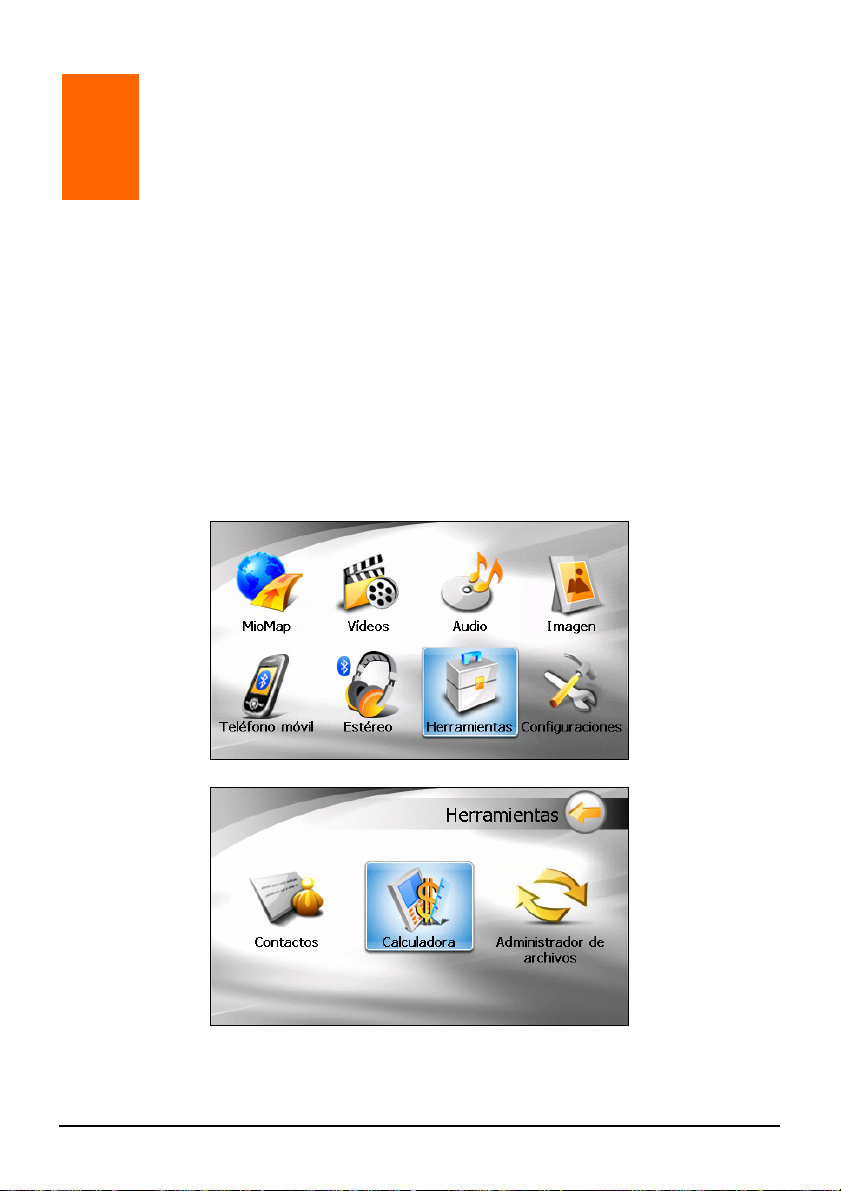
7 Calculadora
7.1 Inicio y Salida de la Calculadora
La Calculadora le provee tres modos: Calculadora, Moneda, y Conversión.
Usted puede usar estos tres modos para realizar aritmética básica, conversión de
moneda, y medida de funciones de conversión.
Puntee en
Calculadora para iniciar el programa.
Herramientas en la pantalla Inicio y, a continuación, puntee en
↓
59
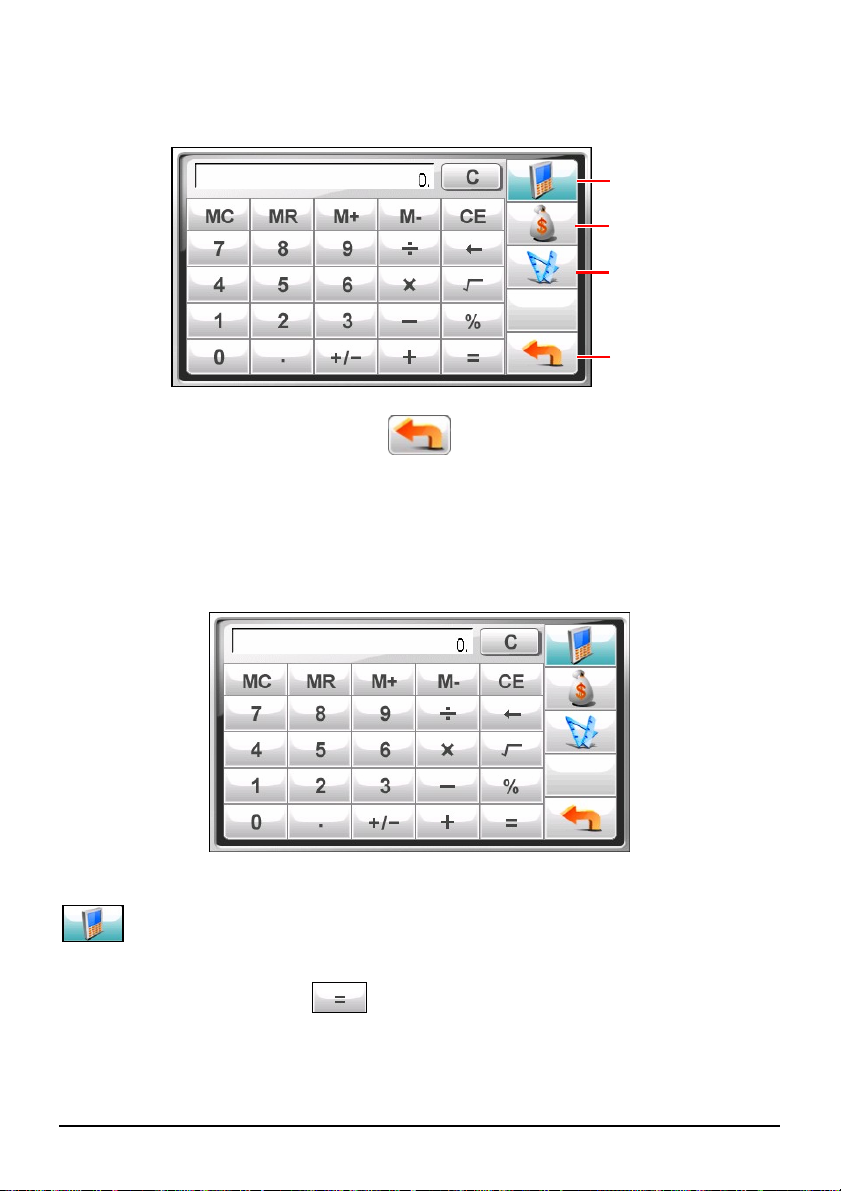
Usted verá la odo, haga clic en alguno
A
A
A
de los boton
pantalla calculadora. Para alternar a otro m
es de la parte superior derecha de la pantalla.
lternar a modo
Calculadora.
lternar a modo
Moneda.
lternar a modo
Conve
rsión.
Salir
Para salir del programa, haga clic en
.
7.2 Uso del Modo Calculadora
El m
odo Calculadora le permite a usted realizar cualquiera de las operaciones
convencional
Si usted no está actualmente en el modo Calculadora, haga clic en el botón
Haga clic en el teclado numérico para ingresar números y símbolos matemáticos.
Luego haga clic en el botón
es para las cuales usted normalmente usa la calculadora portátil.
.
para generar el resultado.
60
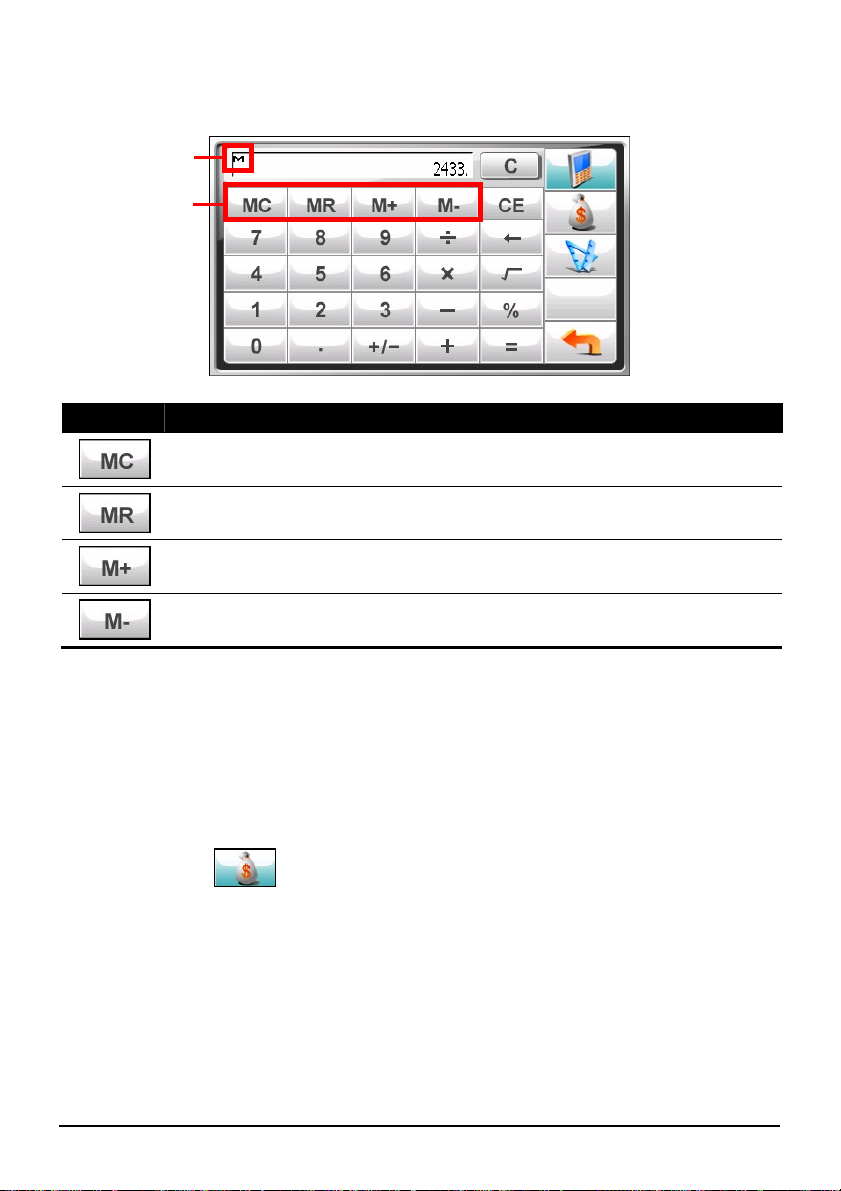
Memoria de la Calculadora
Indicador de
Memoria.
Botones de
Memoria.
Botón Nombre Descripción
Cancelar
Memoria
Memoria
Retentiva
Agregar a la
Memoria
Quitar de la
Memoria
Elimina el valor en la memoria.
Muestra los valores en la memoria.
Añade el valor corriente a los valores de la memoria.
Sustrae el valor corriente del valor de la memoria.
7.3 Uso del Modo Moneda
Use el modo Moneda para realizar conversiones de moneda. Usted también puede
corregir la tasa de cambio.
1. Inicie el programa Calculadora como se describe en la sección 7.1
2. Haga clic en
para alternar al modo Moneda.
61
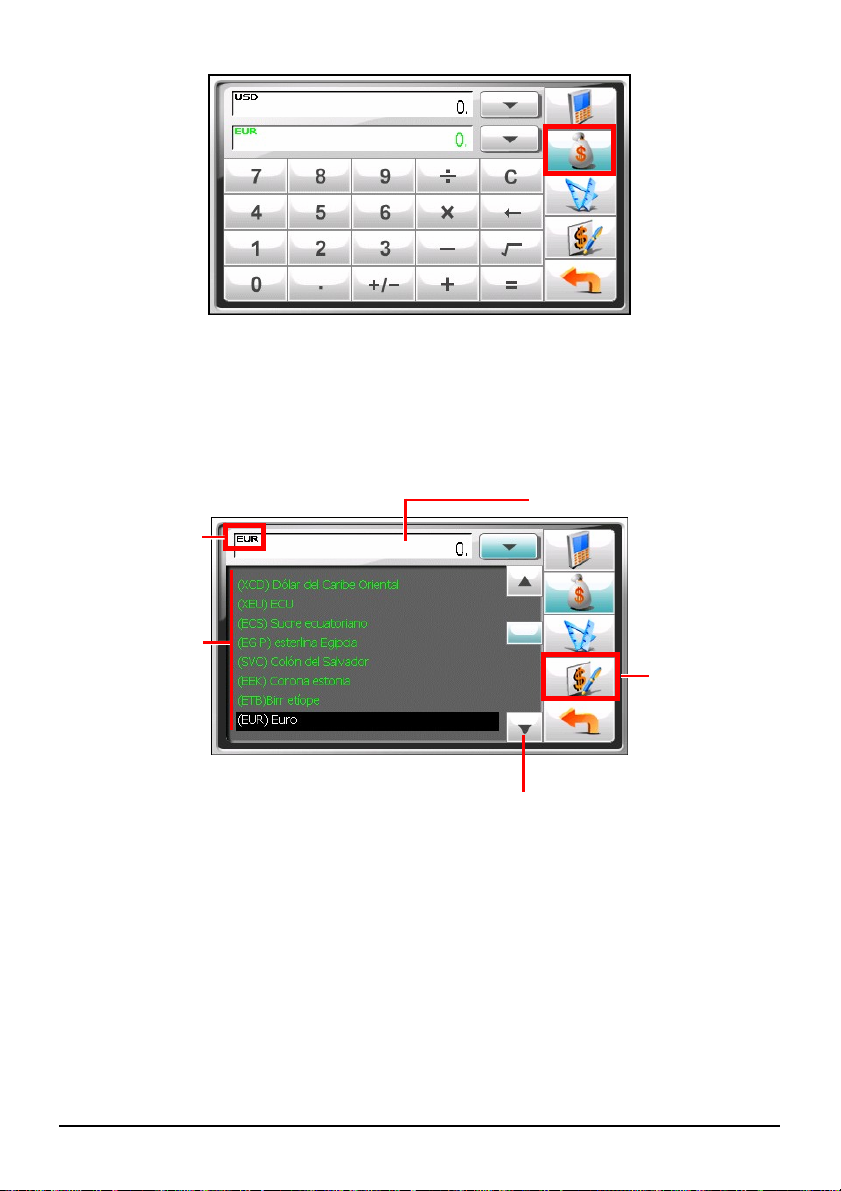
3. Haga clic en la flecha con dirección hacia abajo cercana al campo de entrada
para mostrar una lista de monedas y seleccione la moneda de la cual va a
convertir. Cuando la moneda está seleccionada, la abreviatura de la misma se
mostrará en la esquina superior izquierda del campo de entrada.
Indicador de Moneda.
Lista de rúbricas
de moneda.
Campo de entrada.
Hacer clic para ir a
la pantalla de
redacción.
Barra de
desplazamiento.
4. Haga clic en la flecha con dirección hacia abajo cercana al campo de salida
para mostrar una lista de monedas y seleccione la moneda para convertirla.
Cuando la moneda está seleccionada, la abreviatura de la misma se mostrará
en la esquina superior izquierda del campo de salida.
62
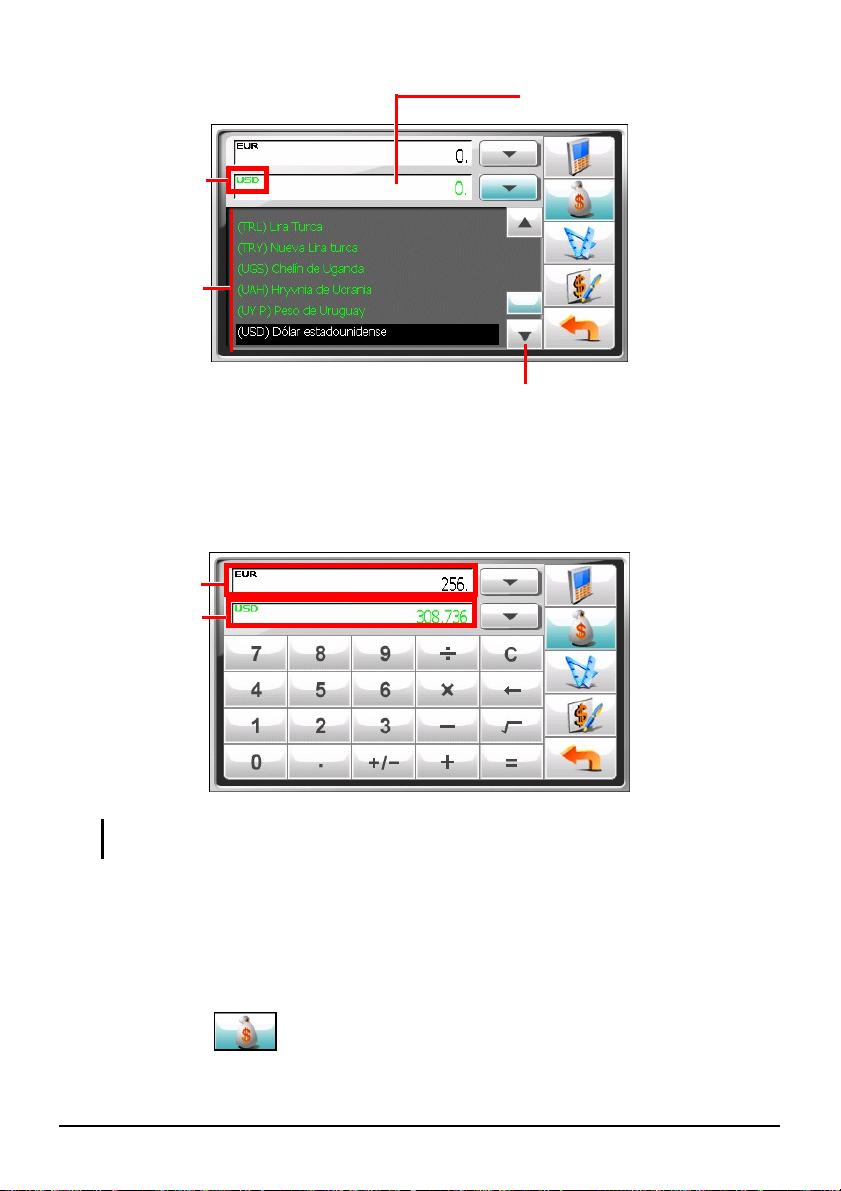
Indicador de Moneda.
Lista de rúbricas
de moneda.
Campo de salida.
Barra de desplazamiento.
5. Ingrese el valor de la moneda en el campo de entrada haciendo clic en los
botones de números del teclado numérico. Usted también puede realizar
aritmética básica en el campo de entrada.
La moneda convertida aparecerá inmediatamente en el campo de salida.
Entrada de valores.
Salida de valores.
NOTA: El programa usa la tasa de cambio predeterminada a menos que usted la cambie.
(Vea la subsección de abajo para más información.)
Corrección de la Tasa de Cambio
Antes de realizar la conversión de la moneda, usted puede corregir la tasa de
cambio según la actualización más reciente.
1. Haga clic en
2. Seleccione la moneda fuente y la moneda destino.
de la pantalla de la Calculadora.
63
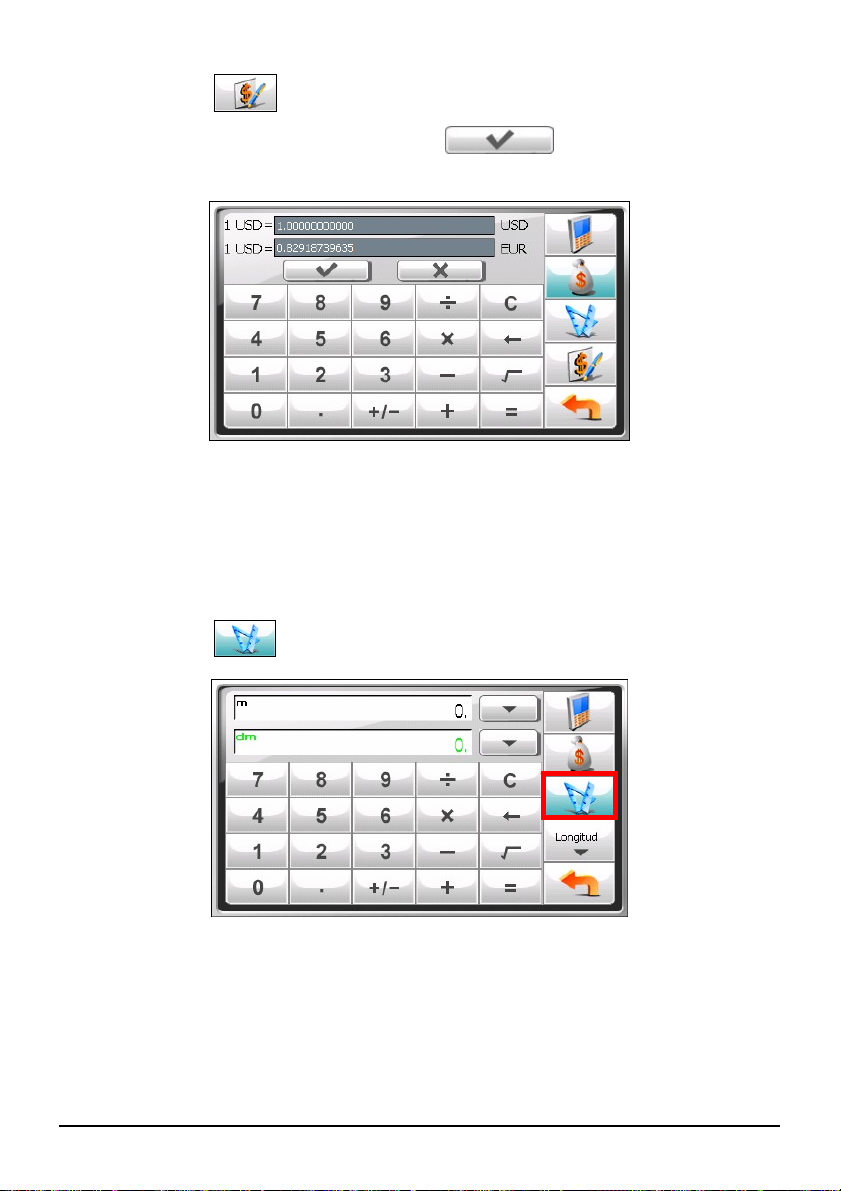
3. Haga clic en .
4. Ingrese la tasa de cambio y haga clic en
y volver a la pantalla anterior.
para guardar los cambios
7.4 Uso del Modo Conversión
El modo Conversión le permite a usted convertir medidas de una unidad a otra.
1. Inicie el programa Calculadora como se describe en la sección 7.1
2. Haga clic en para alternar al modo Conversión.
3. Haga clic en el botón medida para mostrar una lista de desplazamiento de
medidas. Seleccione la medida deseada de la lista.
64

4. Haga clic en la flecha con dirección hacia abajo cercana al campo de entrada
para mostrar una lista de unidades y seleccionar una unidad desde la cual se
convertirá. Cuando una unidad está seleccionada, la abreviatura de la unidad
será mostrada en la esquina superior izquierda del campo de entrada.
Indicador de unidad.
Unidad de lista de
rúbricas.
Indicador de unidad.
5. Haga clic en la flecha con dirección hacia abajo cercana al campo de salida
para mostrar una lista de unidades y seleccionar una unidad a la cual se
convertirá. Cuando una unidad está seleccionada, la abreviatura de la unidad
será mostrada en la esquina superior izquierda del campo de salida.
65

Indicador de unidad.
Campo de salida.
Unidad de lista de
rúbricas.
6. Ingrese el valor en el campo de entrada haciendo clic en los botones de
números del teclado numérico. Usted también puede realizar aritmética básica
en el campo de entrada.
El valor convertido aparece inmediatamente en el campo de salida.
Entrada de valores.
Salida de valores.
66
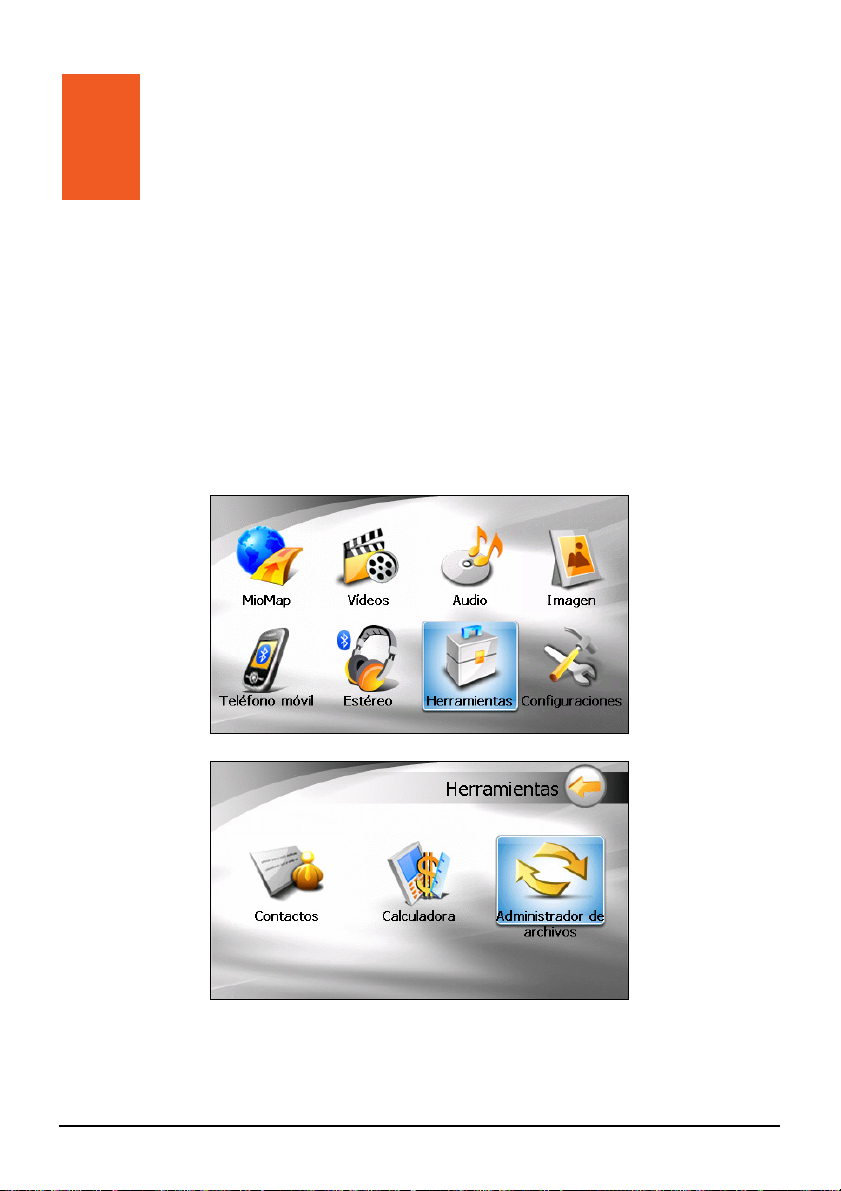
8 Administrador
8.1 Iniciar el Administrador y salir de él
La aplicación Administrador permite transfe
dispositivo y una tarjeta de almacenamiento.
Puntee en
Administrador
Herramientas en la pantalla Inicio y, a continuación, puntee en
para iniciar el programa.
↓
rir archivos multimedia entre el
67

La pantalla File Manager (Ad petas del
dispositivo en o archivos de la tarjeta de
almacenamie
NOTA: La columna de la izquierda muestra solamente carpetas “específicas” en My Flash
Disk (Mi disco flash) del dispositivo. Carpetas “específicas” se refiere a carpetas de datos
p definidas para programas multimedire a, como por ejemplo la carpeta My Audio (Mi audio)
p ra el programa Audio. No se puede tea ner acceso a otras carpetas dentro del programa File
M nager (Administrador). a
la columna izquierda y las carpetas y/
nto (si está insertada) en la columna de la derecha.
ministrador) muestra determinadas car
8.2 Transferir archivos
Desde la tarjeta de almacenamiento al dispositivo
1. Inserte la tarj
2. De forma pre My
Flash Disk (
eta de almacenamiento.
determinada, se resalta la primera carpeta del dispositivo
Mi disco flash).
68

3. Para seleccio es en ella en la columna
de la izquierda para abrirla. O bien, puntee en la carpeta y,
para abrirla.
4. la tarjeta de
Si el archivo de origen se encuentra en una carpeta de
almacenam a de la derecha
para abrirla.
nar la carpeta de destino, puntee dos vec
a continuación, en
iento, puntee dos veces en la carpeta de la column
Si desea sel
Si el archivo de origen se encuentra en una carpeta de
5. la tarjeta de
almacenamiento, puntee dos veces en la carpeta de la columna de la derecha
para abrirla.
Si desea seleccionar todos los archivos, puntee en
eccionar todas las carpetas, puntee en
.
.
69

NOTA: Para subir un nivel, puntee en .
6. Puntee en para copiar el archivo seleccionado en la carepta de destino.
Desde el dispositivo a la tarjeta de almacenamiento
Utilice el mismo método descrito en la subsección anterior para copiar archivos
desde el dispositivo a la tarjeta de almacenamiento; la diferencia radica en que
ahora la dirección es desde la columna de la izquierda a (
derecha.
) la columna de la
8.3 Administrar carpetas y archivos
Además de copiar archivos, el programa Administrador proporciona las
siguientes funciones:
z Cambiar nombre
Cambia el nombre de la carpeta o archivo seleccionado.
z Eliminar
Elimina la carpeta o archivo seleccionado.
z Nueva carpeta
Crea una nueva carpeta en la carpeta seleccionada.
NOTA: Las carpetas predefinidas del dispositivo no se pueden cambiar de nombre ni
eliminar. No se pueden crear nuevas carpetas en el nivel raíz del dispositivo.
70

9 Configuraciones
9.1 Inicio y Salida de Configuraciones
Usted puede personalizar las configuraciones del sistema tales como brillo de Luz
de Fondo, volumen, e idioma. Una vez que usted cambio las configuraciones, las
nuevas configuraciones permanecerán hasta que usted las cambie nuevamente.
Haga clic en el botón
Configuraciones como se muestra abajo.
Configuraciones en la pantalla Personal. Aparecerá el menú
↓
71
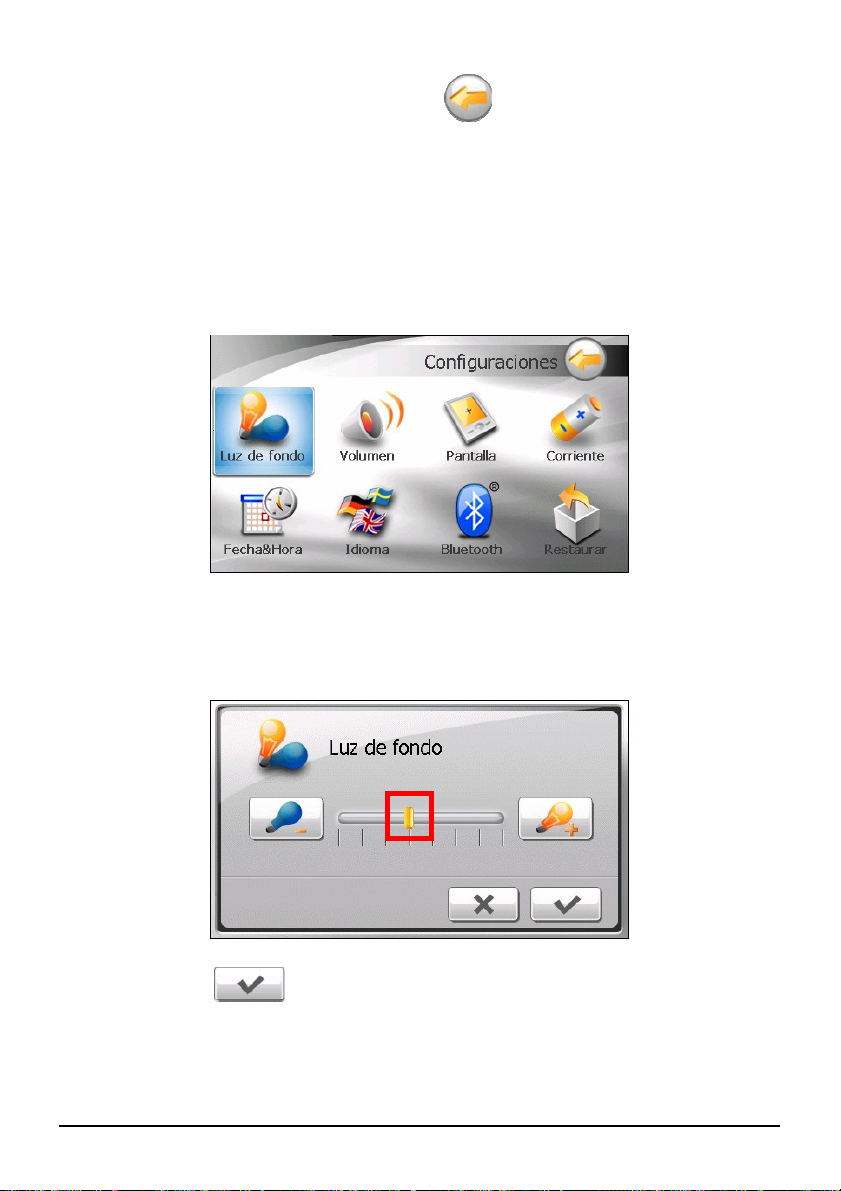
Para salir de Configuraciones, haga clic en .
Las siguientes secciones describen varios botones y sus funciones.
9.2 Luz de Fondo
1. Haga clic en el botón Configuraciones en la pantalla Personal.
2. Haga clic en el botón
3. Mueva la manija junto a la barra de pista para ajustar el brillo de la Luz de
Fondo. Para oscurecer la Luz de Fondo, mueva la manija hacia la izquierda.
Para aclarar la Luz de Fondo, mueva la manija hacia la derecha.
Luz de Fondo.
4. Haga clic en
72
para guardar los cambios.
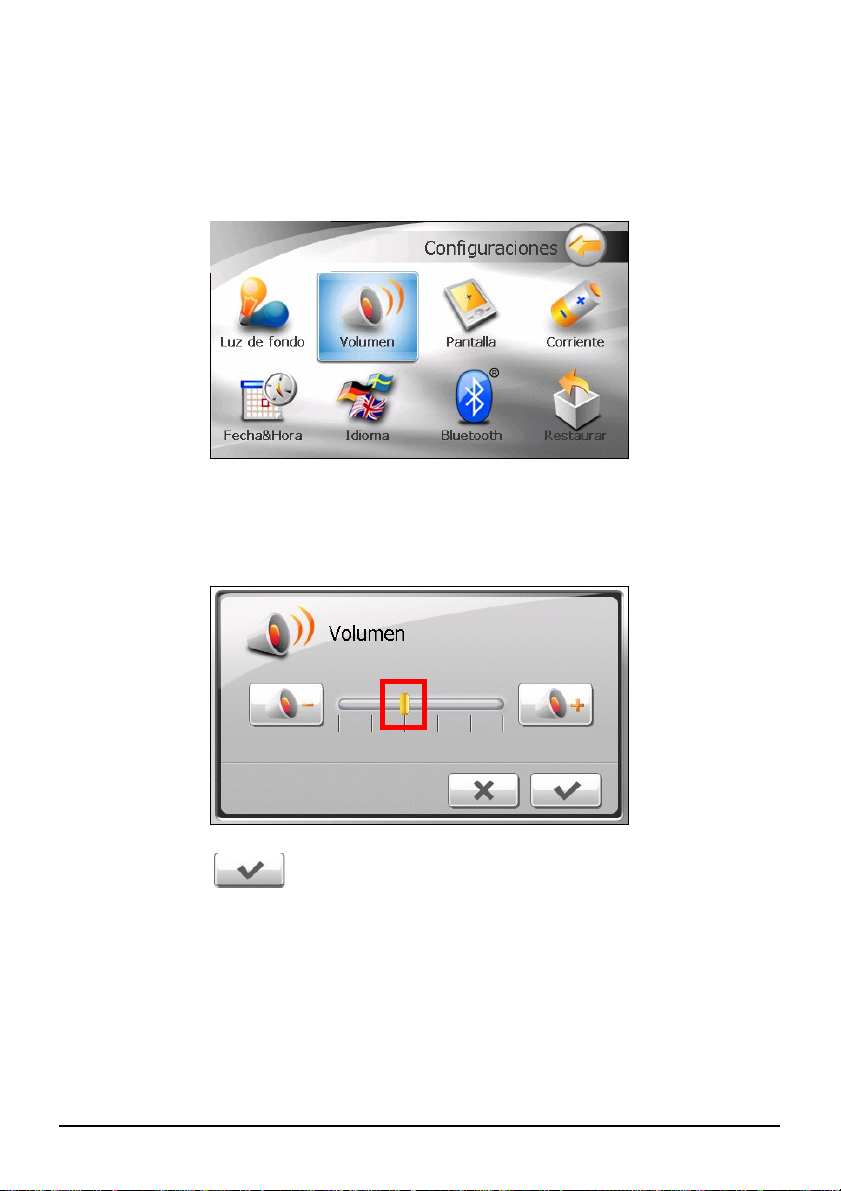
9.3 Volumen
1. Haga clic en el botón Configuraciones en la pantalla Personal.
2. Haga clic en el botón
3. Mueva la manija junto a la barra de pista para ajustar el volumen. Para
disminuir el volumen, mueva la manija hacia la izquierda. Para aumentar el
volumen, mueva la manija hacia la derecha.
Volumen.
4. Haga clic en
para guardar los cambios.
9.4 Pantalla
Usted puede alinear la pantalla de contacto si esta no responde adecuadamente a
los clic.
1. Haga clic en el botón
Configuraciones en la pantalla Personal.
73

2. Haga clic en el botón Pantalla.
3. Haga clic en
4. Haga clic y mantenga sujetado el centro del objetivo.
5. Cuando el objetivo se mueve hacia otra posición, haga clic y mantenga
sujetado el centro del nuevo objetivo. Repítalo cada vez que sea necesario
para completar el proceso de alineación.
6. Cuando haya terminado, haga clic
para iniciar la alineación.
.
9.5 Corriente
Para verificar el nivel de Corriente restante de su batería y/o configurar la
característica de ahorro de Corriente:
1. Haga clic en el botón
2. Haga clic en el botón
74
Configuraciones en la pantalla Personal.
Corriente.
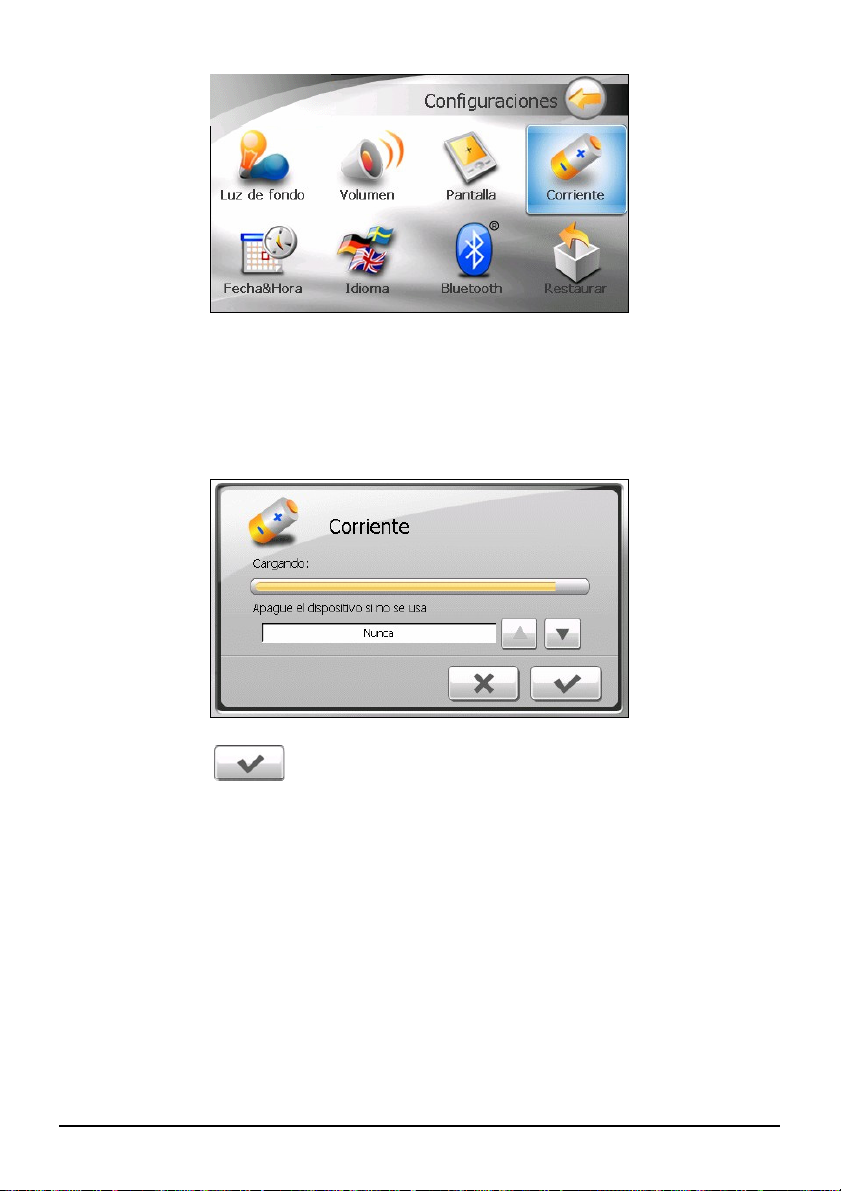
3. La pantalla muestra la Corriente restante de su batería.
Usted puede establecer un cronometrador para automáticamente apagar su
dispositivo cuando esté inactivo por un periodo de tiempo. Las opciones
incluyen Nunca, 30 minutos, 20 minutos, y 10 minutos.
4. Haga clic en
para guardar los cambios.
9.6 Fecha & Hora
1. Haga clic en el botón Configuraciones en la pantalla Personal.
2. Haga clic en el botón
Fecha & Hora.
75
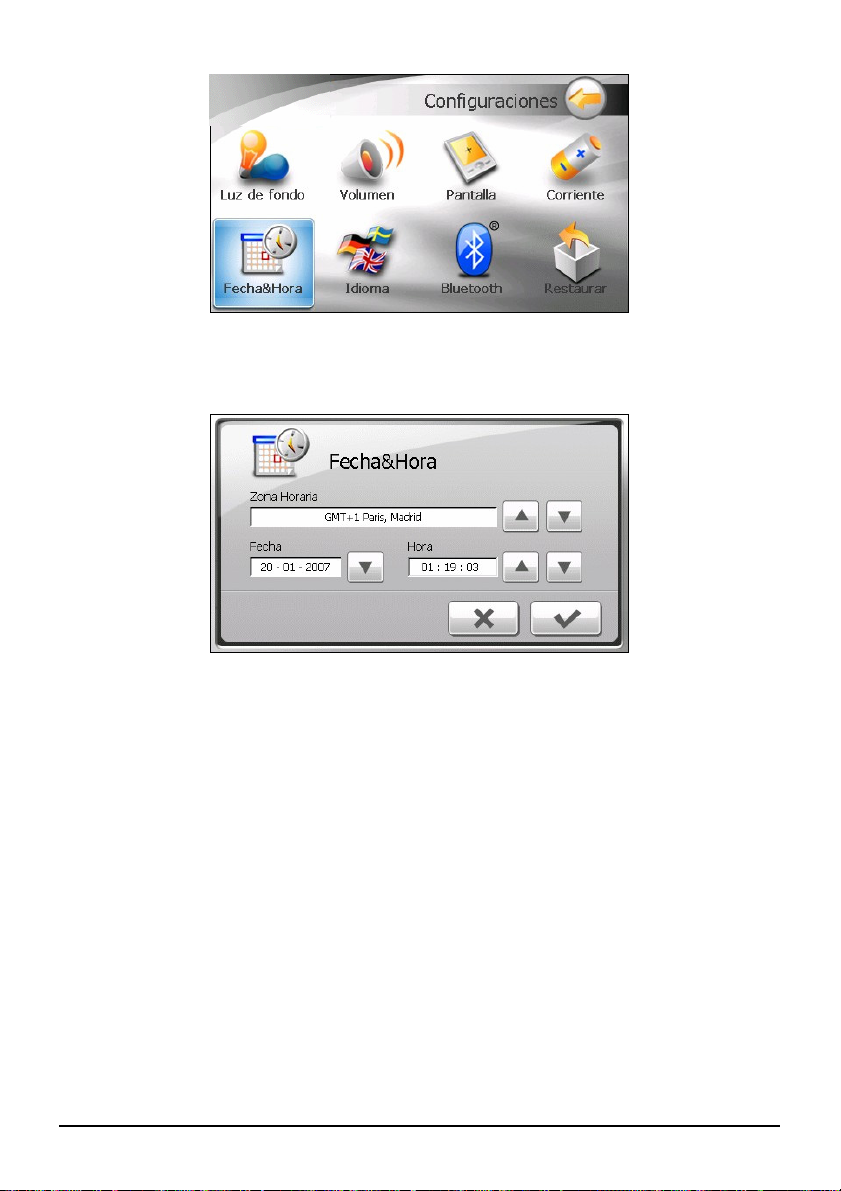
3. Para cambiar la zona horaria, haga clic en la flecha izquierda/derecha en el
icono “Zona Horaria”.
4. Para cambiar la fecha, haga clic en la flecha con dirección hacia abajo en el
icono “Fecha”. Aparecerá un calendario. Haga clic en la flecha izquierda del
calendario para ir a un mes o año anterior o haga clic en la flecha derecha para
un mes o año posterior. Alternativamente, usted puede hacer clic en el mes o
año en la parte superior del calendario para cambiar directamente el mes o
año.
Cuando el calendario muestra el mes actual, haga clic en la fecha del
calendario.
76

5. Para establecer la hora, primero haga clic en la hora, minuto o segundo en el
icono “Hora” y luego haga clic en la flecha con dirección hacia arriba para
aumentar o en la flecha con dirección hacia abajo para disminuir el valor.
6. Haga clic en
para guardar los cambios.
9.7 Cambio Idioma
NOTA: Para cambiar el idioma del programa de navegación Mapa Mio, use las
configuraciones Mapa Mio. (Vea el documento provisto con el programa de navegación.)
1. Haga clic en el botón Configuraciones en la pantalla Personal.
2. Haga clic en el botón
3. Haga clic en el botón de flecha izquierda/derecha para seleccionar el idioma
deseado.
Cambio Idioma.
77
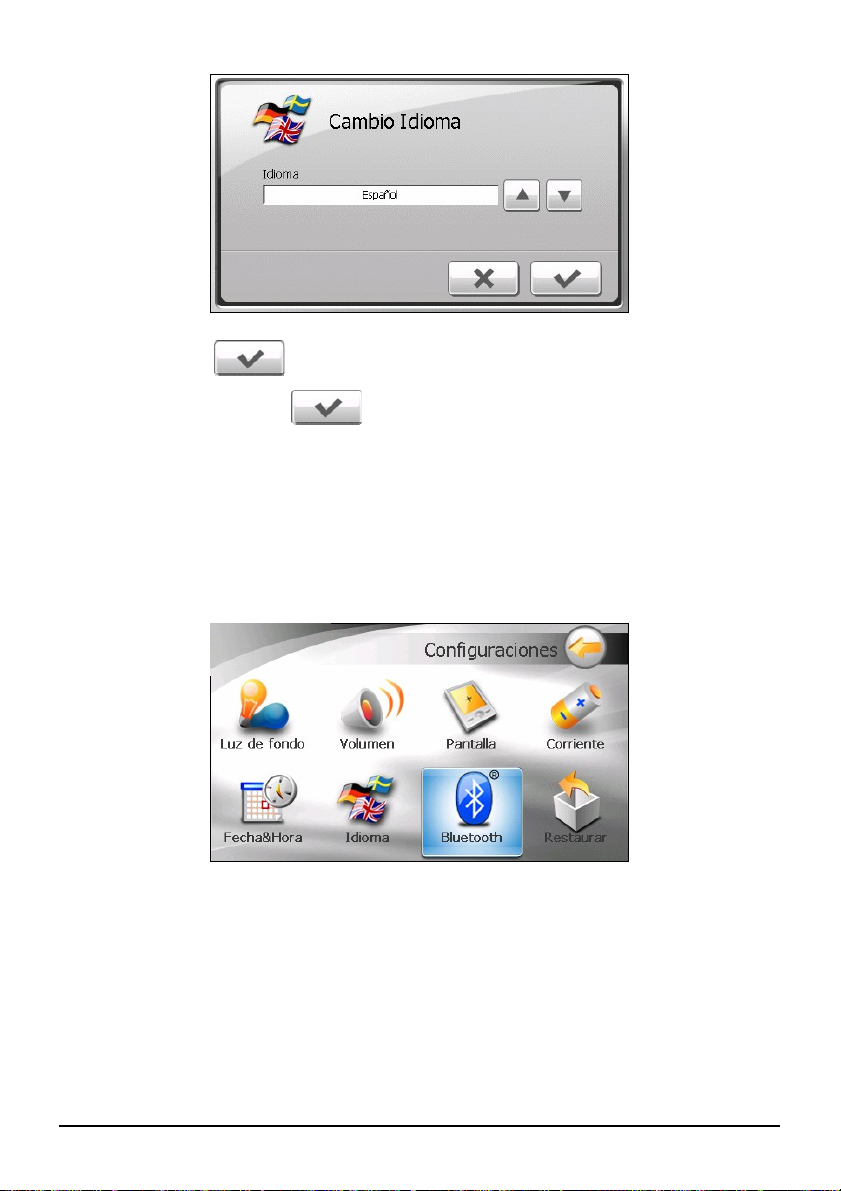
4. Haga clic en
5. Haga clic en el botón
efectúen.
para guardar los cambios.
para que las nuevas configuraciones se
9.8 Bluetooth
1. Haga clic en el botón Configuraciones en la pantalla Personal.
2. Haga clic en el botón
3. La pantalla “Bluetooth” contiene 3 botones que se describen a continuación.
Bluetooth.
78

4. Después de completar la configuración de una pantalla, puntee en
5. Puntee en
Atrás para retroceder a la pantalla Configuraciones.
Completo.
Preferencias BT
C520
Los elementos de configuración de la pantalla “Preferencias BT” son los
siguientes:
z Nombre
Puntee en este campo si desea cambiar el nombre del dispositivo Bluetooth.
Aparecerá un teclado en pantalla mediante el que podrá escribir un nombre
nuevo.
z Activar Bluetooth
La radio Bluetooth está encendido cuando esta opción está activada.
Desactive esta opción si desea apagar la radio Bluetooth.
z Bluetooth visible
Active esta opción para que otros dispositivos Bluetooth puedan detectar el
79

dispositivo. Esta opción solamente se puede activar si se activa la opción
anterior.
Preferencias de respuesta
Puede especificar el tiempo que tardará el dispositivo en responder
automáticamente a la llamada entrante. Si desea responder a la llamada
manualmente, seleccione
Nunca.
Eliminar preferencias
Cuando desee eliminar datos concretos tal y como se muestra a continuación,
active las opciones correspondientes en la pantalla “Eliminar preferencias”.
z Guía de teléfonos (Número de teléfono)
z Vaciar historial de llamadas
80
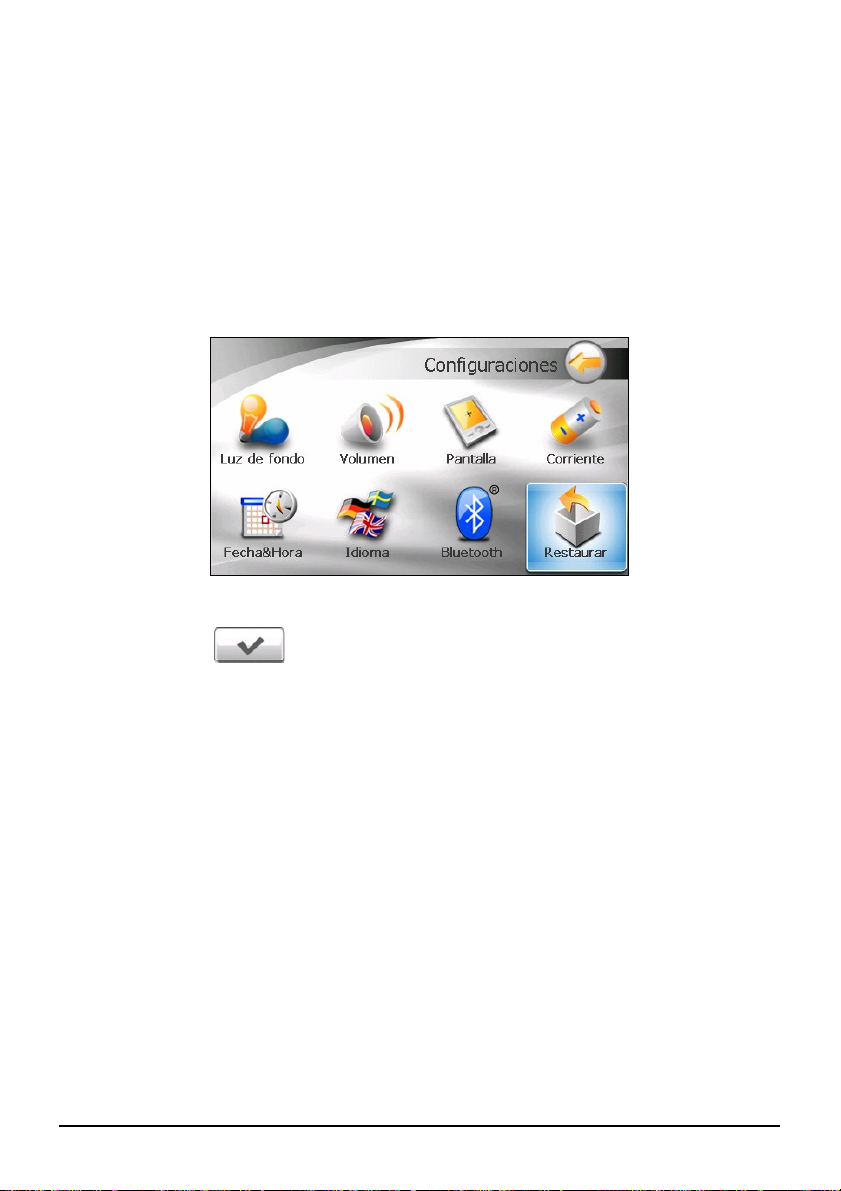
Aparecerá un mensaje en la pantalla preguntándole si desea eliminar los datos
permanentemente. Puntee en
Aceptar.
9.9 Restaurar
Para restaurar los valores predeterminados de fábrica de la configuración:
1. Haga clic en el botón
2. Haga clic en
3. Haga clic en
Restarurar.
Configuraciones en la pantalla Personal.
.
81
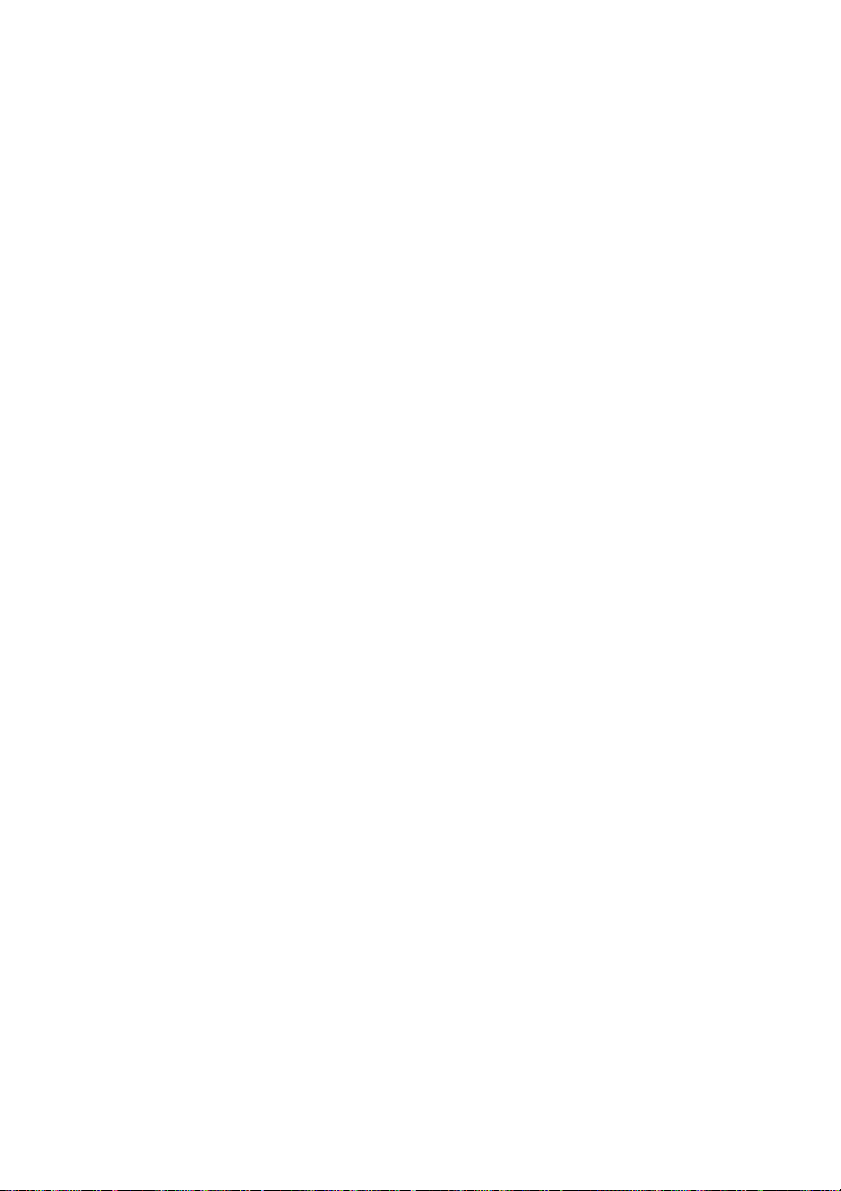
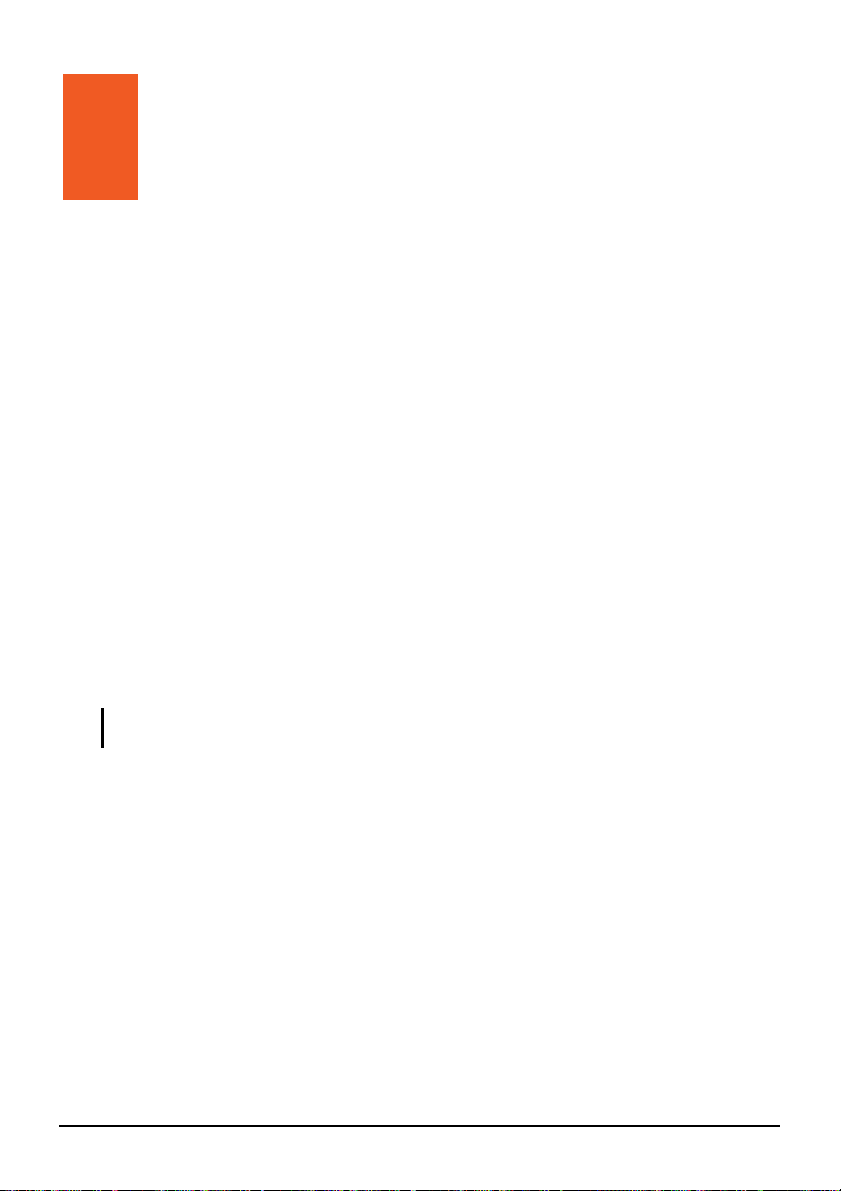
10 MioTransfer
10.1 Instalar Mio Transfer
Mio Transfer le permite transferir fácilmente datos, como por ejemplo MP3,
vídeos y fotografías entre su dispositivo y un ordenador, sincronizar sus contactos
y recuperar el sistema y los programas de aplicaciones a sus estados por defecto.
La barra de menús de Mio Transfer contiene las siguientes fichas:
1. Encienda su ordenador e inserte el CD/DVD de Aplicaciones en la unidad de
CD/DVD-ROM de su ordenador.
2. Cuando aparezca la pantalla de Selección de Idiomas, haga clic en el idioma
que desea usar para la instalación.
3. Toque en
4. Toque en
instalación.
NOTA: Si Mio Transfer ya está instalado en su PC, al hacer clic en Instalación de la
transferencia Mio se eliminará la aplicación de su sistema.
Instalar MioTransfer.
Siguiente. Siga las instrucciones en pantalla para completar la
83

10.2 Iniciar y Salir de Mio Transfer
Haga clic en el icono Mio Transfer en el Escritorio de Windows para iniciar el
programa. Aparecerá la pantalla de Mio Transfer.
La barra de menús de Mio Transfer contiene las siguientes fichas:
z Audio
Le permite transferir los archivos MP3 desde su dispositivo al ordenador.
(Consulte la sección 10.3 para más detalles.)
z Viedos
Le permite transferir los archivos de vídeo entre su dispositivo y su
ordenador. (Consulte la sección 10.3 para más detalles.)
z Imagen
Le permite transferir imágenes entre su dispositivo y su ordenador. (Consulte
la sección 10.3 para más detalles.)
z Contactos
Con esta ficha puede copiar la información de Contactos de Microsoft
Outlook desde su ordenador al dispositivo. (Consulte la sección 10.4 para
más detalles.)
84

z Mio Online
Contiene un enlace a la página Web de Mio.
Para salir de Mio Transfer, simplemente haga clic en
Salir en la esquina inferior
derecha de la pantalla.
NOTA: Antes de desconectar el cable, debe hacer clic en el icono del dispositivo situado en
la barra de tareas y seleccionar “Safely remove xxx” (Extracción segura de xxx), donde xxx
es el nombre del dispositivo. Si está transfiriendo datos, la desconexión del cable sin seguir
el procedimiento de extracción correcto puede provocar la pérdida de datos.
10.3 Copiar archivos multimedia al dispositivo
Antes de reproducir archivos multimedia (como por ejemplo archivos MP3), es
necesario tener dichos archivos preparados en el dispositivo. Utilice Mio Transfer
para copiar archivos desde su PC a la ubicación correcta de un dispositivo.
1. Si desea copiar archivos a una tarjeta de almacenamiento, insértela en el
dispositivo.
2. Encienda su ordenador y el dispositivo.
3. Conecte un extremo del mini-USB del cable USB a la parte inferior de su
dispositivo y el otro extremo al puerto USB de su ordenador.
4. Inicie Mio Transfer haciendo clic en el icono
Mio Transfer en el Escritorio de
Windows. Aparecerá la pantalla de Mio Transfer.
5. Seleccione el tipo de archivo que desea copiar:
85
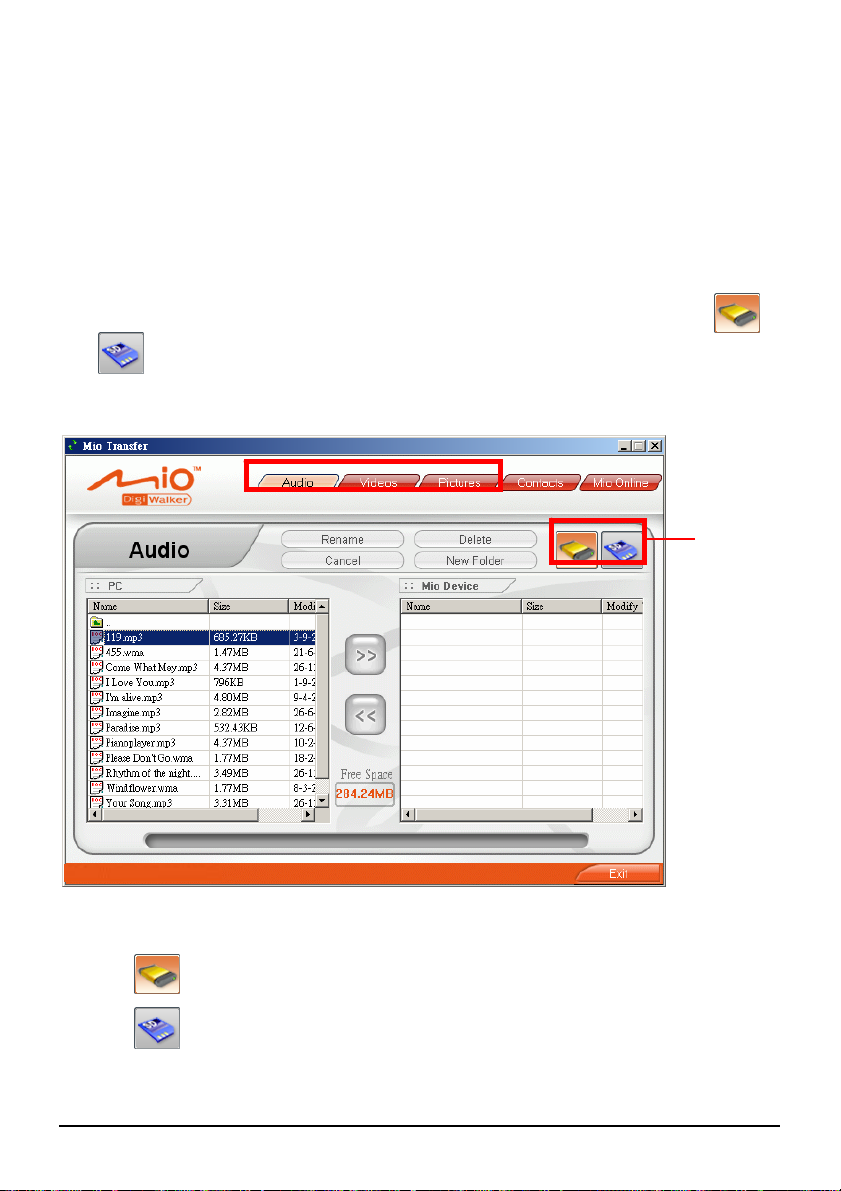
z para copiar archivos de audio, haga clic en el icono Audio
situado en la
barra superior del menú.
z Para copiar los archivos de vídeo, haga clic en Video en la barra del menú
superior.
z Para copiar fotos o imágenes, haga clic en Imagen en la barra de menús
superior.
La columna de la izquierda muestra las unidades de su PC y la de la derecha
los archivos de la carpeta correspondiente del dispositivo de destino (
).
o
Dispositivo
de destino
6. Seleccione el dispositivo de destino haciendo clic en los siguientes iconos:
z
z
: memoria Flash del dispositivo
: tarjeta de almacenamiento insertada en el dispositivo.
86

7. Seleccione la carpeta donde se almacenan sus archivos de
MP3/vídeo/imágenes en la columna izquierda. Seleccione el archivo que
desea copiar y toque el botón
la transferencia del archivo y el archivo seleccionado se copiará en el
dispositivo de destino.
NOTA: También puede copiar los archivos desde su dispositivo al ordenador. Primero
seleccione el archivo que quiere copiar en la columna derecha y designe una carpeta en la
columna izquierda en la que desea copiarlo. Luego haga clic en
transferencia de archivos.
. La barra de estado indicará el progreso de
para iniciar la
Administrar archivos
Tiene a su disposición diferentes botones para administrar los archivos:
z Renombrar
Cambia el nombre del archivo seleccionado.
z Borrar
Borra el archivo seleccionado.
z Suprimir
Anula la acción de transferencia MP3 en curso.
z Carpeta nueva
Crea una nuev a carpeta en la unidad o carpeta seleccionada.
10.4 Copiar la información de contactos en el dispositivo
Puede copiar la información de los Contactos de Microsoft Outlook desde su PC
al dispositivo mediante Mio Transfer. Esto le ahorra el tiempo de introducir toda
la información de Nuevo en su dispositivo u ordenador. (Para más información
acerca de sus
1. Encienda su ordenador y el dispositivo.
2. Conecte un extremo del mini-USB del cable USB a la parte inferior de su
dispositivo y el otro extremo al puerto USB de su ordenador.
Contactos, consulte el Capítulo 6.)
87

3. Inicie Mio Transfer haciendo clic en el icono
Windows. Aparecerá la pantalla de Mio Transfer.
4. Haga clic en
Contactos en la parte superior de la barra de menús.
5. Seleccione la opción que desee y haga clic en
Mio Transfer del Escritorio de
Apply.
88

11 Video ToolBox
11.1 Sobre las Herramientas de Vídeo
Video ToolBox (Herramientas de Vídeo) le permite importar medios de
diferentes fuentes y guardarlos en un formato de archivo específico de forma que
pueda ver el vídeo en su dispositivo. También puede usar las herramientas de
edición para, por ejemplo, recortar la secuencia de
especiales para crear un proyecto personalizado.
11.2 Instalar las Herramientas de Vídeo
1. Encienda su ordenador e inserte el CD/DVD de Aplicaciones en la unidad de
CD/DVD-ROM de su ordenador.
2. Cuando aparezca la pantalla de Selección de Idiomas, haga clic en el idioma
en el que quiera realizar la instalación.
3. y siga las instrucciones de la pantalla para
Haga clic en
finalizar la instalación.
Instalar Video Toolbox
vídeo y añadir efectos
89
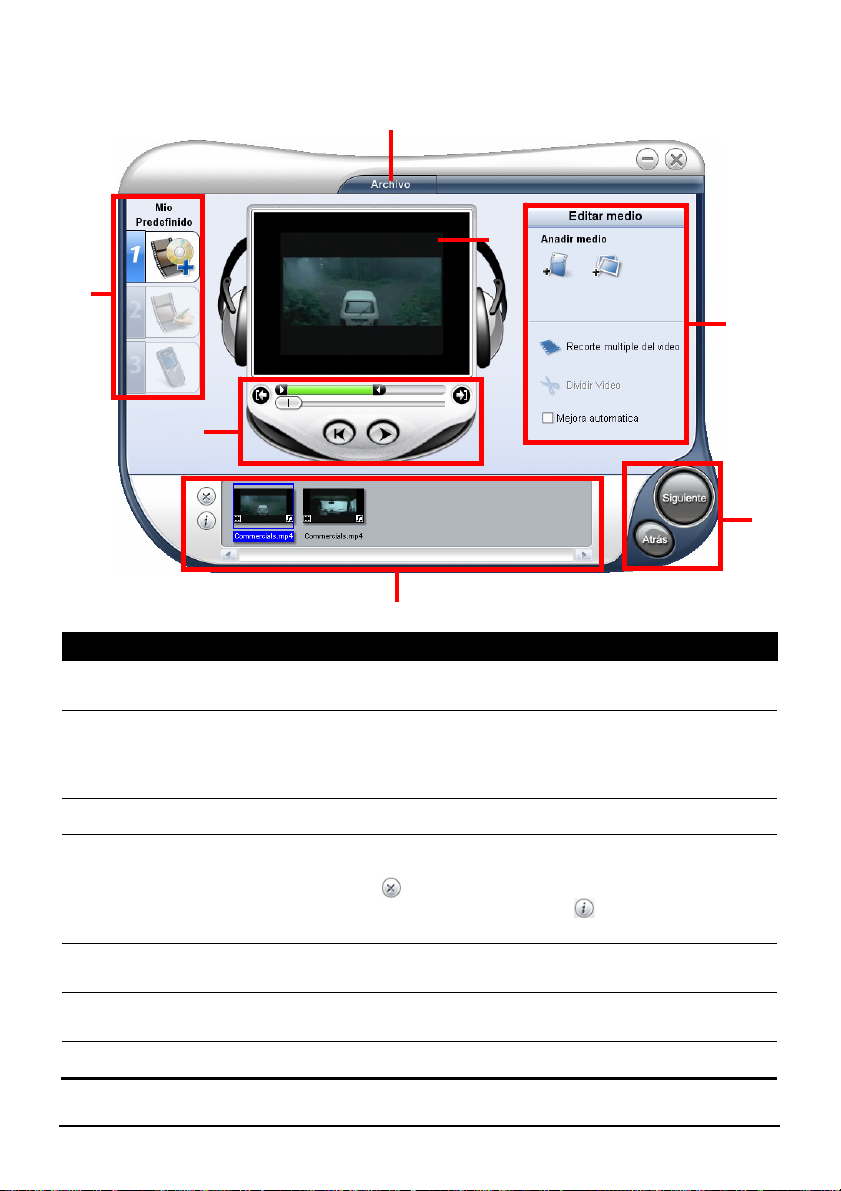
11.3 Interfaz del Usuario
n
s
r
o
t
q
Ref Nombre Descripción
n Menú de Archivos Seleccione para abrir un menú desde el que pueda guardar su
archivo de proyecto y establecer las preferencias de proyecto.
Panel de Opciones Muestra controles, botones, y otra información que puede usar
o
Botones de Paso Haga clic para ir al paso siguiente o anterior.
p
Lista de
q
Secuencias de
Medios
Panel de Pasos Muestra los botones que corresponden a los distintos pasos de
r
Ventana de Vista
s
Preliminar
Panel de Navegación Muestra los botones para reproducir y recortar las secuencias.
t
para personalizar el proyecto. Los contenidos de este panel
cambian dependiendo del paso actual y el elemento de
proyecto seleccionado.
Muestra las secuencias, los efectos de transición y el texto que
se utilizan en el proyecto.
Haga clic en
Secuencias de Medios o haga clic en para ver las
propiedades de la secuencia seleccionada.
edición de vídeo.
Muestra la reproducción de vídeo.
para eliminar la secuencia de la Lista de
p
90

11.4 Cuatro Pasos para Crear un Archivo de Vídeo
Paso 1: Determinar la Configuración de Salida de Vídeo
1. En el escritorio de Windows, haga clic en Inicio Æ Programas Æ Ulead Video
ToolBox Æ Ulead Video ToolBox
.
2. En la primera pantalla, haga clic en
Siguiente.
Paso 2: Añadir/Editar una Secuencia de Medios
3. Haga clic en uno de los botones de Añadir Medios, dependiendo de su fuente
de medios.
z Para añadir un archivo de vídeo, haga clic en .
z Para añadir un archivo de imagen, haga clic en .
Localice el archivo en el cuadro de diálogo que se abre y haga clic en
Abrir.
91
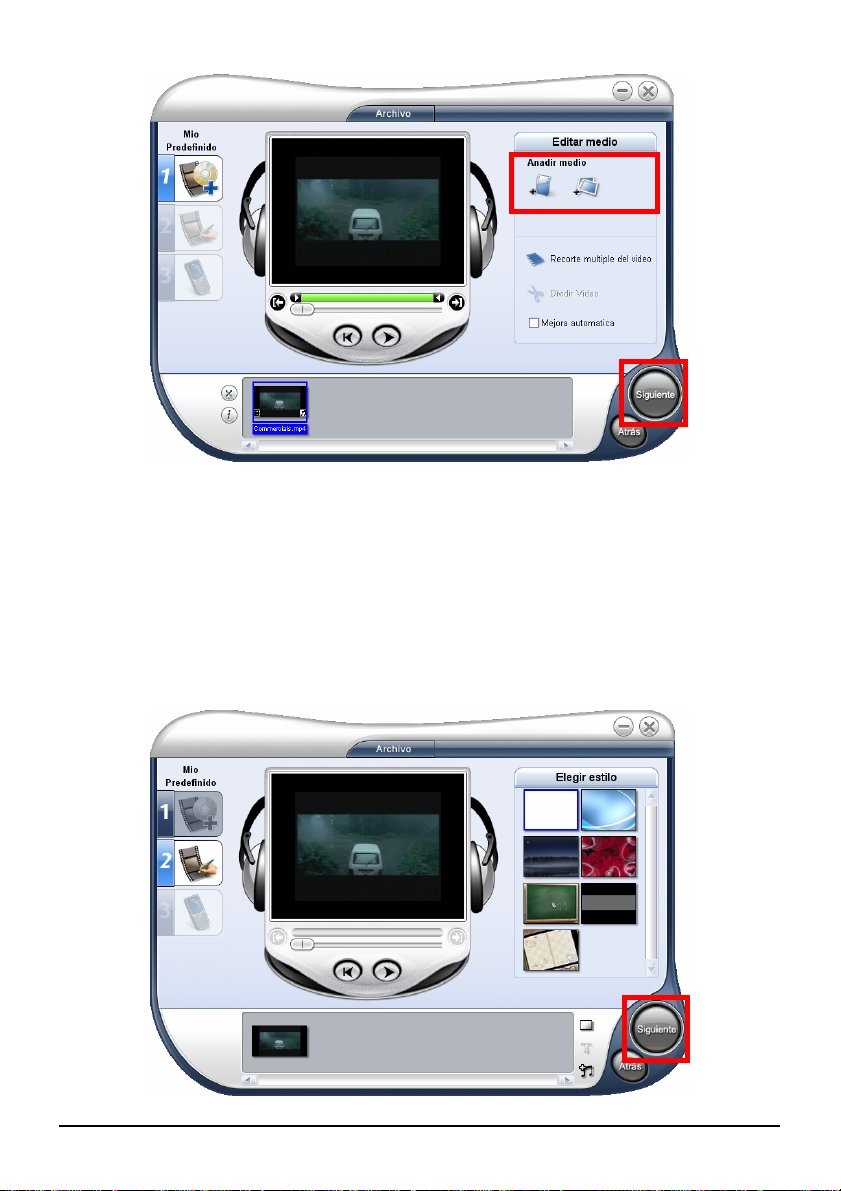
4. Haga clic en
Siguiente para continuar.
Paso 3: Elegir Estilo
5. Si quiere, puede elegir un estilo de película entre los temas disponibles y
editar los elementos de estilo de película. Si no quiere aplicar un estilo en su
proyecto, seleccione el tema blanco por defecto. (Consulte la Sección 11.7
para más detalles.)
92
